Page 1

Антивирус Касперского 8.5 для Microsoft ISA Server
и Forefront TMG
Руководство администратора
ВЕРСИЯ ПРОГРАММЫ: 8.5
Page 2
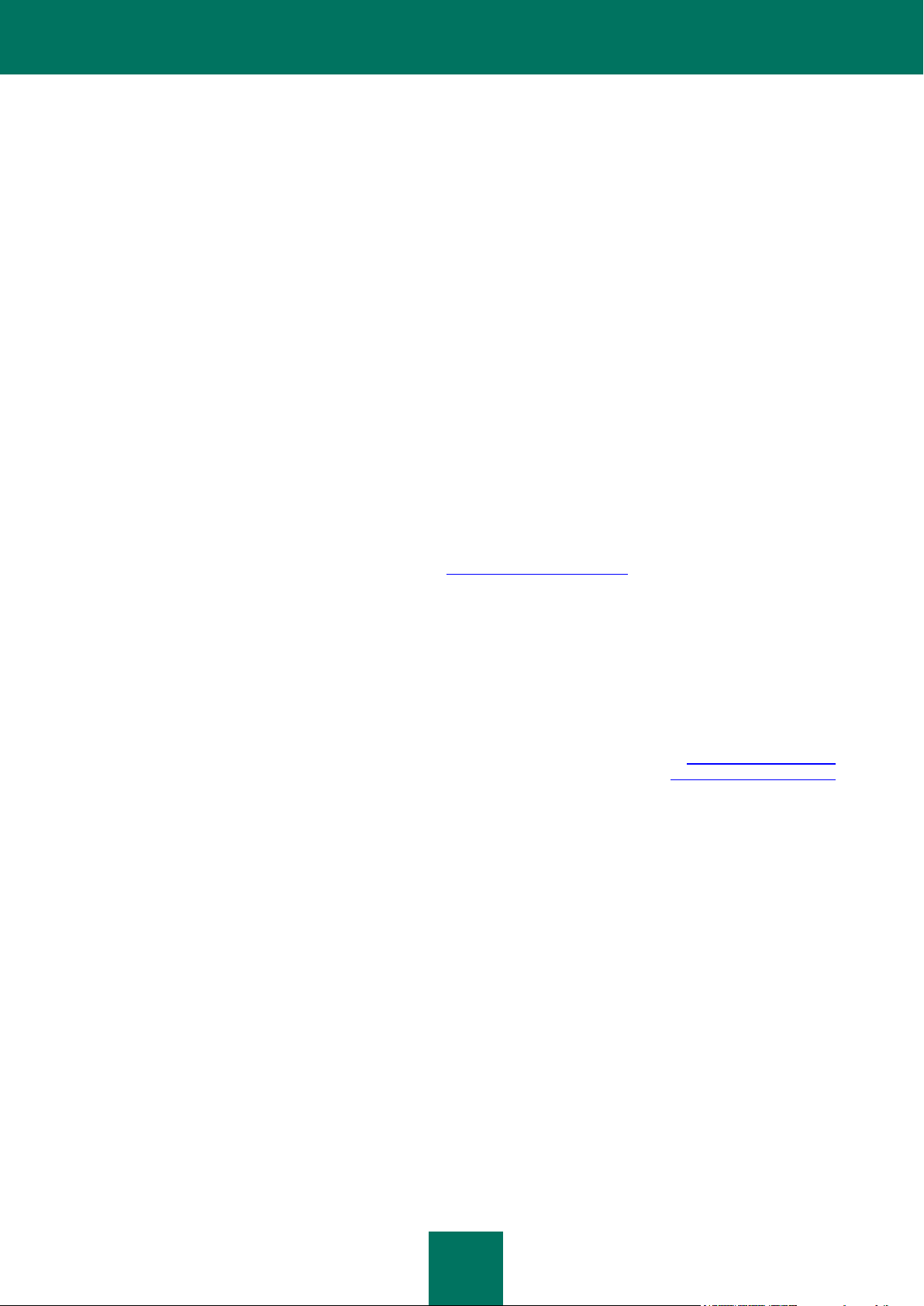
2
Уважаемый пользователь!
Спасибо за то, что выбрали наш продукт. Мы надеемся, что этот документ поможет вам в работе и ответит на
большинство возникающих вопросов.
Внимание! Права на этот документ являются собственностью ЗАО «Лаборатория Касперского» (далее также
«Лаборатория Касперского») и защищены законодательством Российской Федерации об авторском праве и
международными договорами. За незаконное копирование и распространение документа и его отдельных частей
нарушитель несет гражданскую, административную или уголовную ответственность в соответствии с
применимым законодательством.
Копирование в любой форме, распространение, в том числе в переводе, любых материалов возможны только с
письменного разрешения «Лаборатории Касперского».
Документ и связанные с ним графические изображения могут быть использованы только в информационных,
некоммерческих или личных целях.
Документ может быть изменен без предварительного уведомления. Последнюю версию документа вы можете
найти на сайте «Лаборатории Касперского» по адресу http://www.kaspersky.ru/docs.
За содержание, качество, актуальность и достоверность используемых в документе материалов, права на
которые принадлежат другим правообладателям, а также за возможный ущерб, связанный с использованием
этих материалов, «Лаборатория Касперского» ответственности не несет.
Дата редакции документа: 27.06.2012
© ЗАО «Лаборатория Касперского», 2012
http://www.kaspersky.ru
http://support.kaspersky.ru
Page 3
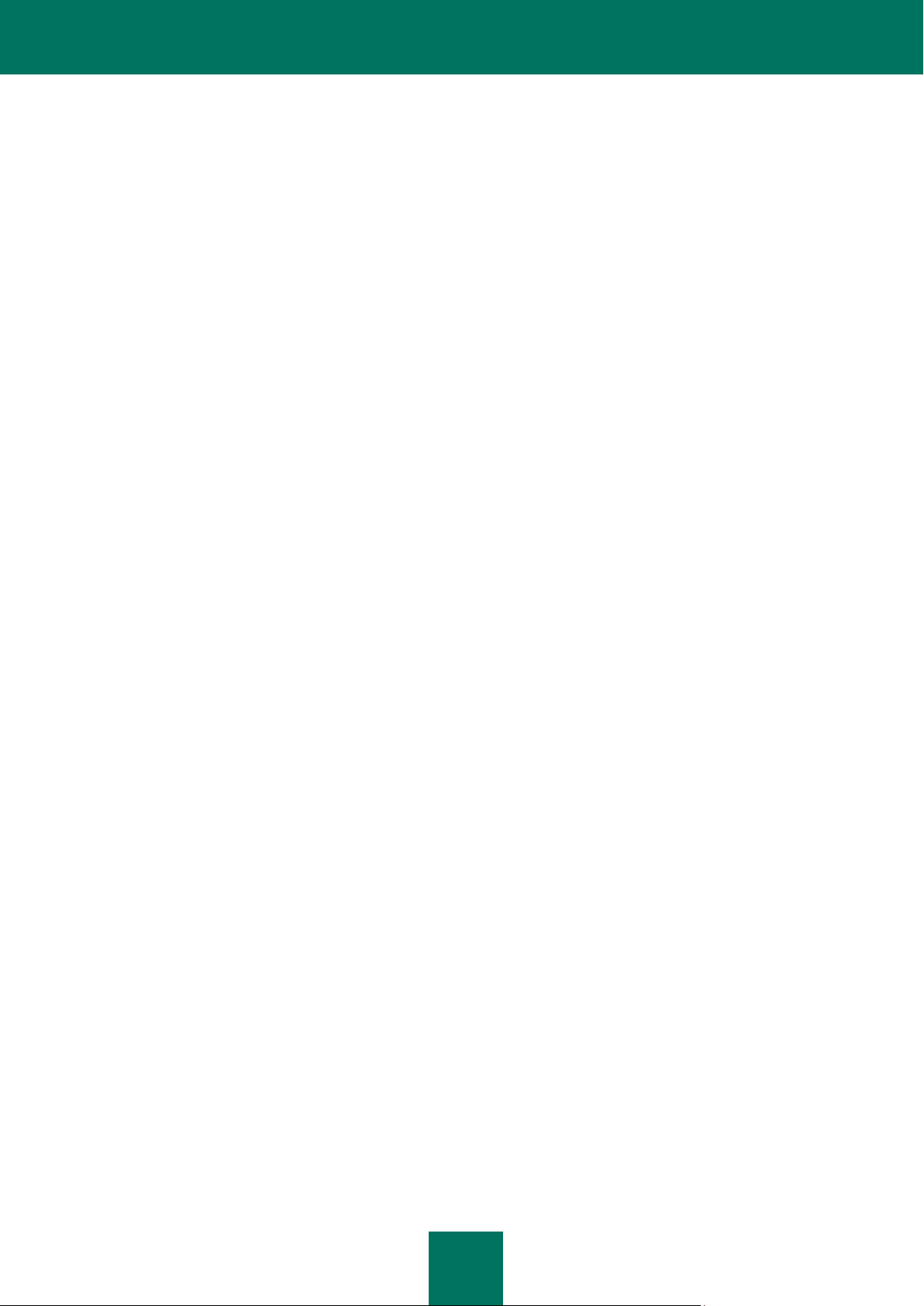
3
СОДЕРЖАНИЕ
ОБ ЭТОМ РУКОВОДСТВЕ .................................................................................................................................... 6
В этом документе ............................................................................................................................................ 6
Условные обозначения .................................................................................................................................... 8
ИСТОЧНИКИ ИНФОРМАЦИИ О ПРОГРАММЕ ................................................................................................... 10
Источники информации для самостоятельного поиска ................................................................................ 10
Обсуждение программ «Лаборатории Касперского» на форуме .................................................................. 11
Обращение в Департамент продаж............................................................................................................... 11
Обращение в Отдел локализации и разработки технической документации ............................................... 11
АНТИВИРУС КАСПЕРСКОГО 8.5 ДЛЯ MICROSOFT ISA SERVER И FOREFRONT TMG .................................. 12
Что нового ..................................................................................................................................................... 13
Аппаратные и программные требования ...................................................................................................... 13
АРХИТЕКТУРА ПРОГРАММЫ ............................................................................................................................ 15
Состав компонентов и подсистем Антивируса Касперского.......................................................................... 15
Конфигурация Антивируса Касперского ........................................................................................................ 16
Поддерживаемые сценарии проверки трафика ............................................................................................ 17
ИНТЕРФЕЙС ПРОГРАММЫ ............................................................................................................................... 19
Главное окно ................................................................................................................................................. 19
Окна настройки программы ........................................................................................................................... 24
Окно Параметры сервера. Навигация ..................................................................................................... 24
Окно Параметры массива. Навигация ..................................................................................................... 25
Окно Параметры проверки. Навигация .................................................................................................... 26
ЛИЦЕНЗИРОВАНИЕ ПРОГРАММЫ.................................................................................................................... 27
О Лицензионном соглашении ........................................................................................................................ 27
О лицензии .................................................................................................................................................... 27
О файле ключа .............................................................................................................................................. 28
Добавление ключа ......................................................................................................................................... 29
Получение информации о ключах ................................................................................................................. 30
Замена ключа ................................................................................................................................................ 31
Удаление ключа ............................................................................................................................................ 31
Настройка уведомления об истечении срока действия лицензии ................................................................ 31
ЗАПУСК И ОСТАНОВКА ПРОГРАММЫ .............................................................................................................. 33
СОСТОЯНИЕ ЗАЩИТЫ ...................................................................................................................................... 35
Блок Лицензирование .................................................................................................................................... 35
Блок Обновление баз Антивируса Касперского ............................................................................................ 37
Блок Статистика работы фильтров за неделю ............................................................................................. 38
ЗАЩИТА ПО УМОЛЧАНИЮ ................................................................................................................................ 39
ПОДКЛЮЧЕНИЕ КОНСОЛИ УПРАВЛЕНИЯ К КОНФИГУРАЦИОННОМУ ХРАНИЛИЩУ .................................... 41
Предварительные действия перед подключением Консоли управления ..................................................... 41
Подключение к конфигурационному хранилищу ........................................................................................... 42
Page 4
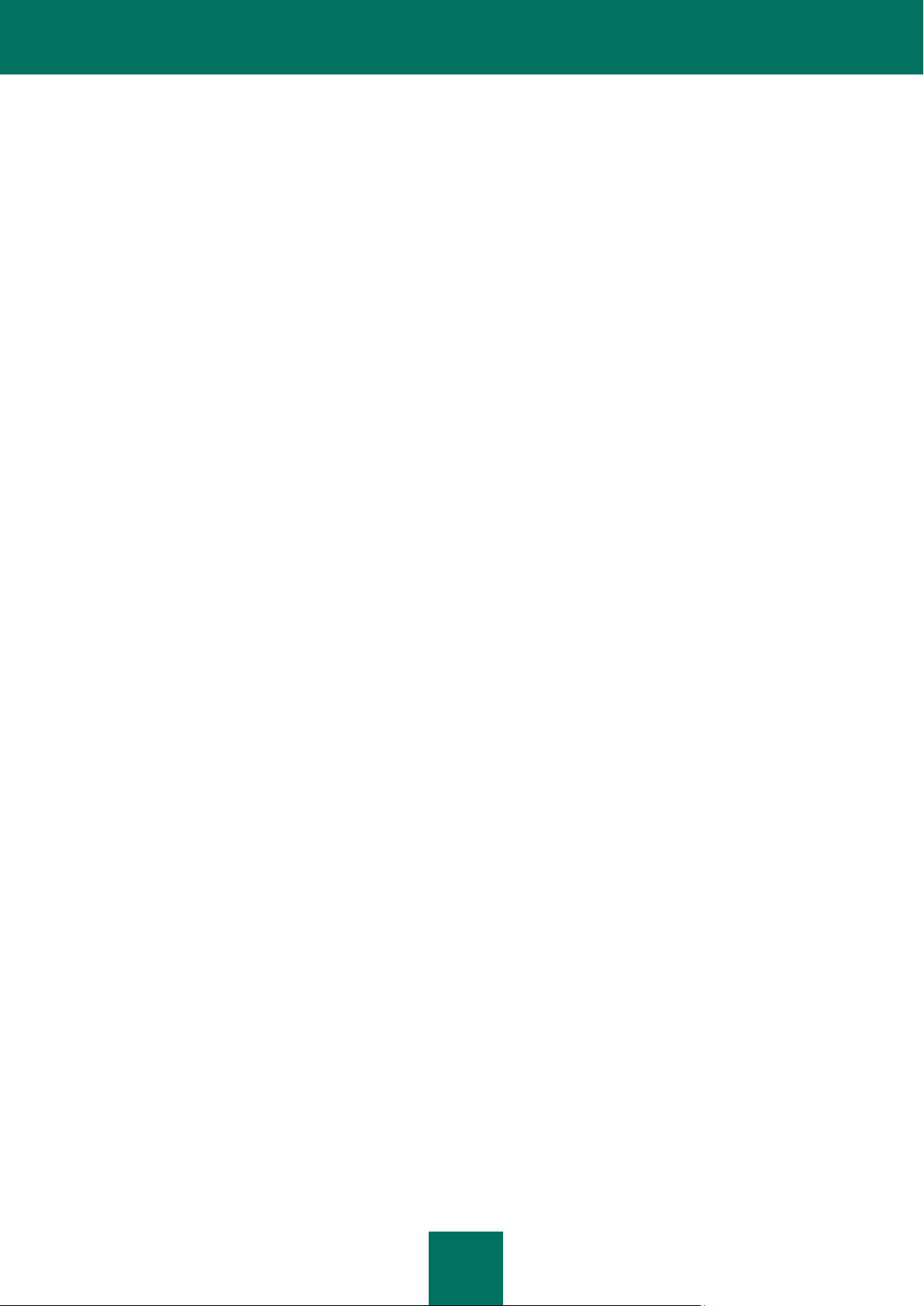
Р У К О В О Д С Т В О А Д М И Н И С Т Р А Т О Р А
4
О РАЗГРАНИЧЕНИИ ПРАВ НА РАБОТУ С АНТИВИРУСОМ КАСПЕРСКОГО ................................................... 44
ОСОБЕННОСТИ РАБОТЫ НЕСКОЛЬКИХ АДМИНИСТРАТОРОВ ..................................................................... 45
ОБНОВЛЕНИЕ БАЗ ............................................................................................................................................. 46
Об обновлении баз ........................................................................................................................................ 46
Просмотр информации о состоянии баз ....................................................................................................... 47
Выбор источника обновлений ....................................................................................................................... 48
Обновление баз вручную .............................................................................................................................. 50
Настройка обновления баз по расписанию ................................................................................................... 51
АНТИВИРУСНАЯ ЗАЩИТА ................................................................................................................................ . 53
Об антивирусной защите ............................................................................................................................... 53
Политики и сетевые объекты Антивируса Касперского ................................................................................ 54
О политиках Антивируса Касперского ................................................................................................ ...... 54
О правилах политик Антивируса Касперского ......................................................................................... 55
Предустановленные правила политик и правила политик по умолчанию ............................................... 56
О сетевых объектах ................................................................................................................................. 58
Настройка параметров. Политики и сетевые объекты Антивируса Касперского .......................................... 58
Операции с сетевыми объектами ............................................................................................................ 58
Просмотр списка сетевых объектов ................................................................ ................................... 59
Создание сетевого объекта ................................................................................................................ 60
Редактирование сетевого объекта ..................................................................................................... 61
Удаление сетевого объекта ................................................................................................................ 62
Операции с правилами политик ............................................................................................................... 62
Просмотр списка правил политик ....................................................................................................... 62
Создание правила политики ............................................................................................................... 66
Редактирование правила политики .................................................................................................... 67
Изменение порядка применения правил политики............................................................................. 68
Удаление правила политики ............................................................................................................... 69
Параметры правил политик ..................................................................................................................... 69
Параметры обработки протоколов ..................................................................................................... 70
Параметры исключения из проверки .................................................................................................. 71
Параметры антивирусной проверки ................................................................................................... 71
Настройка параметров. Проверка трафика по протоколам .......................................................................... 72
Настройка параметров проверки трафика ............................................................................................... 73
Параметры проверки HTTP-трафика ................................................................................................ ....... 73
Параметры проверки FTP-трафика.......................................................................................................... 74
Параметры проверки SMTP- и POP3-трафика ........................................................................................ 74
Настройка параметров. Производительность проверки ............................................................................... 75
РЕЗЕРВНОЕ ХРАНИЛИЩЕ ................................................................................................................................ 77
О резервном хранилище ............................................................................................................................... 77
Просмотр списка объектов резервного хранилища ...................................................................................... 80
Фильтрация списка объектов резервного хранилища ................................................................................... 81
Операции с объектами резервного хранилища ............................................................................................ 81
Просмотр свойств объекта ....................................................................................................................... 82
Удаление объекта из резервного хранилища .......................................................................................... 82
Сохранение объекта из резервного хранилища ...................................................................................... 83
Параметры резервного хранилища ............................................................................................................... 83
Настройка размера резервного хранилища на сервере .......................................................................... 83
Page 5
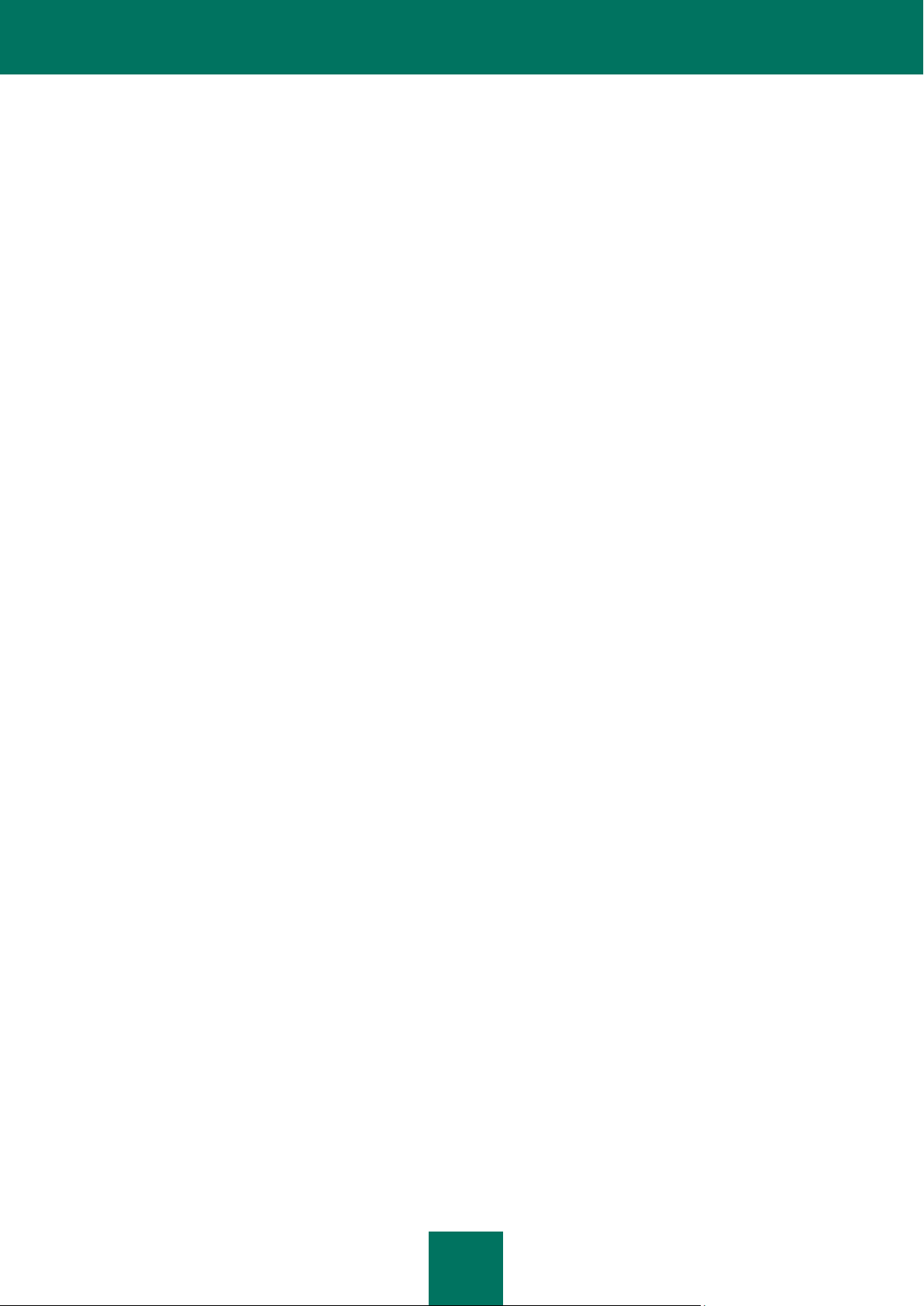
С О Д Е Р Ж А Н И Е
5
Настройка параметров подключения к базе данных резервного хранилища и статистики ..................... 84
ДИАГНОСТИКА ................................................................................................................................................... 85
О журналах событий...................................................................................................................................... 85
Настройка параметров ведения журналов Антивируса Касперского ............................................................ 86
ОТЧЕТЫ .............................................................................................................................................................. 88
Об отчетах Антивируса Касперского ............................................................................................................. 88
Просмотр списка отчетов и задач формирования отчетов ........................................................................... 89
Выбор сервера формирования отчетов ........................................................................................................ 90
Операции с задачами формирования отчетов по расписанию ..................................................................... 91
Создание задачи формирования отчета ................................................................................................. 91
Просмотр и редактирование задачи формирования отчета .................................................................... 92
Удаление задачи формирования отчета ................................................................................................. 93
Запуск задачи формирования отчета вручную ........................................................................................ 93
Формирование «быстрого» отчета ................................................................................................................ 93
Операции с готовыми отчетами Антивируса Касперского ............................................................................ 94
Просмотр отчета ................................ ...................................................................................................... 94
Сохранение отчета................................................................................................................................... 95
Удаление отчета ...................................................................................................................................... 95
ОБРАЩЕНИЕ В СЛУЖБУ ТЕХНИЧЕСКОЙ ПОДДЕРЖКИ .................................................................................. 96
Способы получения технической поддержки ................................................................................................ 96
Техническая поддержка по телефону ........................................................................................................... 96
Получение технической поддержки через Персональный кабинет ............................................................... 97
ГЛОССАРИЙ ....................................................................................................................................................... 98
ЗАО “ЛАБОРАТОРИЯ КАСПЕРСКОГО” ............................................................................................................ 101
ИНФОРМАЦИЯ О СТОРОННЕМ КОДЕ ............................................................................................................ 102
УВЕДОМЛЕНИЯ О ТОВАРНЫХ ЗНАКАХ.......................................................................................................... 103
ПРЕДМЕТНЫЙ УКАЗАТЕЛЬ ............................................................................................................................. 104
Page 6
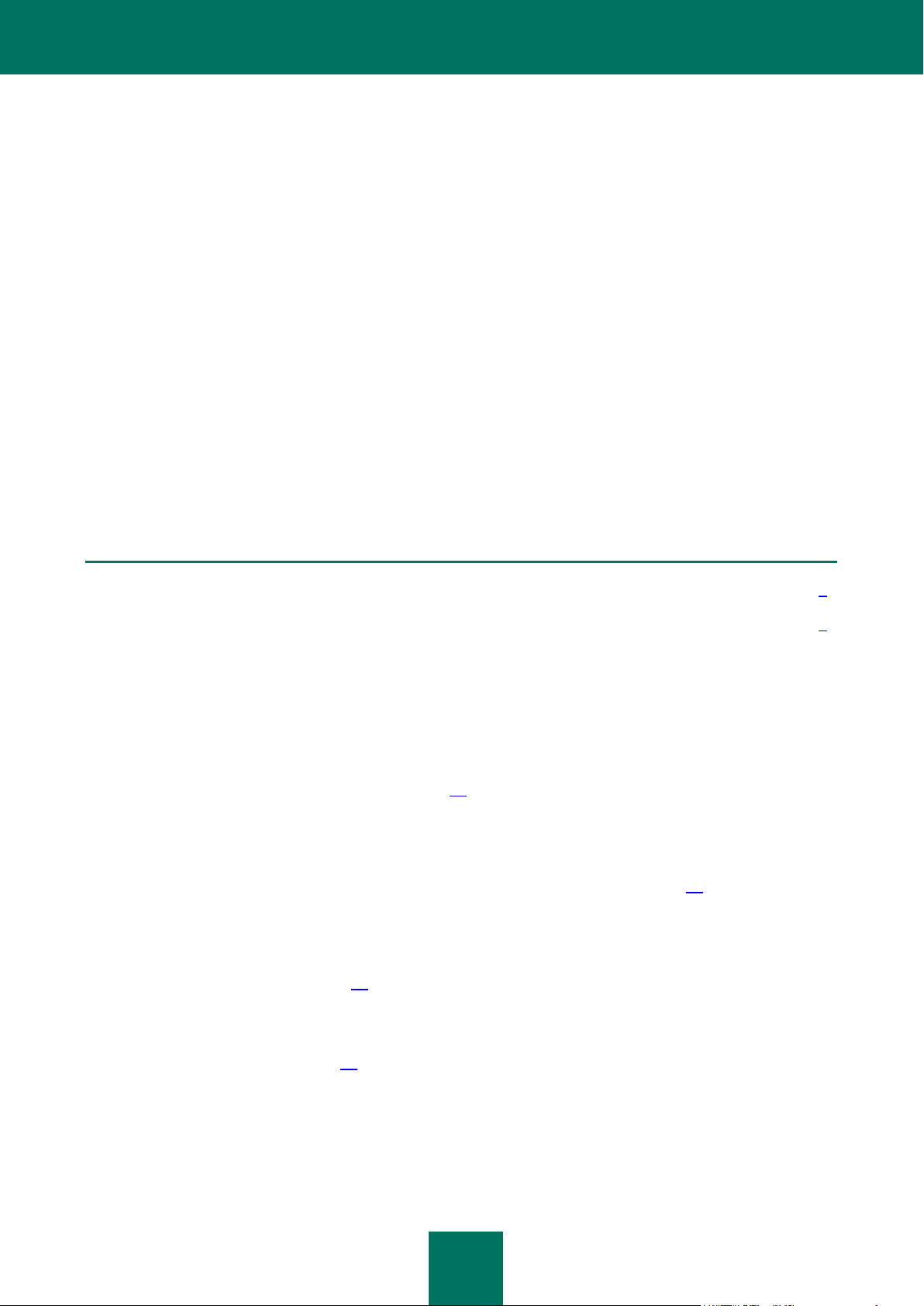
6
ОБ ЭТОМ РУКОВОДСТВЕ
В ЭТОМ РАЗДЕЛЕ
В этом документе ......................................................................................................................................................6
Условные обозначения .............................................................................................................................................8
Этот документ представляет собой Руководство администратора Антивируса Касперского 8.5 для Microsoft® ISA
Server и Forefront® TMG (далее также «Антивируса Касперского»).
Руководство адресовано техническим специалистам, в обязанности которых входит установка и
администрирование Антивируса Касперского, поддержка организаций, использующих Антивирус Касперского.
Руководство адресовано техническим специалистам, которые имеют опыт работы с Microsoft ISA
Server / Forefront TMG.
Руководство предназначено для следующих целей:
Описать настройку и использование Антивируса Касперского.
Обеспечить быстрый поиск информации для решения вопросов, связанных с работой Антивируса
Касперского.
Рассказать о дополнительных источниках информации о программе и способах получения технической
поддержки.
В ЭТОМ ДОКУМЕНТЕ
В это руководство включены следующие разделы:
Источники информации о программе (см. стр. 10)
Этот раздел содержит описание источников информации о программе и сведения о веб-сайтах, которые вы
можете использовать, чтобы обсудить работу программы.
Антивирус Касперского 8.5 для Microsoft ISA Server и Forefront TMG (см. стр. 12)
Этот раздел описывает основные возможности программы и содержит информацию о требованиях к
программному обеспечению и оборудованию для установки Антивируса Касперского.
Архитектура программы (см. стр. 15)
Этот раздел содержит описание компонентов Антивируса Касперского и логики их взаимодействия.
Интерфейс программы (см. стр. 19)
Этот раздел содержит информацию об основных элементах графического интерфейса Консоли управления,
которая используется для управления параметрами Антивируса Касперского.
Page 7
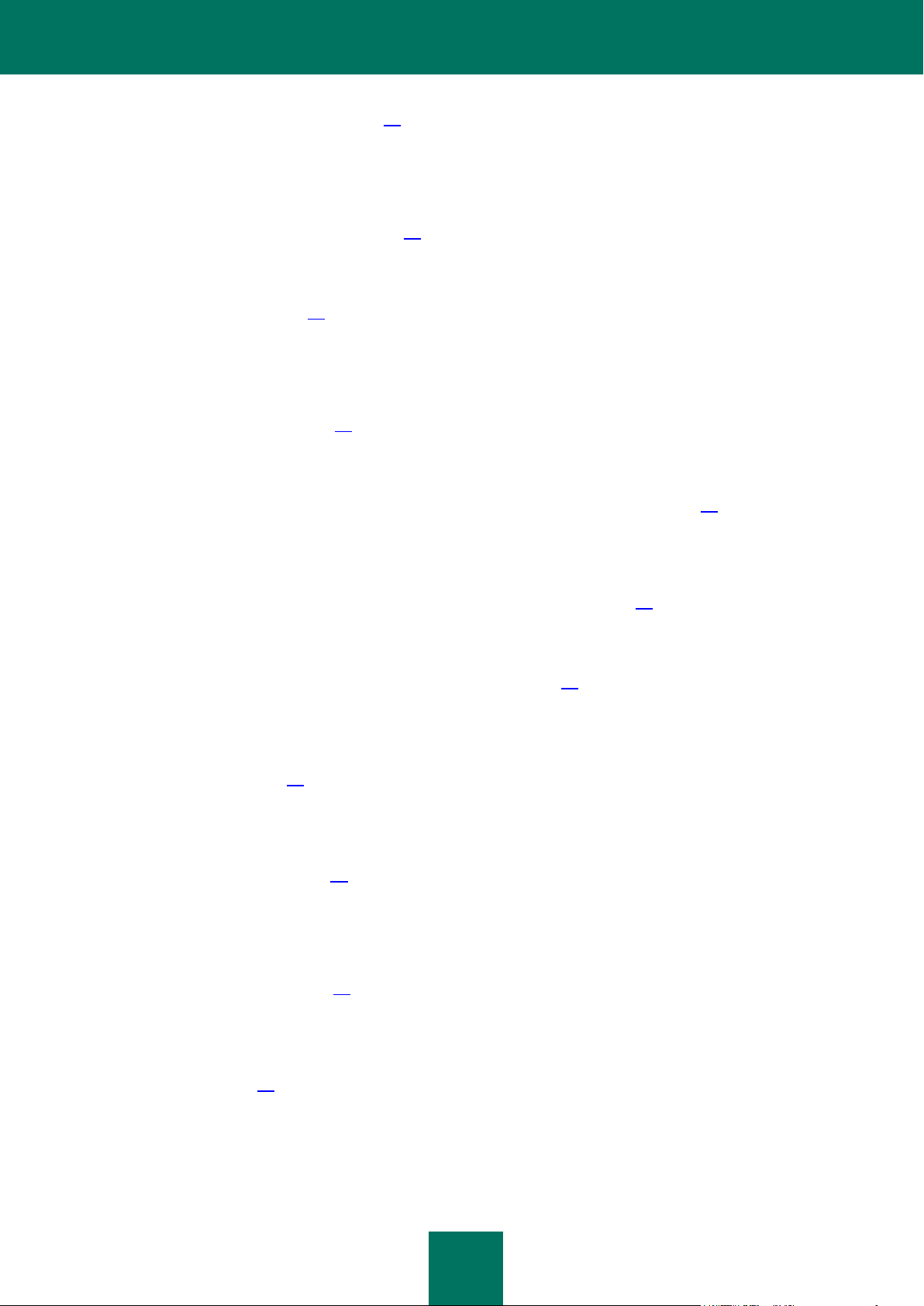
О Б Э Т О М Р У К О В О Д С Т В Е
7
Лицензирование программы (см. стр. 27)
Этот раздел содержит информацию об основных понятиях, связанных с активацией программы. Из этого
раздела вы узнаете о назначении Лицензионного соглашения, типах лицензии, способах активации программы, а
также о продлении срока действия лицензии.
Запуск и остановка программы (см. стр. 33)
Этот раздел содержит информацию о том, как запустить программу и остановить ее работу.
Состояние защиты (см. стр. 35)
В этом разделе приведена информация о том, как просмотреть сведения о состоянии лицензии на Антивирус
Касперского, об обновлении баз Антивируса Касперского, а также статистическую информацию о работе
фильтров Антивируса Касперского.
Защита по умолчанию (см. стр. 39)
Этот раздел описывает работу Антивируса Касперского с параметрами по умолчанию.
Подключение Консоли управления к конфигурационному хранилищу (см. стр. 41)
В этом разделе описана процедура подключения Консоли управления Антивируса Касперского к
конфигурационному хранилищу Microsoft ISA Server / Forefront TMG.
О разграничении прав на работу с Антивирусом Касперского (см. стр. 44)
Этот раздел содержит описание прав администраторов на работу с Антивирусом Касперского.
Особенности работы нескольких администраторов (см. стр. 45)
В этом разделе описаны особенности одновременной работы нескольких администраторов в Консолях
управления, подключенных к одному конфигурационному хранилищу.
Обновление баз (см. стр. 46)
Этот раздел содержит информацию об обновлении баз Антивируса Касперского и инструкции по настройке
параметров обновления.
Антивирусная защита (см. стр. 53)
Этот раздел содержит сведения об антивирусной защите и информацию о настройке политик Антивируса
Касперского, параметров проверки трафика по протоколам HTTP, FTP, SMTP и POP3 и параметров
производительности проверки.
Резервное хранилище (см. стр. 77)
Этот раздел содержит информацию о резервном хранилище Антивируса Касперского, о работе с объектами,
помещенными в резервное хранилище, и о настройке параметров резервного хранилища.
Диагностика (см. стр. 85)
В этом разделе содержатся сведения о журналах Антивируса Касперского и настройке параметров ведения этих
журналов.
Page 8
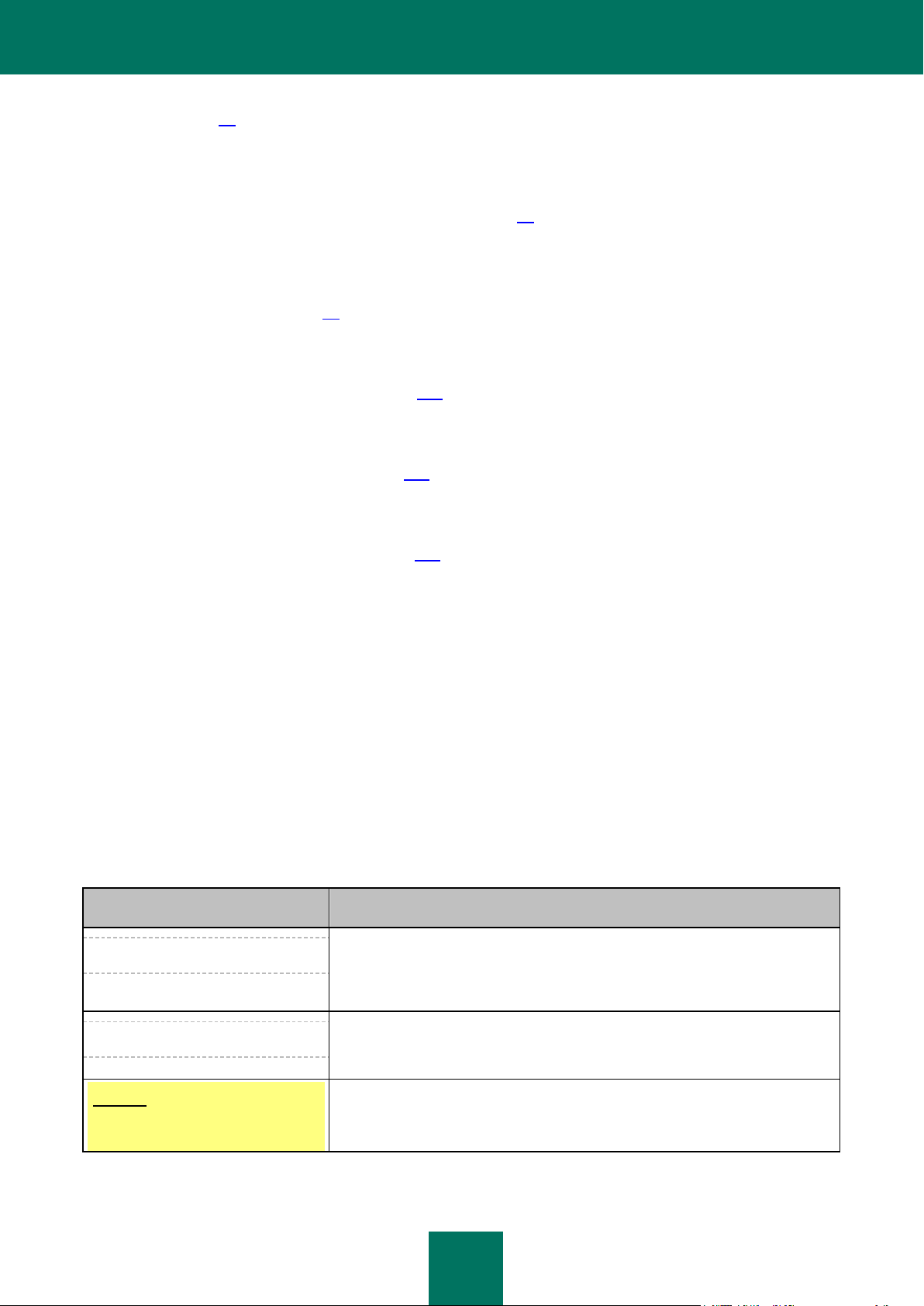
Р У К О В О Д С Т В О А Д М И Н И С Т Р А Т О Р А
8
Отчеты (см. стр. 88)
ПРИМЕР ТЕКСТА
ОПИСАНИЕ УСЛОВНОГО ОБОЗНАЧЕНИЯ
Обратите внимание на то, что...
Предупреждения выделены красным цветом и заключены в рамку.
В предупреждениях содержится информация о возможных нежелательных
действиях, которые могут привести к потере информации, сбоям в работе
оборудования или операционной системы.
Рекомендуется использовать...
Примечания заключены в рамку.
Примечания могут содержать полезные советы, рекомендации, особые
значения параметров или важные частные случаи в работе программы.
Пример:
...
Примеры приведены в блоках на желтом фоне под заголовком «Пример».
Этот раздел содержит сведения об отчетах Антивируса Касперского и задачах формирования отчета, а также
инструкции по работе с отчетами.
Обращение в Службу технической поддержки (см. стр. 96)
Этот раздел содержит информацию о способах получения технической поддержки и о том, какие условия
требуются для получения помощи от Службы технической поддержки.
Глоссарий терминов (см. стр. 98)
Раздел содержит список терминов, использованных в программе, и их краткие определения.
ЗАО «Лаборатория Касперского» (см. стр. 101)
Этот раздел содержит информацию о ЗАО «Лаборатория Касперского».
Информация о стороннем коде (см. стр. 102)
Раздел содержит информацию о программном коде сторонних производителей, использованном в программе.
Уведомления о товарных знаках (см. стр. 103)
В этом разделе перечислены товарные знаки сторонних правообладателей, использованные в документе.
Предметный указатель
Этот раздел позволяет быстро найти необходимые сведения в документе.
УСЛОВНЫЕ ОБОЗНАЧЕНИЯ
Текст документа сопровождается смысловыми элементами, на которые мы рекомендуем вам обращать особое
внимание, – предупреждениями, советами, примерами.
Для выделения смысловых элементов используются условные обозначения. Условные обозначения и примеры
их использования приведены в таблице ниже.
Таблица 1. Условные обозначения
Page 9
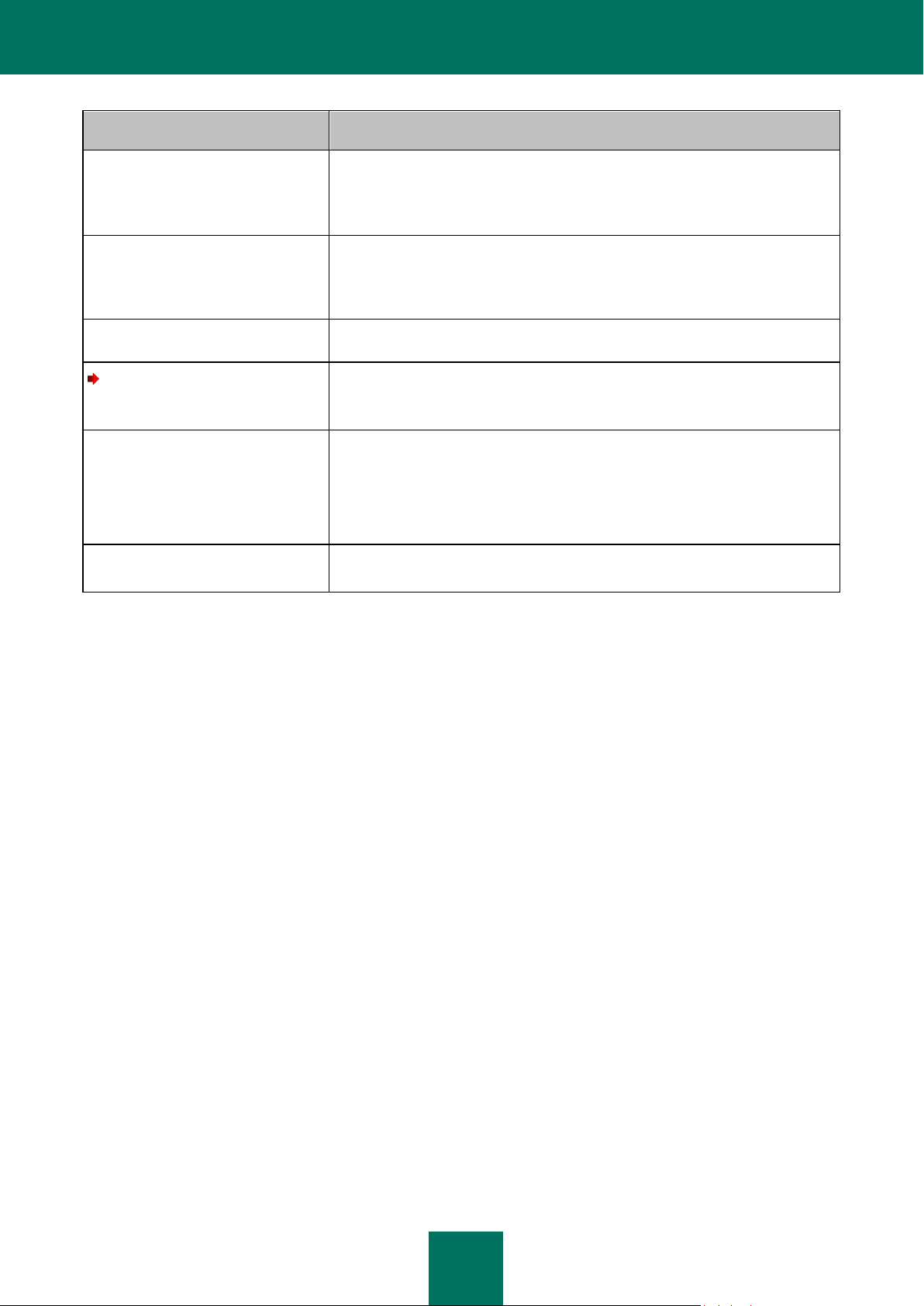
О Б Э Т О М Р У К О В О Д С Т В Е
9
ПРИМЕР ТЕКСТА
ОПИСАНИЕ УСЛОВНОГО ОБОЗНАЧЕНИЯ
Обновление – это...
Возникает событие Базы устарели.
Курсивом выделены следующие смысловые элементы текста:
новые термины;
названия статусов и событий программы.
Нажмите на клавишу ENTER.
Нажмите комбинацию клавиш
ALT+F4.
Названия клавиш клавиатуры выделены полужирным шрифтом и
прописными буквами.
Названия клавиш, соединенные знаком + (плюс), означают комбинацию
клавиш. Такие клавиши нужно нажимать одновременно.
Нажмите на кнопку Включить.
Названия элементов интерфейса программы, например, полей ввода,
пунктов меню, кнопок, выделены полужирным шрифтом.
Чтобы настроить расписание
задачи, выполните следующие
действия:
Вводные фразы инструкций выделены курсивом и значком «стрелка».
В командной строке введите текст
help
Появится следующее сообщение:
Укажите дату в формате
ДД:MM:ГГ.
Специальным стилем выделены следующие типы текста:
текст командной строки;
текст сообщений, выводимых программой на экран;
данные, которые требуется ввести пользователю.
<Имя пользователя>
Переменные заключены в угловые скобки. Вместо переменной требуется
подставить соответствующее ей значение, опустив угловые скобки.
Page 10
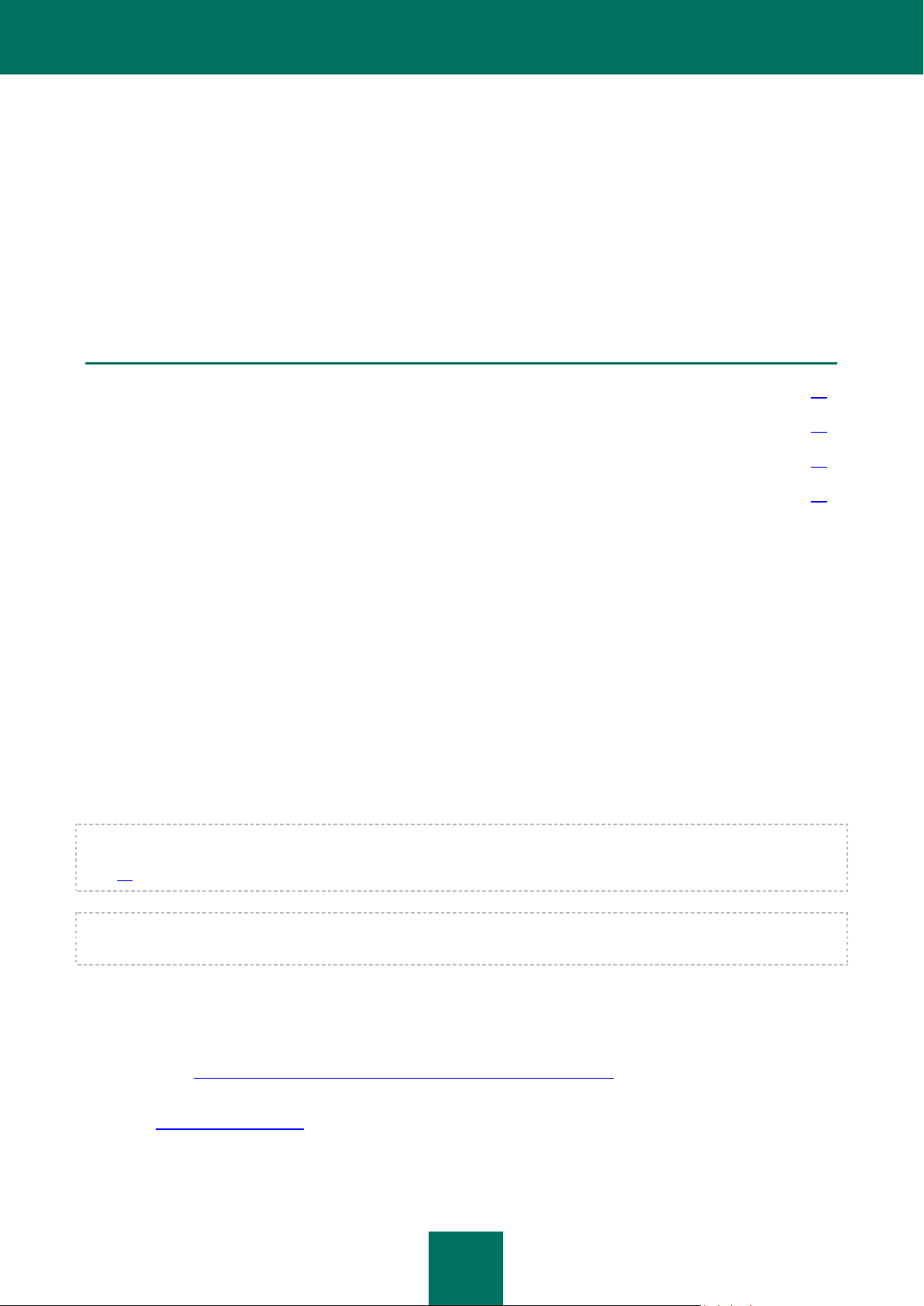
10
ИСТОЧНИКИ ИНФОРМАЦИИ О
В ЭТОМ РАЗДЕЛЕ
Источники информации для самостоятельного поиска ................................ .......................................................... 10
Обсуждение программ «Лаборатории Касперского» на форуме ............................................................................ 11
Обращение в Департамент продаж ........................................................................................................................ 11
Обращение в Отдел локализации и разработки технической документации......................................................... 11
ПРОГРАММЕ
Этот раздел содержит описание источников информации о программе и сведения о веб-сайтах, которые вы
можете использовать, чтобы обсудить работу программы.
Вы можете выбрать наиболее удобный источник информации в зависимости от важности и срочности вопроса.
ИСТОЧНИКИ ИНФОРМАЦИИ ДЛЯ САМОСТОЯТЕЛЬНОГО
ПОИСКА
Вы можете использовать следующие источники для самостоятельного поиска информации о программе:
страница на веб-сайте «Лаборатории Касперского»;
страница на веб-сайте Службы технической поддержки (База знаний);
электронная справка;
документация.
Если вы не нашли решения возникшей проблемы самостоятельно, рекомендуется обратиться в Службу
технической поддержки «Лаборатории Касперского» (см. раздел «Техническая поддержка по телефону» на
стр. 96).
Для использования источников информации на веб-сайте «Лаборатории Касперского» необходимо подключение
к интернету.
Страница на веб-сайте «Лаборатории Касперского»
Веб-сайт «Лаборатории Касперского» содержит отдельную страницу для каждой программы.
На странице (http://www.kaspersky.ru/anti-virus-microsoft-isa-server-forefront-tmg) вы можете получить общую
информацию о программе, ее возможностях и особенностях работы.
Страница http://www.kaspersky.ru cодержит ссылку на интернет-магазин. В нем вы можете приобрести программу
или продлить право пользования программой.
Page 11
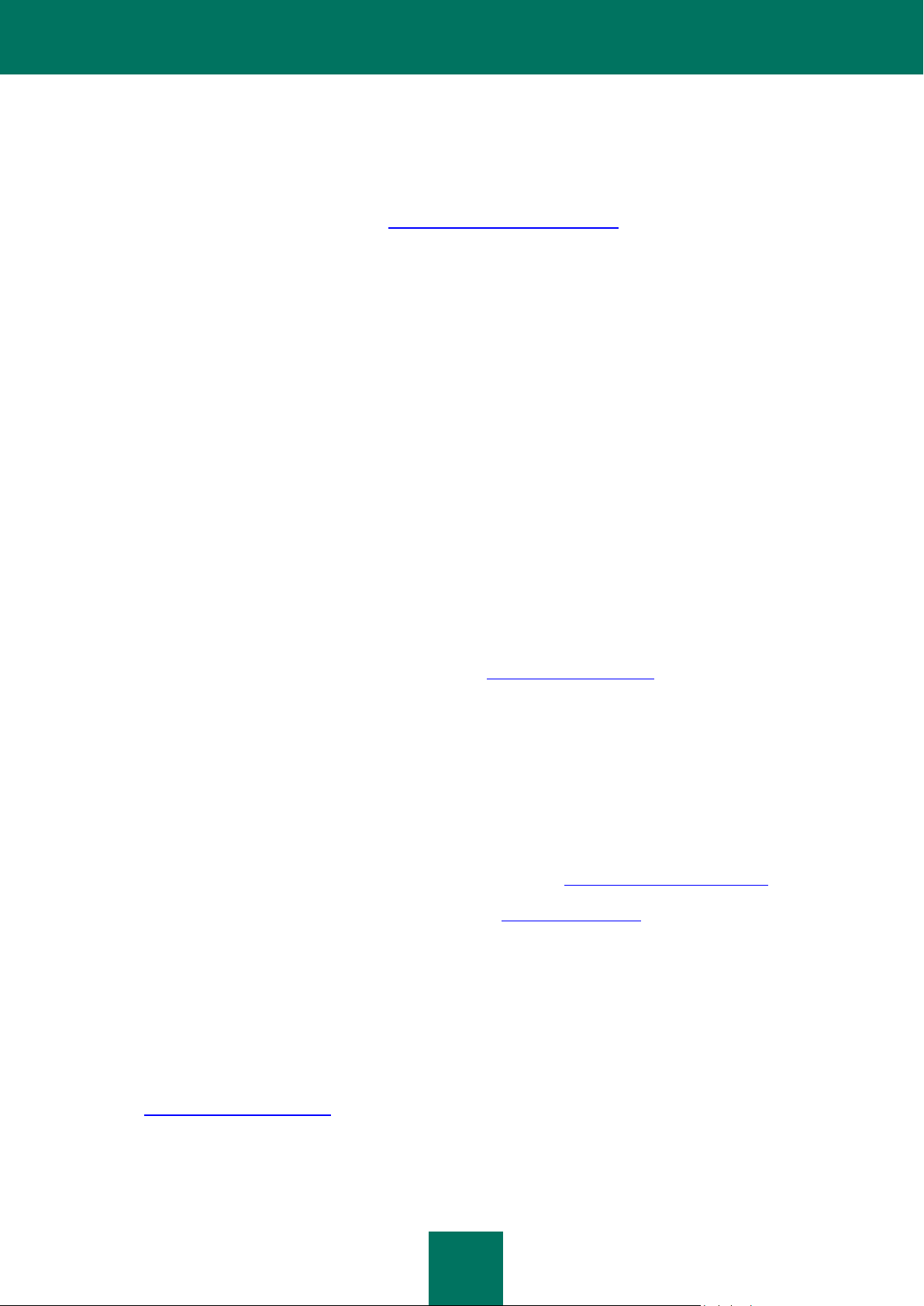
И С Т О Ч Н И К И И Н Ф О Р М А Ц И И О П Р О Г Р А М МЕ
11
Страница на веб-сайте Службы технической поддержки (База знаний)
База знаний – раздел веб-сайта Службы технической поддержки, содержащий рекомендации по работе с
программами «Лаборатории Касперского». База знаний состоит из справочных статей, сгруппированных по
темам.
На странице программы в Базе знаний (http://support.kaspersky.ru/tmg_8_ee) вы найдете статьи, которые
содержат полезную информацию, рекомендации и ответы на часто задаваемые вопросы о приобретении,
установке и использовании программы.
Статьи могут отвечать на вопросы, которые относятся не только к Антивирусу Касперского, но и к другим
программам «Лаборатории Касперского», а также могут содержать новости Службы технической поддержки.
Электронная справка
Электронная справка программы предоставляется в форме контекстной справки. Контекстная справка содержит
перечень и описание параметров для каждого окна программы.
Документация
В комплект поставки программы включены документы, с помощью которых вы можете установить и активировать
программу на компьютерах корпоративной сети и настроить параметры ее работы, а также получить сведения об
основных приемах работы с программой.
ОБСУЖДЕНИЕ ПРОГРАММ «ЛАБОРАТОРИИ КАСПЕРСКОГО» НА ФОРУМЕ
Если ваш вопрос не требует срочного ответа, вы можете обсудить его со специалистами «Лаборатории
Касперского» и другими пользователями на нашем форуме (http://forum.kaspersky.com).
На форуме вы можете просматривать опубликованные темы, добавлять свои комментарии, создавать новые
темы для обсуждения.
ОБРАЩЕНИЕ В ДЕПАРТАМЕНТ ПРОДАЖ
Если у вас возникли вопросы по выбору, приобретению или продлению срока использования программы, вы
можете связаться с нашими специалистами из Департамента продаж одним из следующих способов:
Позвонив по телефонам нашего центрального офиса в Москве (http://www.kaspersky.ru/contacts).
Отправив письмо с вопросом по электронному адресу sales@kaspersky.com.
Обслуживание осуществляется на русском и английском языках.
ОБРАЩЕНИЕ В ОТДЕЛ ЛОКАЛИЗАЦИИ И РАЗРАБОТКИ
ТЕХНИЧЕСКОЙ ДОКУМЕНТАЦИИ
Для обращения в Отдел локализации и разработки технической документации требуется отправить письмо по
адресу docfeedback@kaspersky.com. В качестве темы письма нужно указать «Kaspersky Help Feedback:
Антивирус Касперского 8.5 для Microsoft ISA Server и Forefront TMG».
Page 12
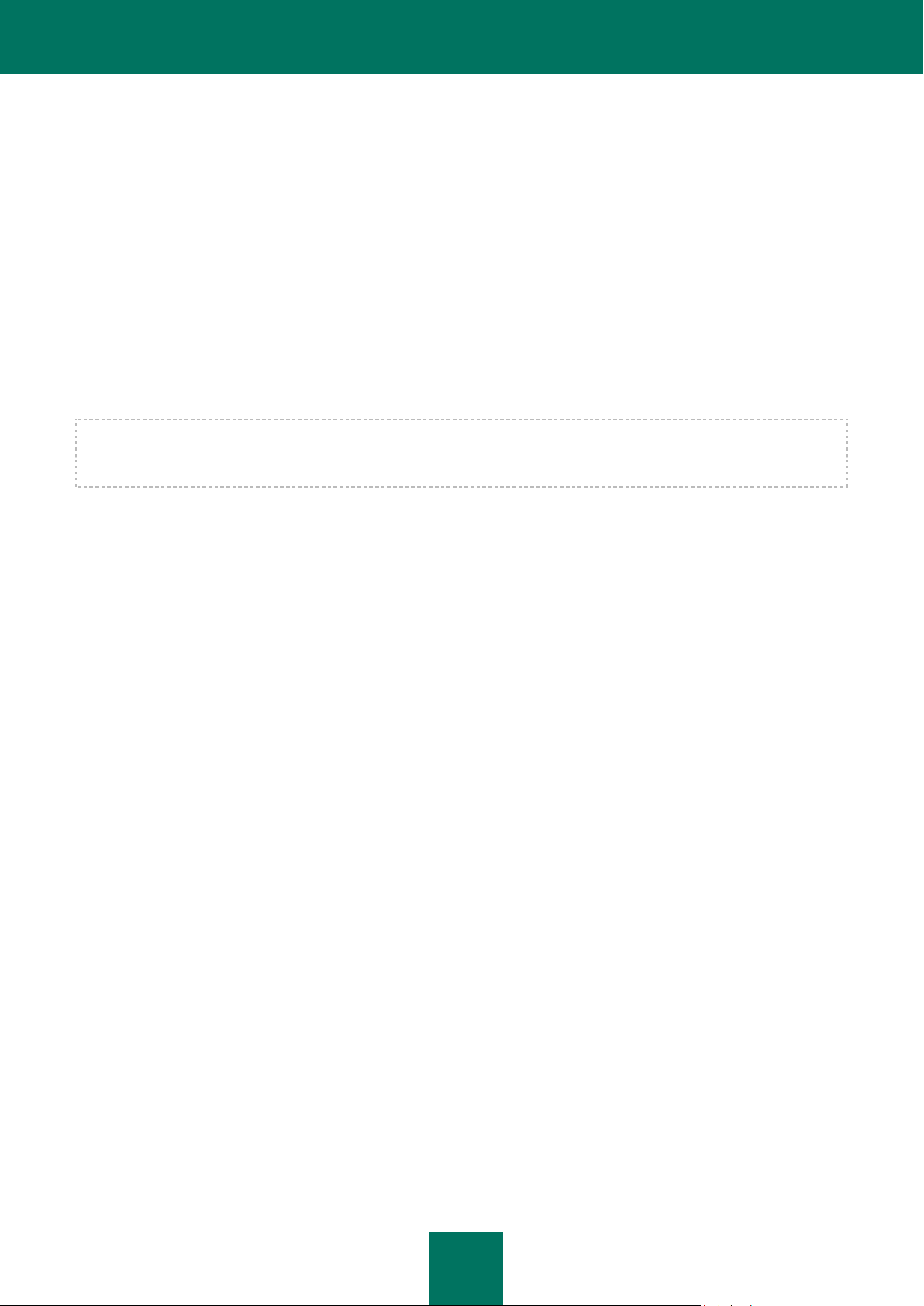
12
АНТИВИРУС КАСПЕРСКОГО 8.5 ДЛЯ
MICROSOFT ISA SERVER И FOREFRONT
TMG
Антивирус Касперского 8.5 для Microsoft ISA Server и Forefront TMG обеспечивает антивирусную проверку
трафика по протоколам HTTP, FTP, SMTP и POP3, проходящего через межсетевой экран Microsoft ISA
Server / Forefront TMG. Для обеспечения антивирусной проверки компоненты Антивируса Касперского
устанавливаются на физические серверы в корпоративной сети, на которых развернут межсетевой экран
Microsoft ISA Server / Forefront TMG (далее также – «серверы»). В зависимости от варианта развертывания
межсетевого экрана Microsoft ISA Server / Forefront TMG (см. раздел «Конфигурация Антивируса Касперского» на
стр. 16) серверы могут функционировать автономно или объединяться в массив или предприятие.
Для Антивируса Касперского, функционирующего совместно с сервером Forefront TMG, также предусмотрена
проверка трафика по протоколу HTTPS. Чтобы проверка HTTPS-трафика выполнялась, требуется включить
инспекцию трафика в консоли управления Forefront TMG.
Антивирус Касперского предоставляет следующие возможности:
Проверка трафика по протоколам HTTP, FTP, SMTP, POP3 в режиме реального времени на присутствие
вредоносных объектов, а также возможно зараженных объектов. В зависимости от установленных
параметров Антивирус Касперского лечит или блокирует такие объекты.
Управление правилами политик обработки протоколов, антивирусной проверки, исключений из проверки
для различных групп сетевых объектов.
Настройка параметров производительности работы программы на каждом сервере, в частности, для
распределения нагрузки между процессорами сервера.
Настройка общих для всех серверов в массиве параметров работы программы, таких как параметры
обновления, параметры резервного хранилища и журналов.
Обновление баз Антивируса Касперского по расписанию или в ручном режиме. Источником обновления
могут быть HTTP-серверы обновлений «Лаборатории Касперского», пользовательские HTTP-, FTPсерверы или сетевая папка, содержащая актуальный набор обновлений.
Настройка параметров работы программы в соответствии с объемом трафика, в частности, настройка
скорости передачи данных для оптимизации проверки.
Хранение копий объектов, обнаруженных Антивирусом Касперского, в резервном хранилище.
Централизованное хранение информации об объектах резервного хранилища в базе данных.
Управление ключами. Лицензия на Антивирус Касперского предоставляется на всю программу, а не для
отдельных серверов.
Мониторинг работы программы на серверах в режиме реального времени.
Просмотр общей статистики работы программы на серверах массива.
Управление журналами событий программы.
Создание отчетов о работе программы.
Page 13
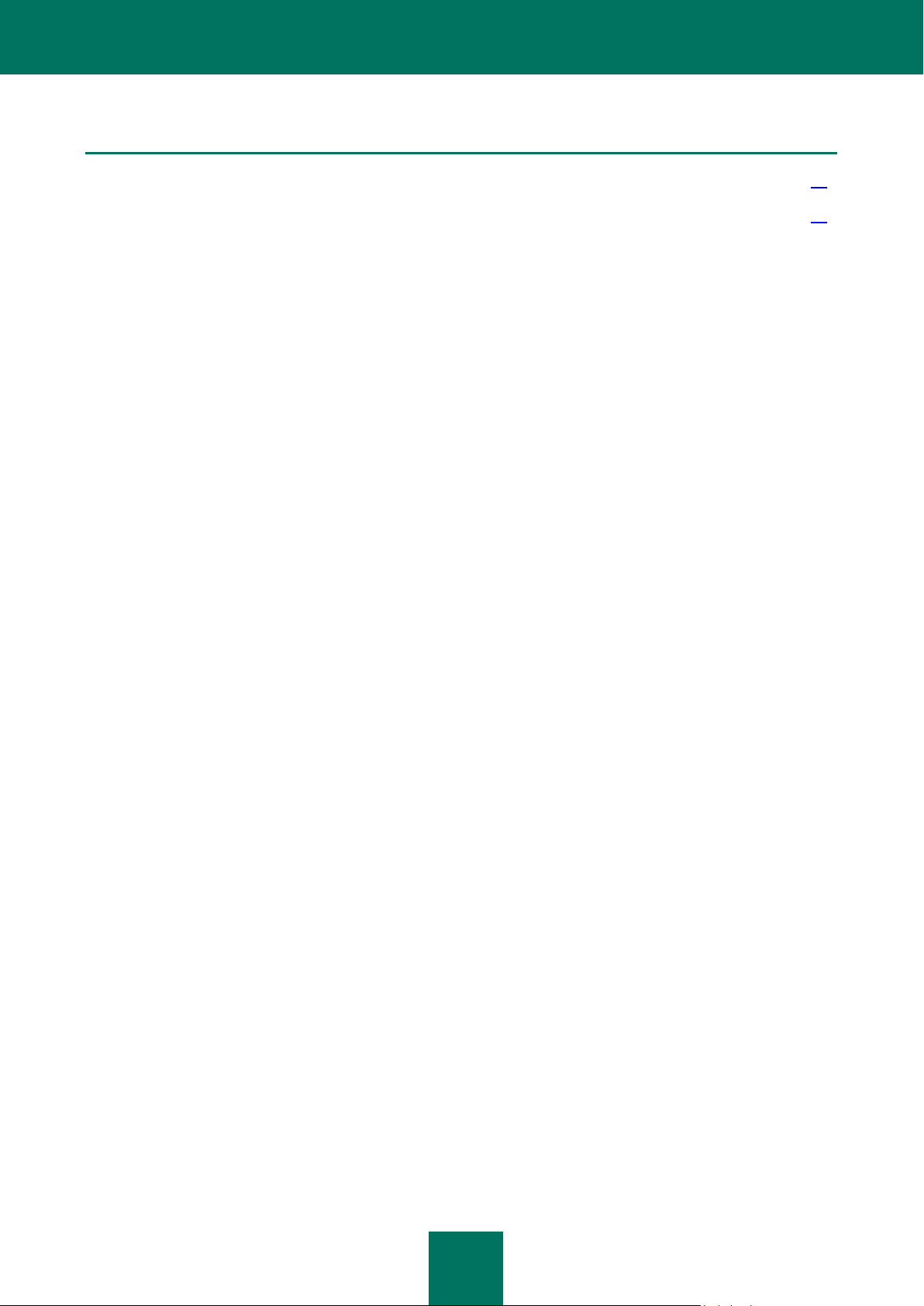
А Н Т И В И Р У С К А С П Е Р С К О Г О 8 . 5 Д Л Я M I C R O S O F T I S A SE R V E R И F O R E F R O N T T M G
13
В ЭТОМ РАЗДЕЛЕ
Что нового ............................................................................................................................................................... 13
Аппаратные и программные требования ................................................................................................................ 13
ЧТО НОВОГО
Отличия Антивируса Касперского 8.5 для Microsoft ISA Server и Forefront TMG от предыдущей версии программы
состоят в следующем:
Новое антивирусное ядро позволяет быстрее производить проверку объектов при более низком уровне
потребления ресурсов.
Поддерживаются все варианты развертывания межсетевого экрана Microsoft ISA Server / Forefront TMG.
Реализовано централизованное хранение информации об объектах, помещенных в резервное
хранилище, и статистики работы программы в базе данных резервного хранилища и статистики.
Новый пользовательский интерфейс позволяет легко управлять настройками всех компонентов и
подсистем программы.
Поддерживается разграничение прав на работу с Антивирусом Касперского на основе
административных ролей Microsoft ISA Server / Forefront TMG.
Реализована возможность восстановления работоспособности Антивируса Касперского в случае
нарушения конфигурации программы, не прибегая к ее переустановке.
АППАРАТНЫЕ И ПРОГРАММНЫЕ ТРЕБОВАНИЯ
Антивирус Касперского может функционировать совместно со следующими продуктами:
Microsoft ISA Server 2006 с пакетом обновлений SP1, выпуск Standard Edition (далее – Microsoft ISA
Server SE).
Microsoft ISA Server 2006, выпуск Enterprise Edition (далее – Microsoft ISA Server EE).
Microsoft Forefront TMG 2010 с пакетом обновлений SP1, выпуск Standard Edition (далее – Forefront TMG SE).
Microsoft Forefront TMG 2010, выпуск Enterprise Edition (далее – Forefront TMG EE).
Требования в случае функционирования Антивируса Касперского совместно с сервером
Microsoft ISA Server SE / EE
Аппаратные требования:
процессор с частотой 1 ГГц;
1 ГБ оперативной памяти;
2,5 ГБ свободного пространства на жестком диске.
Page 14
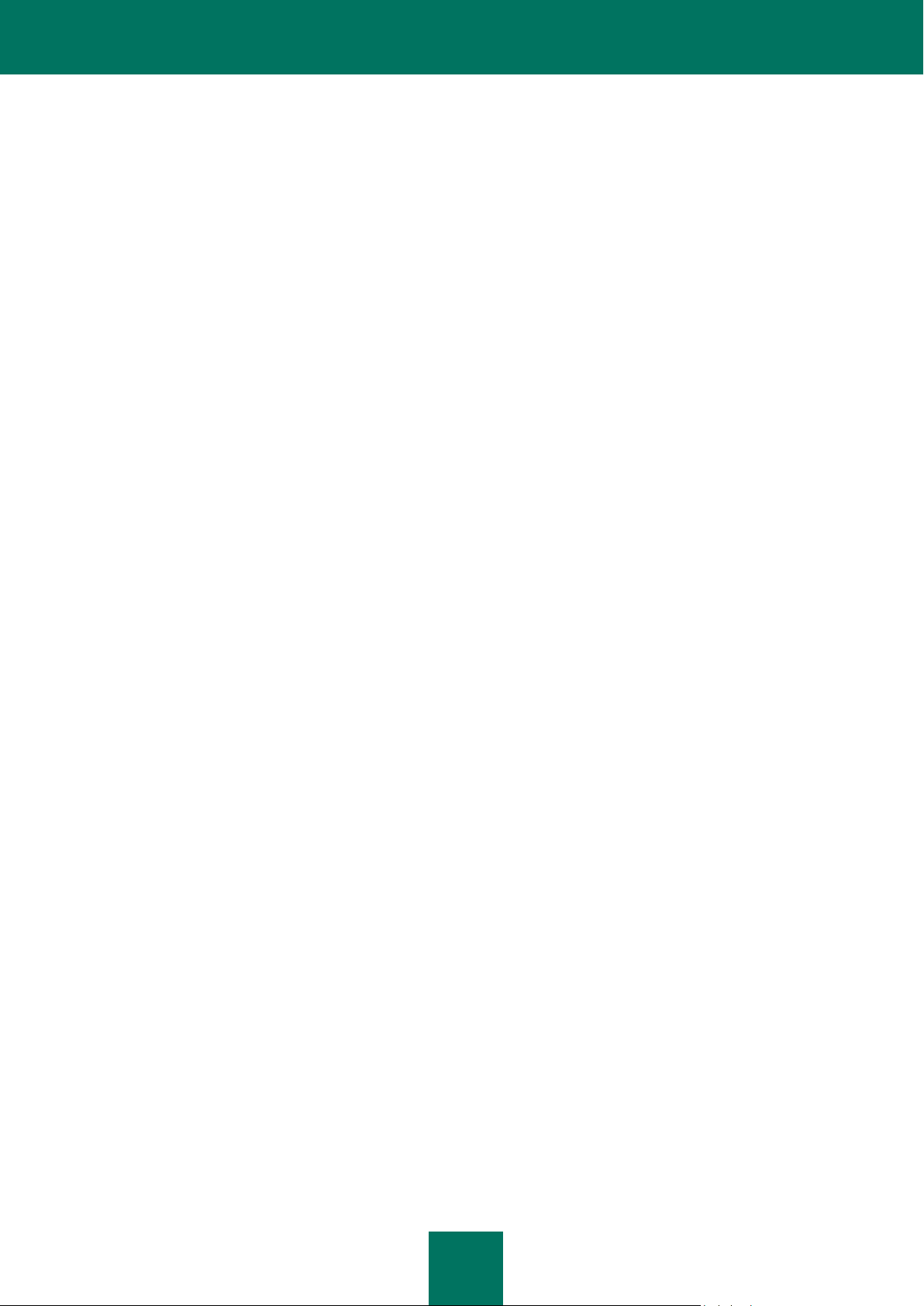
Р У К О В О Д С Т В О А Д М И Н И С Т Р А Т О Р А
14
Для установки Антивируса Касперского требуется одна из следующих операционных систем:
Microsoft Windows Server® 2003 32-разрядная с пакетом обновлений SP2, выпуски Standard
Edition / Enterprise Edition / Datacenter Edition;
Microsoft Windows Server 2003 R2 32-разрядная, выпуски Standard Edition / Enterprise Edition / Datacenter
Edition.
Для установки Консоли управления Антивируса Касперского требуется одна из следующих операционных систем:
Microsoft Windows Server 2003 32-разрядная с пакетом обновлений SP2, выпуски Standard
Edition / Enterprise Edition / Datacenter Edition;
Microsoft Windows Server 2003 R2 32-разрядная, выпуски Standard Edition / Enterprise Edition / Datacenter
Edition;
Microsoft Windows® XP 32-разрядная с пакетом обновлений SP3.
Требования в случае функционирования Антивируса Касперского совместно с сервером
Forefront TMG SE / EE
Аппаратные требования:
64-разрядный 2-х ядерный процессор с частотой 2 ГГц;
2 ГБ оперативной памяти с частотой 1 ГГц;
2,5 ГБ свободного пространства на жестком диске.
Для установки Антивируса Касперского требуется одна из следующих операционных систем:
Microsoft Windows Server 2008 64-разрядная с пакетом обновлений SP2, выпуски Standard
Edition / Enterprise Edition / Datacenter Edition;
Microsoft Windows Server 2008 R2 64-разрядная, выпуски Standard Edition / Enterprise Edition / Datacenter
Edition.
Для установки Консоли управления Антивируса Касперского требуется одна из следующих операционных
систем:
Microsoft Windows Server 2008 R2 64-разрядная, выпуски Standard Edition / Enterprise Edition / Datacenter
Edition;
Microsoft Windows Server 2008 64-разрядная с пакетом обновлений SP2, выпуски Standard
Edition / Enterprise Edition / Datacenter Edition;
Microsoft Windows 7 64-разрядная, выпуски Professional Edition / Enterprise Edition / Ultimate Edition;
Microsoft Windows Vista® 64-разрядная с пакетом обновлений SP2, выпуски Professional Edition / Business
Edition / Enterprise Edition / Ultimate Edition.
Требования к SQL-серверу, на котором размещается база данных резервного хранилища и
статистики
На сервере должна быть установлена одна из следующих СУБД:
Microsoft SQL Server® 2008, выпуски Express Edition / Standard Edition / Enterprise Edition;
Microsoft SQL Server 2008 R2, выпуски Express Edition / Standard Edition / Enterprise Edition;
Microsoft SQL Server 2005, выпуски Standard Edition / Enterprise Edition;
Microsoft SQL Server 2005, выпуск Express Edition (+ Advanced Services).
Page 15

15
АРХИТЕКТУРА ПРОГРАММЫ
В ЭТОМ РАЗДЕЛЕ
Состав компонентов и подсистем Антивируса Касперского ................................................................................... 15
Конфигурация Антивируса Касперского ................................................................................................................. 16
Поддерживаемые сценарии проверки трафика...................................................................................................... 17
Этот раздел содержит описание компонентов Антивируса Касперского и логики их взаимодействия.
СОСТАВ КОМПОНЕНТОВ И ПОДСИСТЕМ АНТИВИРУСА КАСПЕРСКОГО
В состав Антивируса Касперского входят следующие компоненты:
Сервер безопасности – компонент, обеспечивающий антивирусную функциональность. При установке
компонент интегрируется с сервером Microsoft ISA Server / Forefront TMG.
Консоль управления – компонент, представляющий собой оснастку Microsoft Management Console
(далее – MMC). Консоль предоставляет доступ к управлению Антивирусом Касперского и контролю его
работы.
База данных резервного хранилища и статистики – база данных на SQL-сервере, предназначенная
для хранения статистической информации о работе программы и информации об опасных объектах,
копии которых Антивирус Касперского помещает в резервное хранилище.
Компоненты Сервер безопасности и Консоль управления устанавливаются на сервер, на котором развернут
межсетевой экран Microsoft ISA Server / Forefront TMG. Консоль управления может быть также установлена на
отдельный компьютер, имеющий доступ к серверу с установленным компонентом Сервер безопасности. В случае
совместной работы нескольких администраторов Консоль управления может быть установлена на компьютер
каждого из них.
Необходимым требованием к установке Консоли управления Антивируса Касперского является наличие
установленной на компьютере консоли Microsoft ISA Server / Forefront TMG.
В состав компонента Сервер безопасности входят следующие подсистемы:
Фильтры Антивируса Касперского – перехватывают трафик по протоколам HTTP, FTP, SMTP и POP3,
загружают объекты, запрошенные клиентскими компьютерами, и перенаправляют загруженные объекты
в подсистему проверки. Фильтры передают клиентскому компьютеру запрашиваемые объекты после
проверки или выдают уведомление о блокировке объекта.
В состав программы входят следующие фильтры:
Web-фильтр Антивируса Касперского – отвечает за перехват трафика по протоколу HTTP.
Для Антивируса Касперского, функционирующего совместно с сервером Forefront TMG, также
предусмотрена проверка трафика по протоколу HTTPS. Чтобы проверка HTTPS-трафика
выполнялась, требуется включить инспекцию трафика в консоли управления Forefront TMG.
Page 16
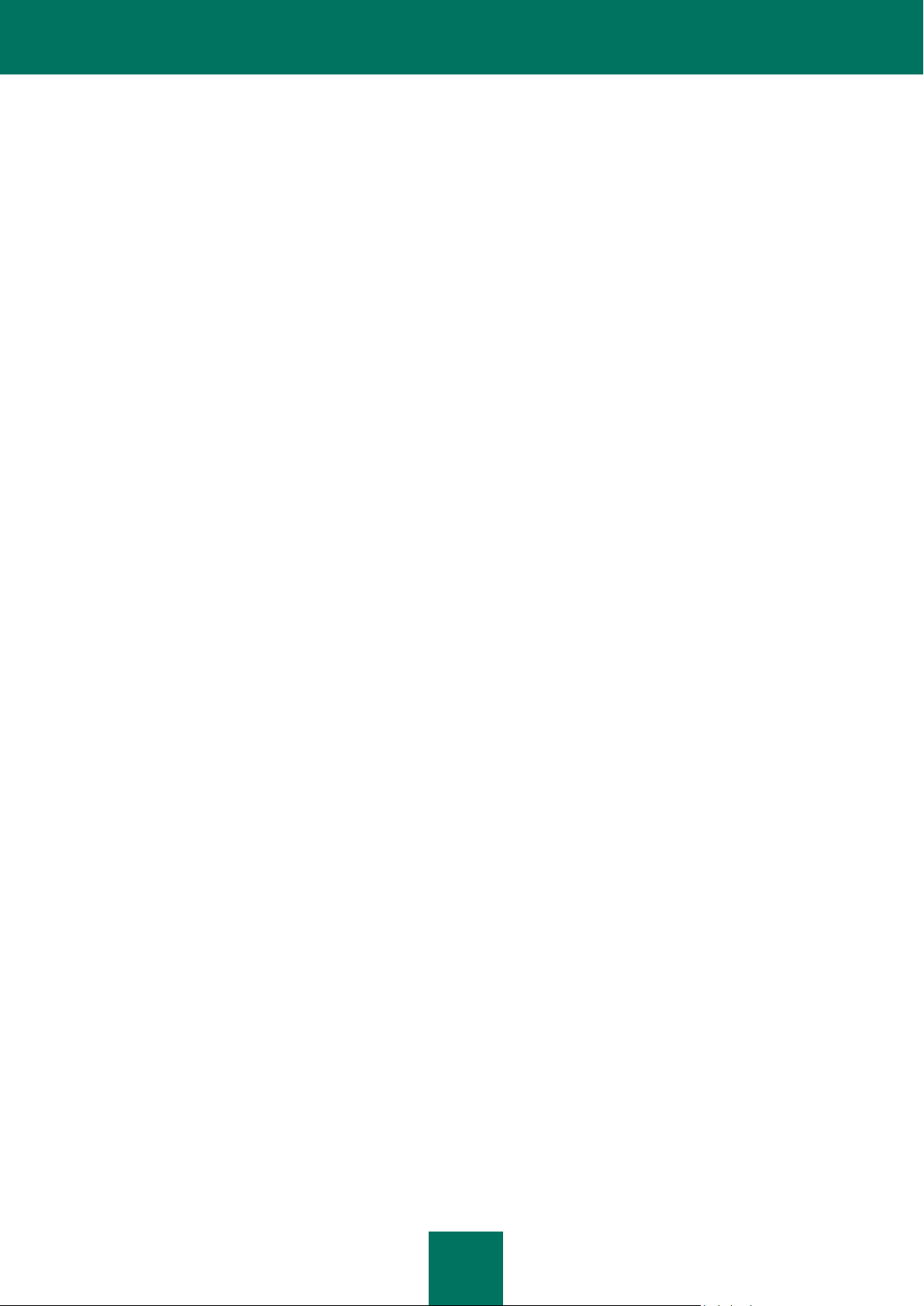
Р У К О В О Д С Т В О А Д М И Н И С Т Р А Т О Р А
16
FTP-фильтр Антивируса Касперского – отвечает за перехват трафика по протоколу FTP.
SMTP-фильтр Антивируса Касперского – отвечает за перехват трафика по протоколу SMTP.
POP3-фильтр Антивируса Касперского – отвечает за перехват трафика по протоколу POP3.
Фильтры Антивируса Касперского встраиваются в межсетевой экран Microsoft ISA Server / Forefront TMG
при установке программы.
Подсистема проверки – предназначена для антивирусной проверки объектов. Подсистема проверки
получает от фильтров Антивируса Касперского загруженные объекты и проверяет их на наличие угроз.
Подсистема использует эвристический анализатор, который позволяет обнаруживать еще неизвестные
вирусы. После проверки каждому объекту присваивается статус, от которого зависят дальнейшие
действия над объектом. Незараженные объекты пропускаются без изменений, остальные
обрабатываются в соответствии с параметрами антивирусной проверки.
Подсистема обновления – обеспечивает обновление баз Антивируса Касперского путем их скачивания
с серверов обновления «Лаборатории Касперского» или из других указанных источников.
Подсистема резервного хранилища – обеспечивает сохранение резервных копий объектов,
обнаруженных Антивирусом Касперского в ходе антивирусной проверки, а также передачу информации
об объектах в базу данных резервного хранилища и статистики. В дальнейшем объекты из резервного
хранилища могут быть удалены или сохранены на локальном или сетевом диске. Копии объектов
сохраняются в резервном хранилище, расположенном на том сервере, где был обнаружен объект.
Информация об объектах, помещенных в резервное хранилище, сохраняется в базе данных резервного
хранилища и статистики.
Подсистема конфигурации – обеспечивает хранение параметров Антивируса Касперского.
Подсистема лицензирования – обеспечивает управление ключами и определение состояния лицензии
на Антивирус Касперского. В случае обнаружения нарушений Лицензионного соглашения
функциональность Антивируса Касперского ограничивается.
Подсистема мониторинга – обеспечивает сбор информации о состоянии Антивируса Касперского.
Подсистема статистики – обеспечивает сбор статистической информации о проверяемых объектах.
Информация сохраняется в базе данных резервного хранилища и статистики.
Подсистема диагностики – обеспечивает ведение журналов работы всех компонентов программы.
Информация может записываться в текстовые файлы, сохраняться в журнале событий операционной
системы Microsoft Windows и передаваться в подсистему оповещений Microsoft ISA Server / Forefront TMG.
Подсистема отчетов – обеспечивает получение отчетов о результатах работы Антивируса Касперского.
КОНФИГУРАЦИЯ АНТИВИРУСА КАСПЕРСКОГО
Антивирус Касперского может функционировать совместно с межсетевым экраном Microsoft ISA Server / Forefront
TMG в следующих вариантах развертывания:
Автономный сервер Microsoft ISA Server SE / EE или Forefront TMG SE / EE.
Автономный массив серверов Forefront TMG EE под управлением диспетчера массива.
Предприятие на основе серверов Microsoft ISA Server EE – один или несколько массивов серверов
Microsoft ISA EE под управлением Configuration Storage Server (далее – CSS).
Предприятие на основе серверов Forefront TMG EE – один или несколько массивов серверов Forefront
TMG EE под управлением Enterprise Management Server (далее – EMS).
Сервер Forefront TMG SE под управлением EMS.
Page 17
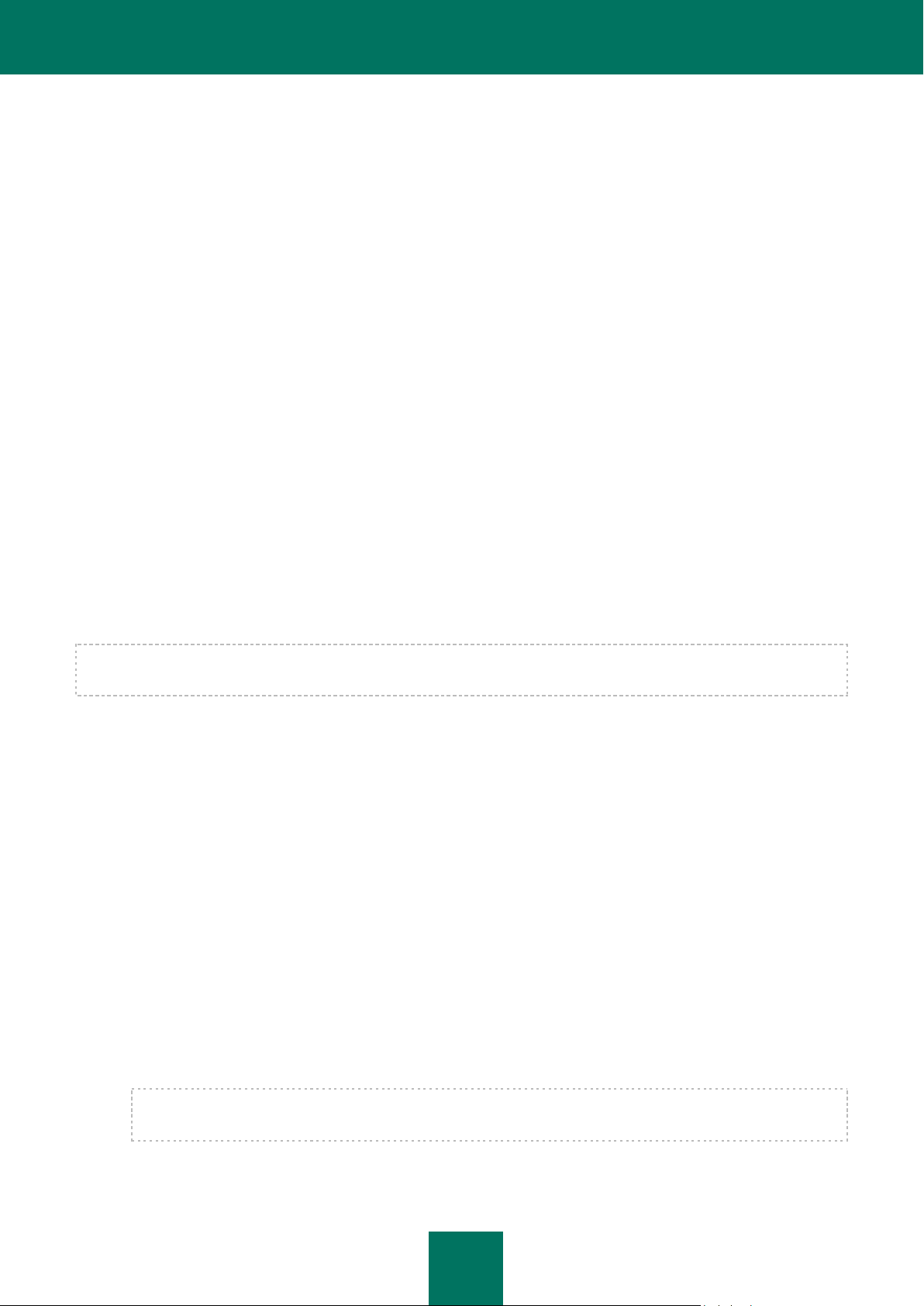
А Р Х И Т Е К Т У Р А П Р О Г Р А М М Ы
17
Конфигурационные данные Антивируса Касперского записываются в конфигурационное хранилище Microsoft ISA
Server / Forefront TMG при установке программы. Конфигурация Антивируса Касперского разделена на логические
уровни в соответствии с делением на логические уровни конфигурации Microsoft ISA Server / Forefront TMG.
В случае развертывания Антивируса Касперского в предприятии параметры программы распределены по трем
уровням конфигурации:
уровень сервера – параметры, применяемые только для отдельного сервера;
уровень массива – параметры, применяемые для всех серверов одного массива, на которых установлен
Антивирус Касперского;
уровень предприятия – параметры, применяемые для всех серверов предприятия, на которых
установлен Антивирус Касперского.
В случае развертывания Антивируса Касперского на сервере или в автономном массиве конфигурация
программы состоит из двух логических уровней: уровня сервера и уровня массива.
Конфигурацию уровня сервера составляют параметры Антивируса Касперского, которые определяются
аппаратными и программными характеристиками сервера, на котором установлен компонент Сервер
безопасности. Остальные параметры Антивируса Касперского относятся к конфигурации уровня массива и
предприятия.
Управление параметрами Антивируса Касперского осуществляется с помощью Консоли управления, которая
подключается к конфигурационному хранилищу Microsoft ISA Server / Forefront TMG.
Параметры Антивируса Касперского уровня сервера могут быть настроены только для отдельного сервера, так
как они зависят от аппаратных и программных характеристик компьютера, на котором установлена программа.
Для остальных параметров Антивируса Касперского предусмотрено управление на уровне массива и / или
предприятия. Параметры Антивируса Касперского уровня массива настраиваются централизованно для всех
серверов, входящих в массив. Параметры Антивируса Касперского уровня предприятия настраиваются
централизованно для всех серверов предприятия.
В случае развертывания программы на автономном сервере все параметры настраиваются индивидуально для
сервера.
ПОДДЕРЖИВАЕМЫЕ СЦЕНАРИИ ПРОВЕРКИ ТРАФИКА
В этом разделе описаны особенности работы Антивируса Касперского в следующих типичных сценариях
прохождения трафика:
клиент из внутренней корпоративной сети обращается к внешним ресурсам (outbound connection);
клиент из внутренней корпоративной сети обращается к ресурсам другой сети по защищенному каналу (VPN);
клиент вне корпоративной сети обращается к ресурсам, расположенным во внутренней корпоративной
сети и опубликованным средствами Microsoft ISA Server / Forefront TMG (inbound connection);
клиент вне корпоративной сети, подключенный по защищенному каналу (VPN), обращается к
внутренним ресурсам корпоративной сети.
При обращении клиента из корпоративной сети к внешним ресурсам (outbound connection) проверка трафика
осуществляется следующим образом:
По протоколам HTTP, HTTPS и FTP: проверяются объекты, загружаемые с внешних серверов (download),
объекты, загружаемые на внешние серверы (upload) не проверяются.
Трафик по протоколу HTTPS проверяется только в случае функционирования Антивируса Касперского
совместно с сервером Forefront TMG при включенной инспекции входящего HTTPS-трафика.
По протоколам SMTP и POP3: проверяются все передаваемые письма.
Page 18
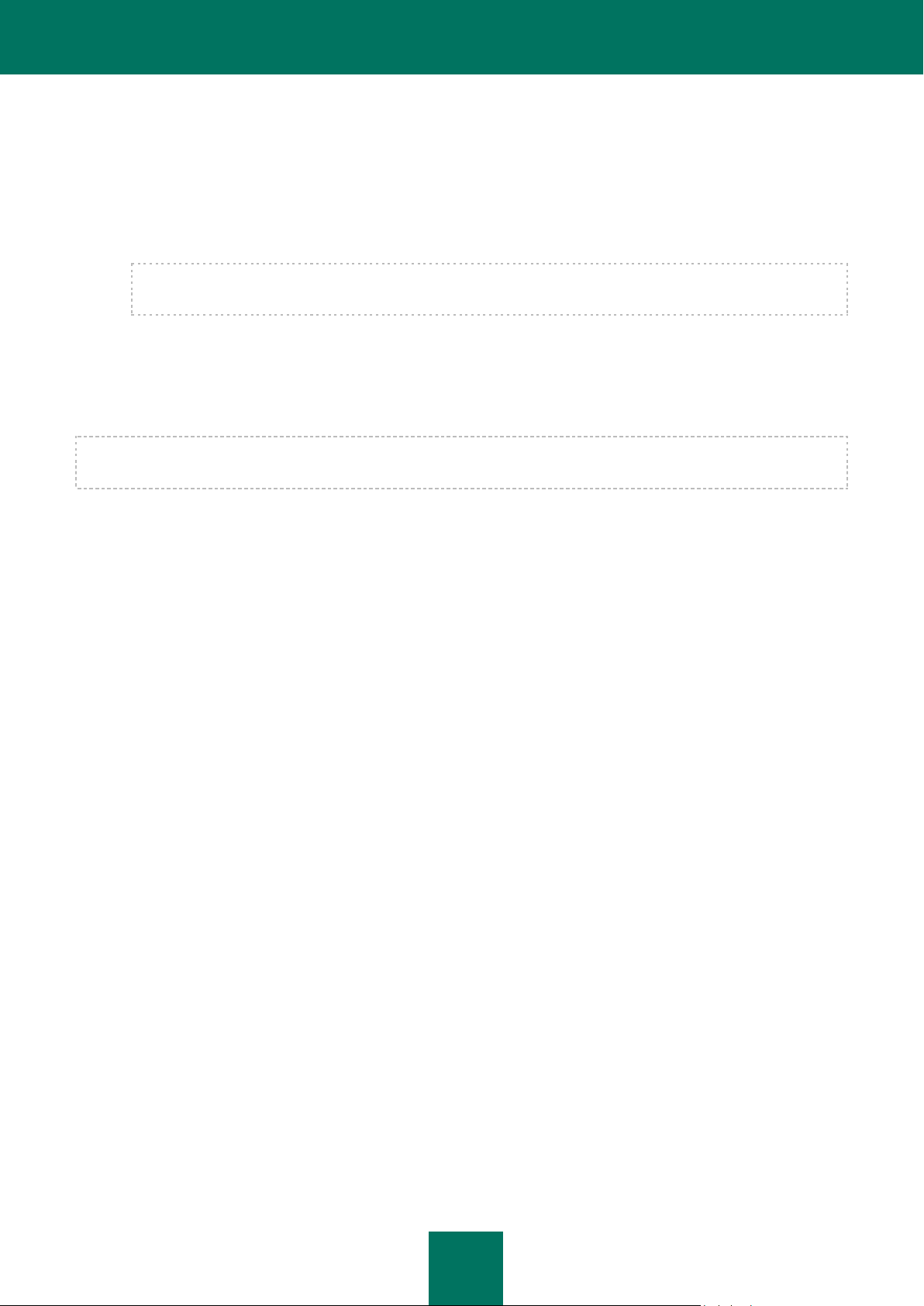
Р У К О В О Д С Т В О А Д М И Н И С Т Р А Т О Р А
18
При обращении клиента из корпоративной сети по защищенному каналу (VPN) к ресурсам другой сети проверка
трафика производится так же, как при обращении к внешним ресурсам клиента из корпоративной сети.
При обращении клиента вне корпоративной сети к опубликованным корпоративным ресурсам (inbound
connection) проверка трафика осуществляется следующим образом:
По протоколам HTTP, HTTPS и FTP: проверяется трафик, проходящий от корпоративных ресурсов к
клиенту; трафик от клиента к корпоративным ресурсам не проверяется.
Трафик по протоколу HTTPS проверяется только в случае функционирования Антивируса Касперского
совместно с сервером Forefront TMG при включенной инспекции исходящего HTTPS-трафика.
По протоколам SMTP и POP3: проверяются все передаваемые письма.
При обращении клиента вне корпоративной сети по защищенному каналу (VPN) к корпоративным ресурсам
проверка трафика производится так же, как при обращении клиента вне корпоративной сети к опубликованным
корпоративным ресурсам (inbound connection).
Проверка протоколов каждого типа настраивается в параметрах Антивируса Касперского и может быть
отключена.
Page 19
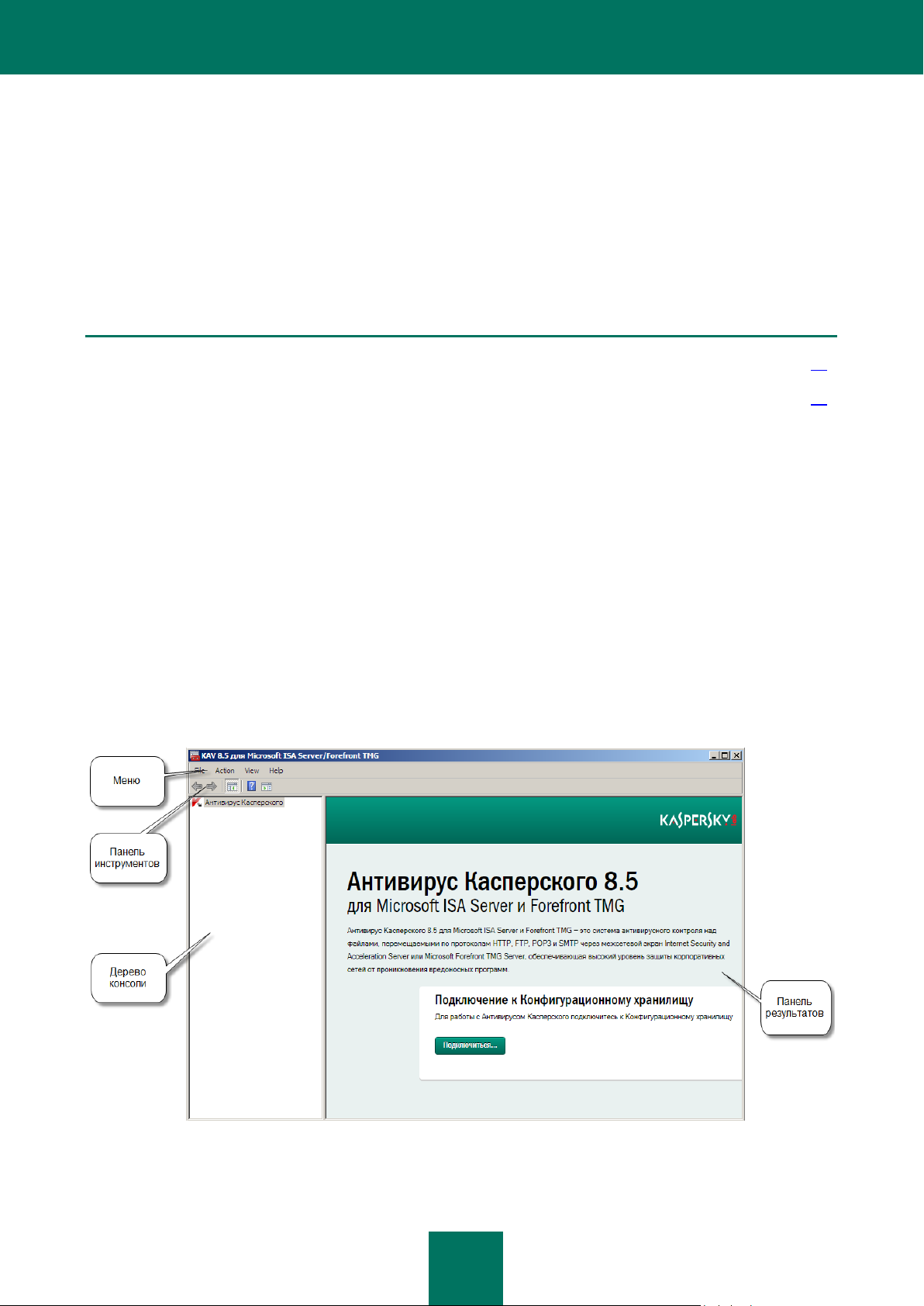
19
ИНТЕРФЕЙС ПРОГРАММЫ
В ЭТОМ РАЗДЕЛЕ
Главное окно ........................................................................................................................................................... 19
Окна настройки программы .................................................................................................................................... 24
Этот раздел содержит информацию об основных элементах графического интерфейса Консоли управления,
которая используется для управления параметрами Антивируса Касперского.
Консоль управления представляет собой специализированную оснастку, интегрированную в Microsoft
Management Console (MMC).
ГЛАВНОЕ ОКНО
Окно Консоли управления (далее – «главное окно») состоит из следующих элементов (см. рис. ниже):
Меню и панель инструментов – обеспечивают управление видом MMC-консоли и предоставляют доступ
к справочной системе Антивируса Касперского. Меню и панель инструментов расположены в верхней
части главного окна.
Дерево консоли – это иерархическая структура в левой части главного окна. В дереве консоли
отображаются узлы, предназначенные для работы с параметрами Антивируса Касперского.
Панель результатов – показывает содержимое узла, выбранного в дереве консоли. Панель результатов
расположена в правой части главного окна программы. После внесения изменений в параметры
программы в верхней части панели результатов отображается кнопка Применить, предназначенная для
применения внесенных вами изменений конфигурации Антивируса Касперского.
Рисунок 1. Главное окно
Page 20
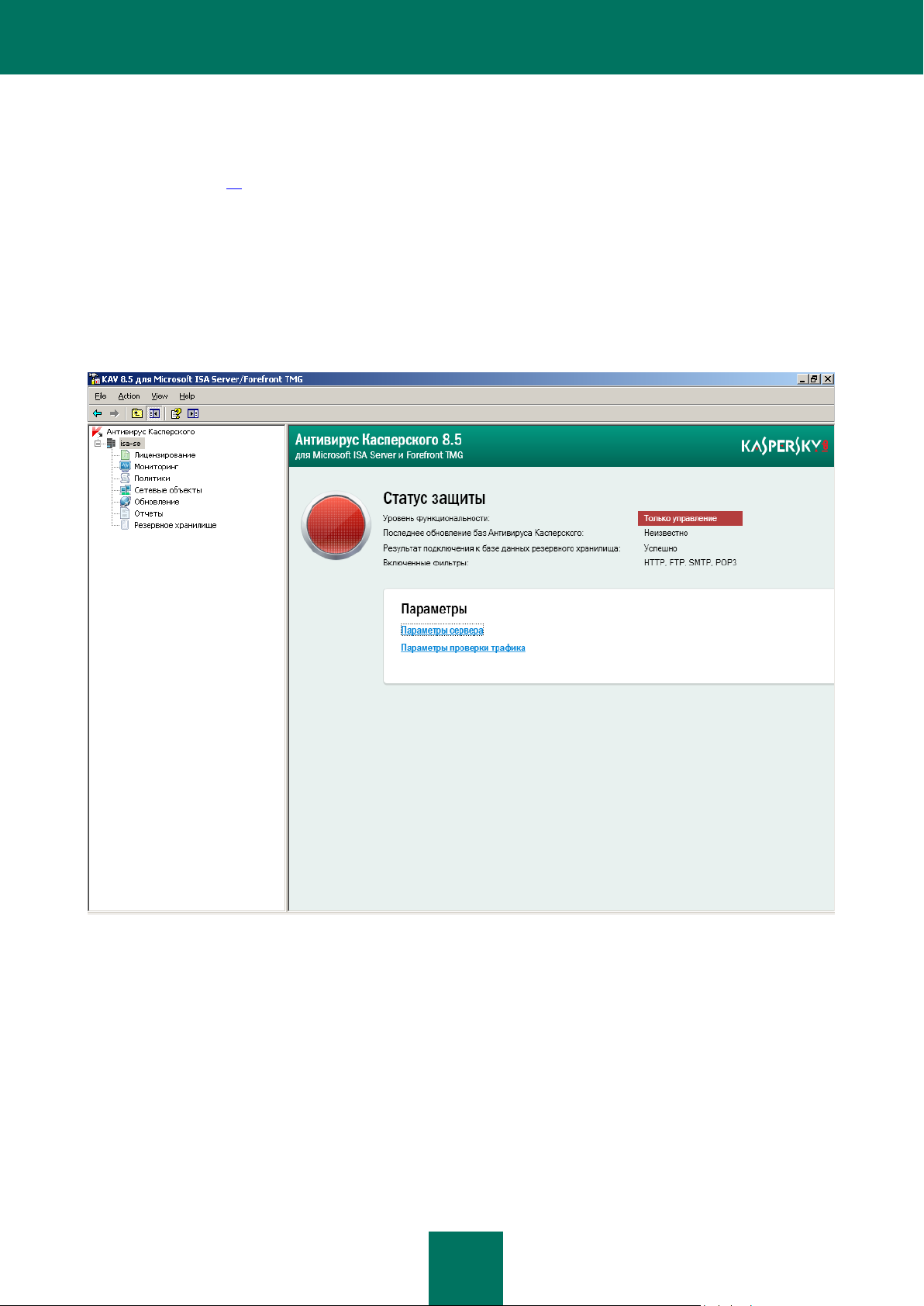
Р У К О В О Д С Т В О А Д М И Н И С Т Р А Т О Р А
20
Если подключение Консоли управления к конфигурационному хранилищу Microsoft ISA Server / Forefront TMG не
установлено, дерево консоли содержит только корневой узел Антивирус Касперского (см. рис. выше). В панели
результатов узла отображается кнопка Подключиться, по которой открывается окно Подключение к серверу
конфигурационного хранилища (см. раздел «Подключение Консоли управления к конфигурационному
хранилищу» на стр. 41).
Корневые узлы
После подключения к конфигурационному хранилищу Microsoft ISA Server / Forefront TMG в дереве консоли
отображаются следующие корневые узлы, соответствующие схеме развертывания Антивируса Касперского (см.
в Руководстве по установке «Антивируса Касперского 8.5 для Microsoft ISA Server и Forefront TMG»):
Схема Автономный сервер – узел сервера. Название узла соответствует имени сервера. В панели
результатов узла отображаются сведения о состоянии программы на сервере (см. рис. ниже).
Рисунок 2. Узел сервера (схема развертывания Автономный сервер)
Page 21
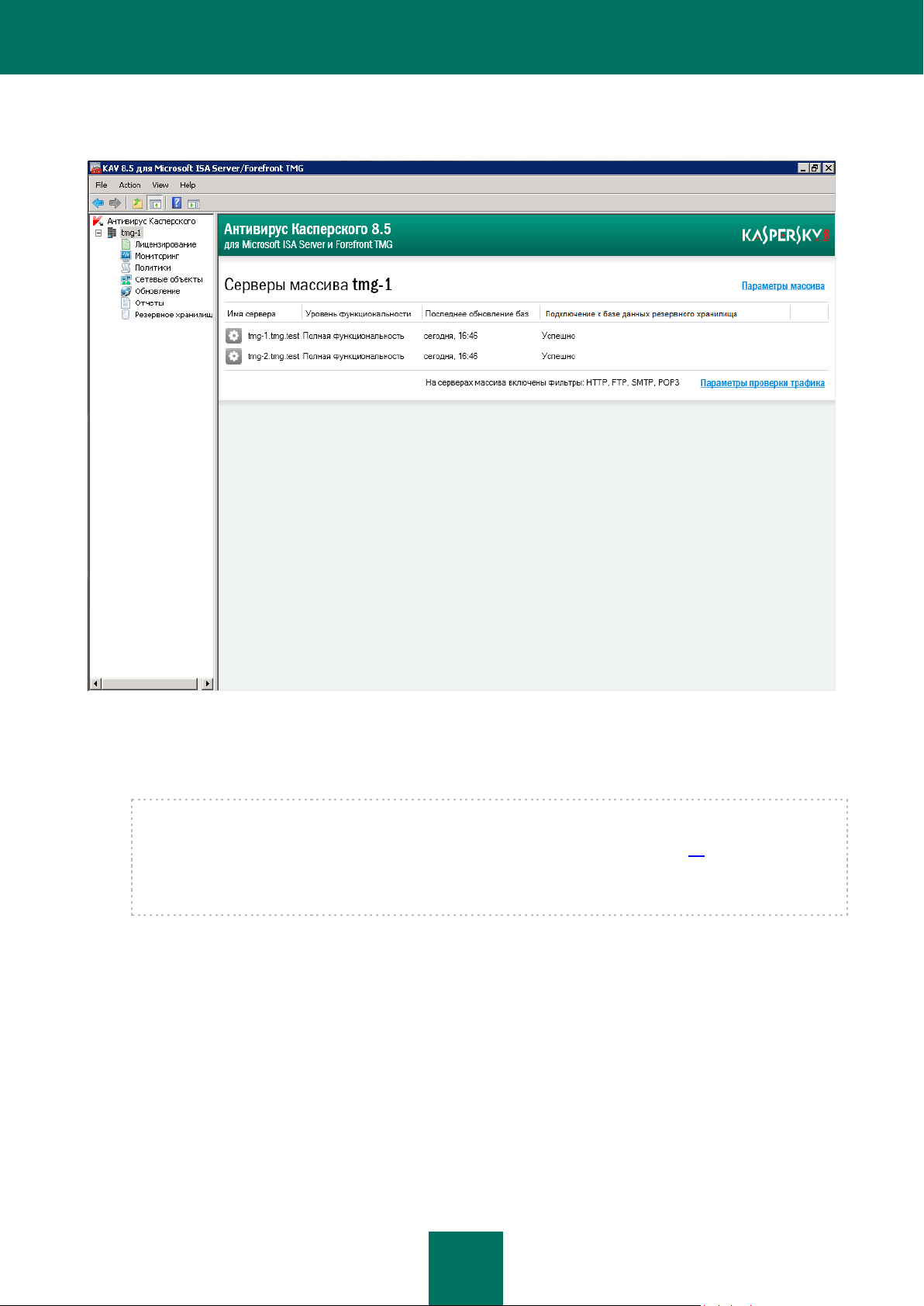
И Н Т Е Р Ф Е Й С П Р О Г Р А М М Ы
21
Схема Автономный массив – узел массива. Название узла соответствует имени массива. В панели
результатов узла отображается таблица, содержащая информацию о серверах массива (см. рис. ниже).
Рисунок 3. Узел массива (схема развертывания Автономный массив)
Схема Предприятие – узел Предприятие и узел Массивы. Узел Массивы включает узлы отдельных
массивов, входящих в предприятие. Название узла каждого массива соответствует имени массива.
Наличие узлов отдельных массивов в дереве консоли зависит от роли пользователя, под учетной
записью которого было произведено подключение Консоли управления к конфигурационному хранилищу
(см. раздел «О разграничении прав на работу с Антивирусом Касперского» на стр. 44). Для пользователя
с ролью Администратор массива Microsoft ISA Server / Forefront TMG или Аудитор массива Microsoft
ISA Server / Forefront TMG в дереве консоли отображаются узлы только тех массивов,
администратором / аудитором которых он является.
В панели результатов корневых узлов Предприятие и Массивы отображаются следующие
разворачивающиеся панели (см. рис. ниже):
Панель Резервное хранилище – содержит информацию о базах данных резервного хранилища и
статистики, используемых Антивирусом Касперского. Для каждой базы данных резервного
хранилища и статистики в панели отображается имя SQL-сервера, на котором развернута база
данных, имя базы данных, статус подключения, а также общее количество и суммарный объем
объектов, информация о которых хранится в этой базе данных.
Page 22
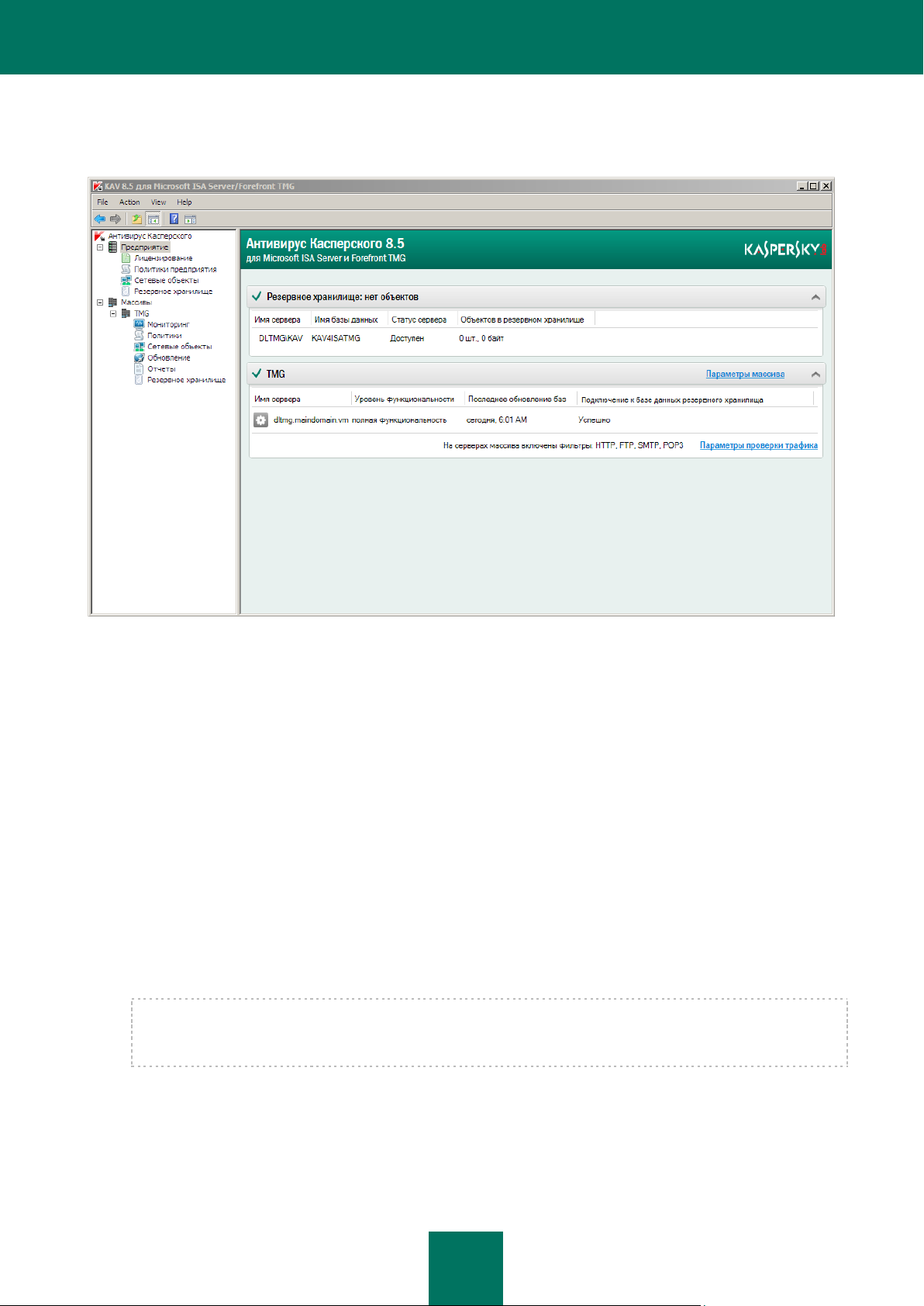
Р У К О В О Д С Т В О А Д М И Н И С Т Р А Т О Р А
22
Разворачивающиеся панели сведений о массивах. Каждая разворачивающаяся панель сведений о
массиве соответствует массиву, входящему в предприятие, и содержит информацию о серверах
массива.
Рисунок 4. Узел Предприятие (схема развертывания Предприятие)
В панели результатов узла Автономный сервер, в таблице со сведениями о состоянии Антивируса Касперского
на серверах автономного массива, а также в разворачивающихся панелях сведений о массивах предприятия
представлена следующая информация:
Имя сервера (для схем развертывания Автономный массив и Предприятие).
Уровень функциональности – уровень функциональности Антивируса Касперского, указывающий на
наличие или отсутствие ограничений в работе программы на сервере. Уровень функциональности
зависит от состояния лицензии на программу и состояния баз Антивируса Касперского.
Последнее обновление баз – дата и время последнего обновления баз Антивируса Касперского. Если
базы Антивируса Касперского устарели или произошла ошибка в ходе обновления баз, отображается
предупреждение об этом.
Подключение к базе данных резервного хранилища – результат подключения Антивируса Касперского к
базе данных резервного хранилища и статистики.
Перечень включенных фильтров Антивируса Касперского.
При отсутствии подключения Консоли управления к серверу вместо уровня функциональности и
сведений об обновлении баз и результате подключения к базе данных резервного хранилища и
статистики отображается описание ошибки подключения.
Page 23
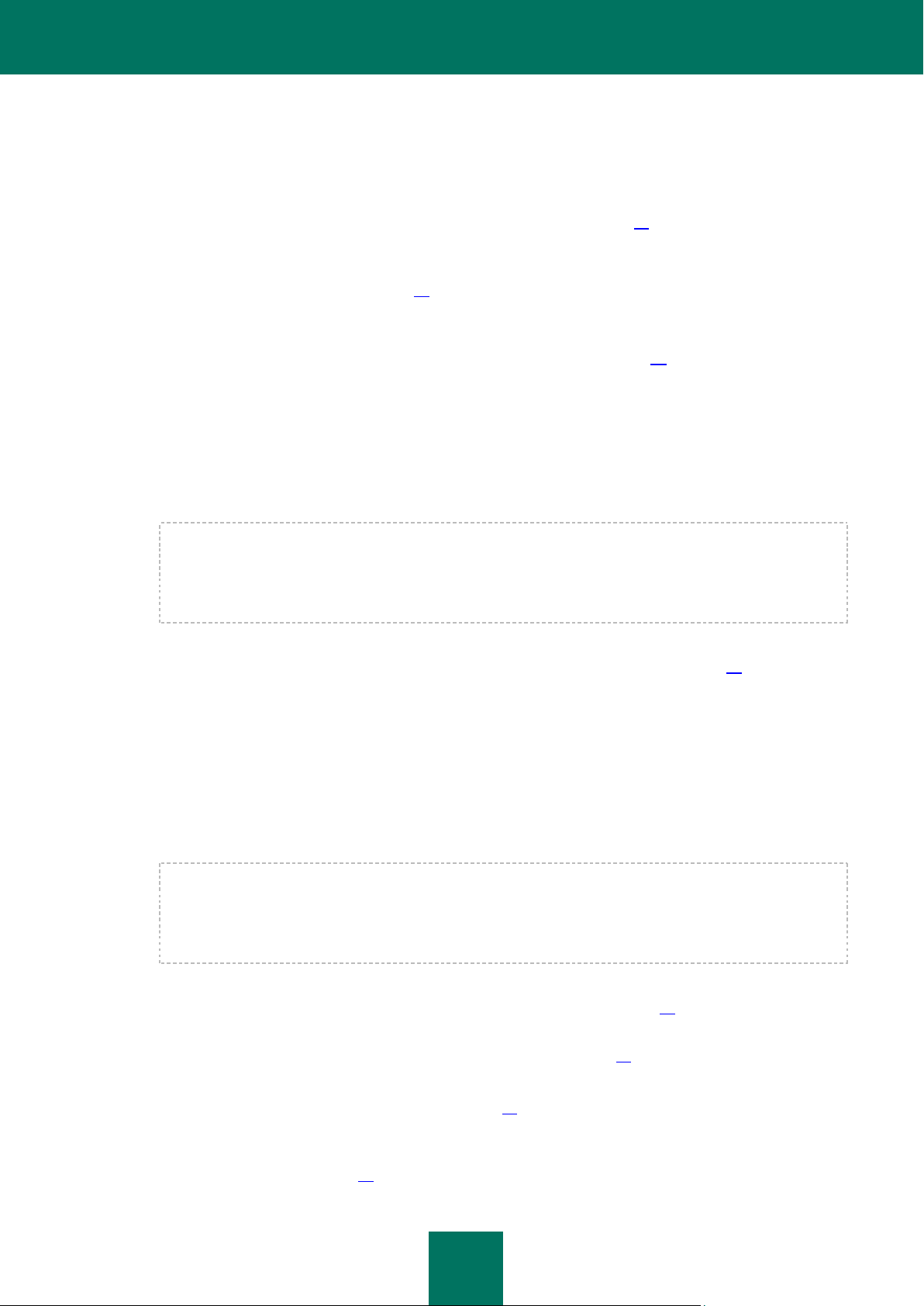
И Н Т Е Р Ф Е Й С П Р О Г Р А М М Ы
23
Вложенные узлы
Корневые узлы содержат следующие вложенные узлы, предназначенные для управления различными
параметрами Антивируса Касперского:
Лицензирование – узел предназначен для управления ключами и просмотра информации о
действующей лицензии (см. раздел «Лицензирование программы» на стр. 27).
Мониторинг – в панели результатов этого узла отображается статистическая информация о работе
программы, сведения об уровне функциональности программы и состоянии баз Антивируса Касперского
(см. раздел «Состояние защиты» на стр. 35).
Политики – узел позволяет задавать правила обработки протоколов, правила исключения из проверки и
правила антивирусной проверки, определяющие реакции на угрозы при проверке различных сетевых
объектов и протоколов (см. раздел «Операции с правилами политик» на стр. 62).
Если используется схема развертывания Предприятие, дерево консоли содержит два узла,
предназначенных для настройки правил политик Антивируса Касперского:
узел Политики в составе узла массива – для настройки правил политик уровня массива;
узел Политики предприятия в составе узла Предприятие – для настройки правил политик уровня
предприятия.
В случае использования схемы развертывания Предприятие в панели результатов узла Политики,
входящего в состав узла массива, отображаются правила политик двух уровней: массива и
предприятия. При этом для редактирования доступны только правила политик уровня массива.
Работа с правилами политик уровня предприятия осуществляется в узле Политики предприятия,
входящем в узел Предприятие.
Сетевые объекты – узел позволяет настраивать сетевые объекты, используемые при формировании
политик Антивируса Касперского (см. раздел «Операции с сетевыми объектами» на стр. 58).
Если используется схема развертывания Предприятие, дерево консоли содержит два узла,
предназначенных для настройки сетевых объектов:
узел Сетевые объекты в составе узла массива – для настройки сетевых объектов, используемых
при формировании политик Антивируса Касперского уровня массива;
узел Сетевые объекты в составе узла Предприятие – для настройки сетевых объектов, которые
могут использоваться при формировании политик Антивируса Касперского как уровня предприятия,
так и уровня массива.
В случае использования схемы развертывания Предприятие в панели результатов узла Сетевые
объекты, входящего в состав узла массива, отображаются сетевые объекты двух уровней: массива
и предприятия. При этом для редактирования доступны только сетевые объекты уровня массива.
Работа с сетевыми объектами уровня предприятия осуществляется в узле Сетевые объекты,
входящем в узел Предприятие.
Обновление – узел предназначен для просмотра информации о состоянии баз Антивируса Касперского
и запуска процедуры обновления баз (см. раздел «Обновление баз» на стр. 46). В панели результатов
узла Обновление отображается ссылка Параметры обновления баз Антивируса Касперского.
Просмотр и настройка параметров обновления баз Антивируса Касперского осуществляется в окне
настройки программы (см. раздел «Окна настройки программы» на стр. 24).
Отчеты – узел предназначен для настройки задач формирования отчетов и получения отчетов о работе
Антивируса Касперского (см. раздел «Отчеты» на стр. 88).
Резервное хранилище – узел позволяет просматривать информацию об объектах, помещенных в
резервное хранилище на сервере и выполнять операции с объектами резервного хранилища (см. раздел
«Резервное хранилище» на стр. 77).
Page 24
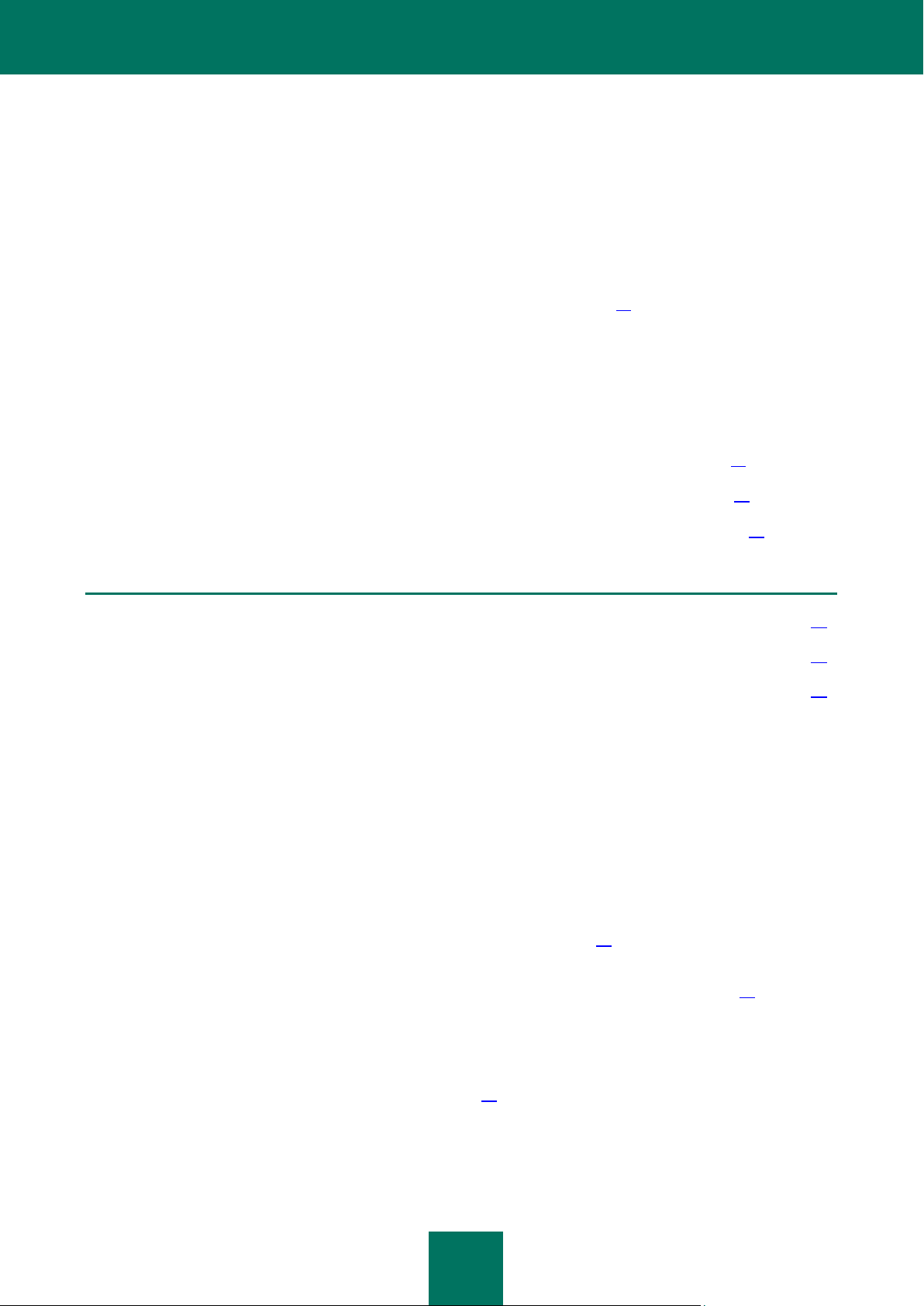
Р У К О В О Д С Т В О А Д М И Н И С Т Р А Т О Р А
24
Если используется схема развертывания Предприятие, дерево консоли содержит два узла,
В ЭТОМ РАЗДЕЛЕ
Окно Параметры сервера. Навигация .................................................................................................................... 24
Окно Параметры массива. Навигация .................................................................................................................... 25
Окно Параметры проверки. Навигация................................................................................................................... 26
предназначенных для работы с объектами резервного хранилища:
узел Резервное хранилище в составе узла массива – для работы с объектами, помещенными в
резервные хранилища на всех серверах массива;
узел Резервное хранилище в составе узла Предприятие – для работы с объектами, помещенными
в резервные хранилища на всех серверах предприятия.
В панели результатов узла Резервное хранилище, входящего в узел сервера и узел массива,
отображается ссылка Параметры. Настройка параметров резервного хранилища осуществляется в окне
настройки программы (см. раздел «Окна настройки программы» на стр. 24).
ОКНА НАСТРОЙКИ ПРОГРАММЫ
Для настройки параметров Антивируса Касперского и управления работой программы предусмотрены
следующие окна:
Окно Параметры сервера (см. раздел «Окно Параметры сервера. Навигация» на стр. 24).
Окно Параметры массива (см. раздел «Окно Параметры массива. Навигация» на стр. 25).
Окно Параметры проверки (см. раздел «Окно Параметры проверки. Навигация» на стр. 26).
ОКНО ПАРАМЕТРЫ СЕРВЕРА. НАВИГАЦИЯ
Набор закладок окна Параметры сервера зависит от схемы развертывания Антивируса Касперского:
Если используются схемы развертывания Автономный массив и Предприятие, окно Параметры
сервера предназначено для настройки параметров работы Антивируса Касперского на каждом
отдельном сервере.
В этом случае в окне Параметры сервера настраиваются следующие параметры:
На закладке Общие настраивается размер резервного хранилища на сервере (см. раздел
«Настройка размера резервного хранилища на сервере» на стр. 83).
На закладке Производительность настраиваются параметры производительности антивирусной
проверки (см. раздел «Настройка параметров. Производительность проверки» на стр. 75).
Если используется схема развертывания Автономный сервер, в окне Параметры сервера
настраиваются также следующие параметры:
На закладке Обновление настраиваются параметры обновления баз Антивируса Касперского на
сервере (см. раздел «Обновление баз» на стр. 46).
Page 25
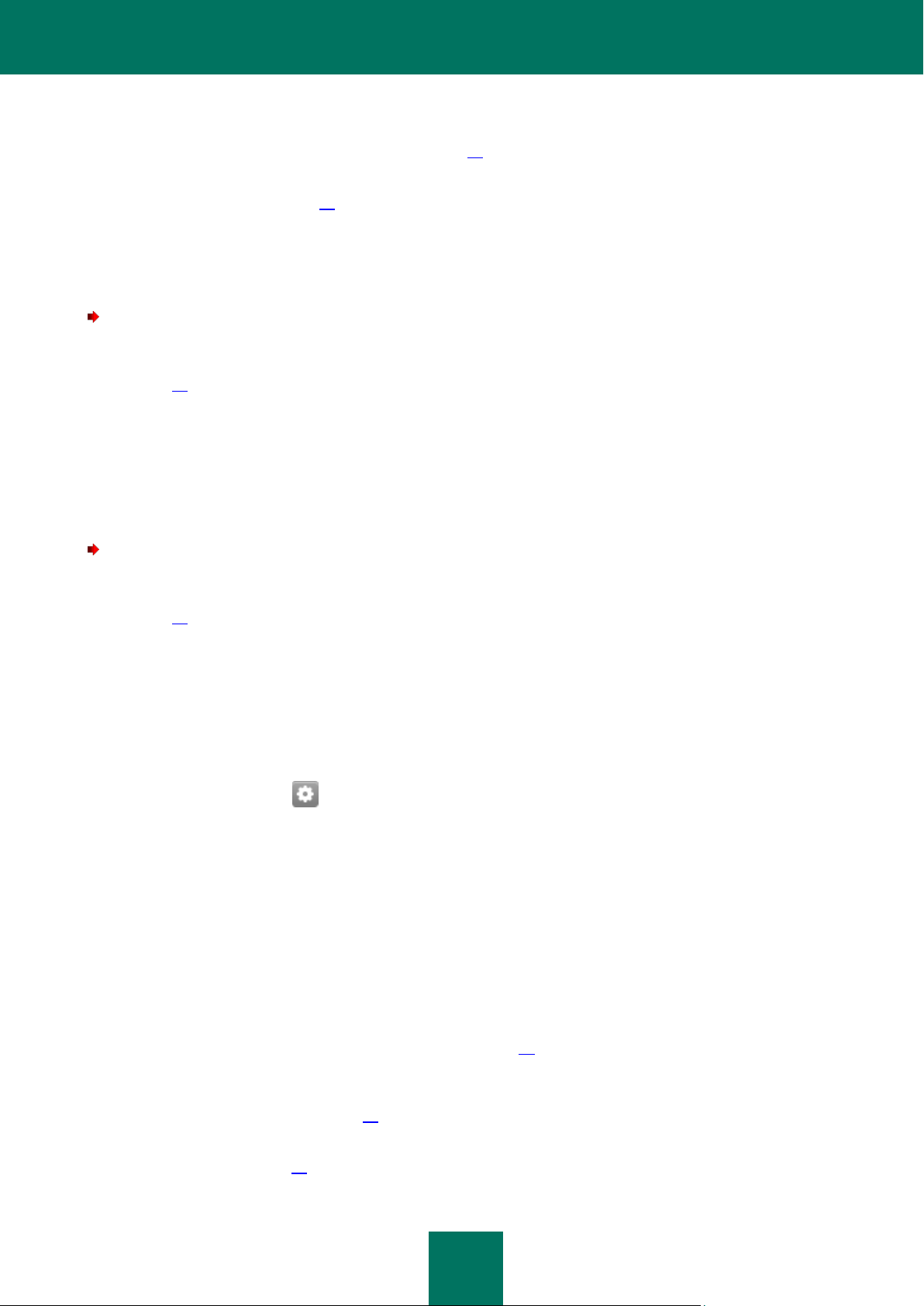
И Н Т Е Р Ф Е Й С П Р О Г Р А М М Ы
25
На закладке Резервное хранилище настраиваются параметры соединения с базой данных
резервного хранилища и статистики (см. раздел «Настройка параметров подключения к базе данных
резервного хранилища и статистики» на стр. 84).
На закладке Журналы настраиваются параметры ведения журналов работы программы (см. раздел
«Диагностика» на стр. 85).
Способ доступа к окну Параметры сервера зависит от используемой схемы развертывания Антивируса Касперского.
Схема развертывания Автономный сервер
Чтобы перейти к окну Параметры сервера, выполните следующие действия:
1. Откройте Консоль управления и подключитесь к конфигурационному хранилищу Microsoft ISA Server /
Forefront TMG (см. раздел «Подключение Консоли управления к конфигурационному хранилищу» на
стр. 41).
2. Выберите узел сервера в дереве консоли.
3. Откройте окно Параметры сервера по ссылке Параметры сервера, расположенной в панели
результатов.
Схемы развертывания Автономный массив и Предприятие
Чтобы перейти к окну Параметры сервера, выполните следующие действия:
1. Откройте Консоль управления и подключитесь к конфигурационному хранилищу Microsoft ISA Server /
Forefront TMG (см. раздел «Подключение Консоли управления к конфигурационному хранилищу» на
стр. 41).
2. Выберите в дереве консоли один из следующих узлов:
если используется схема Автономный массив – узел массива;
если используется схема Предприятие – узел Предприятие, узел Массивы или узел отдельного
массива.
3. В разворачивающейся панели сведений о массиве или в таблице со списком серверов массива нажмите
на кнопку Настройка , расположенную слева от названия того сервера, параметры которого вы
хотите просмотреть или настроить.
ОКНО ПАРАМЕТРЫ МАССИВА. НАВИГАЦИЯ
Окно Параметры массива используется в случае схем развертывания Автономный массив и Предприятие.
Окно Параметры массива предназначено для настройки параметров работы Антивируса Касперского,
применяемых для всех серверов одного массива.
В окне Параметры массива настраиваются следующие параметры:
На закладке Обновление настраиваются параметры обновления баз Антивируса Касперского на
серверах массива (см. раздел «Обновление баз» на стр. 46).
На закладке Резервное хранилище настраиваются параметры соединения с базой данных резервного
хранилища и статистики (см. раздел «Настройка параметров подключения к базе данных резервного
хранилища и статистики» на стр. 84).
На закладке Журналы настраиваются параметры ведения журналов работы программы (см. раздел
«Диагностика» на стр. 85).
Page 26

Р У К О В О Д С Т В О А Д М И Н И С Т Р А Т О Р А
26
Чтобы перейти к окну Параметры массива, выполните следующие действия:
1. Откройте Консоль управления и подключитесь к конфигурационному хранилищу Microsoft ISA Server /
Forefront TMG (см. раздел «Подключение Консоли управления к конфигурационному хранилищу» на
стр. 41).
2. Выберите в дереве консоли один из следующих узлов:
если используется схема развертывания Автономный массив – узел массива;
если используется схема развертывания Предприятие – узел Предприятие, узел Массивы или
узел отдельного массива.
3. Откройте окно Параметры массива по ссылке Параметры массива, расположенной в заголовке
разворачивающейся панели сведений о массиве или над таблицей со списком серверов массива.
ОКНО ПАРАМЕТРЫ ПРОВЕРКИ. НАВИГАЦИЯ
Окно Параметры проверки предназначено для настройки параметров проверки трафика, передаваемого по
протоколам HTTP, FTP, POP3 и SMTP (см. раздел «Настройка параметров. Проверка трафика по протоколам» на
стр. 72).
Настройка параметров проверки трафика для каждого из протоколов осуществляется на отдельной закладке
окна Параметры проверки.
Способ доступа к окну Параметры проверки зависит от используемой схемы развертывания Антивируса
Касперского.
Схема развертывания Автономный сервер
Чтобы перейти к окну Параметры проверки, выполните следующие действия:
1. Откройте Консоль управления и подключитесь к конфигурационному хранилищу Microsoft ISA Server /
Forefront TMG (см. раздел «Подключение Консоли управления к конфигурационному хранилищу» на
стр. 41).
2. Выберите узел сервера в дереве консоли.
3. Откройте окно Параметры проверки по ссылке Параметры проверки трафика, расположенной в
панели результатов.
Схемы развертывания Автономный массив и Предприятие
Чтобы перейти к окну Параметры проверки, выполните следующие действия:
1. Откройте Консоль управления и подключитесь к конфигурационному хранилищу Microsoft ISA Server /
Forefront TMG (см. раздел «Подключение Консоли управления к конфигурационному хранилищу» на
стр. 41).
2. Выберите в дереве консоли один из следующих узлов:
если используется схема Автономный массив – узел массива;
если используется схема Предприятие – узел Предприятие, узел Массивы или узел отдельного
массива.
3. Откройте окно Параметры проверки по ссылке Параметры проверки трафика, расположенной в
нижней части разворачивающейся панели сведений о массиве или таблицы со списком серверов
массива.
Page 27
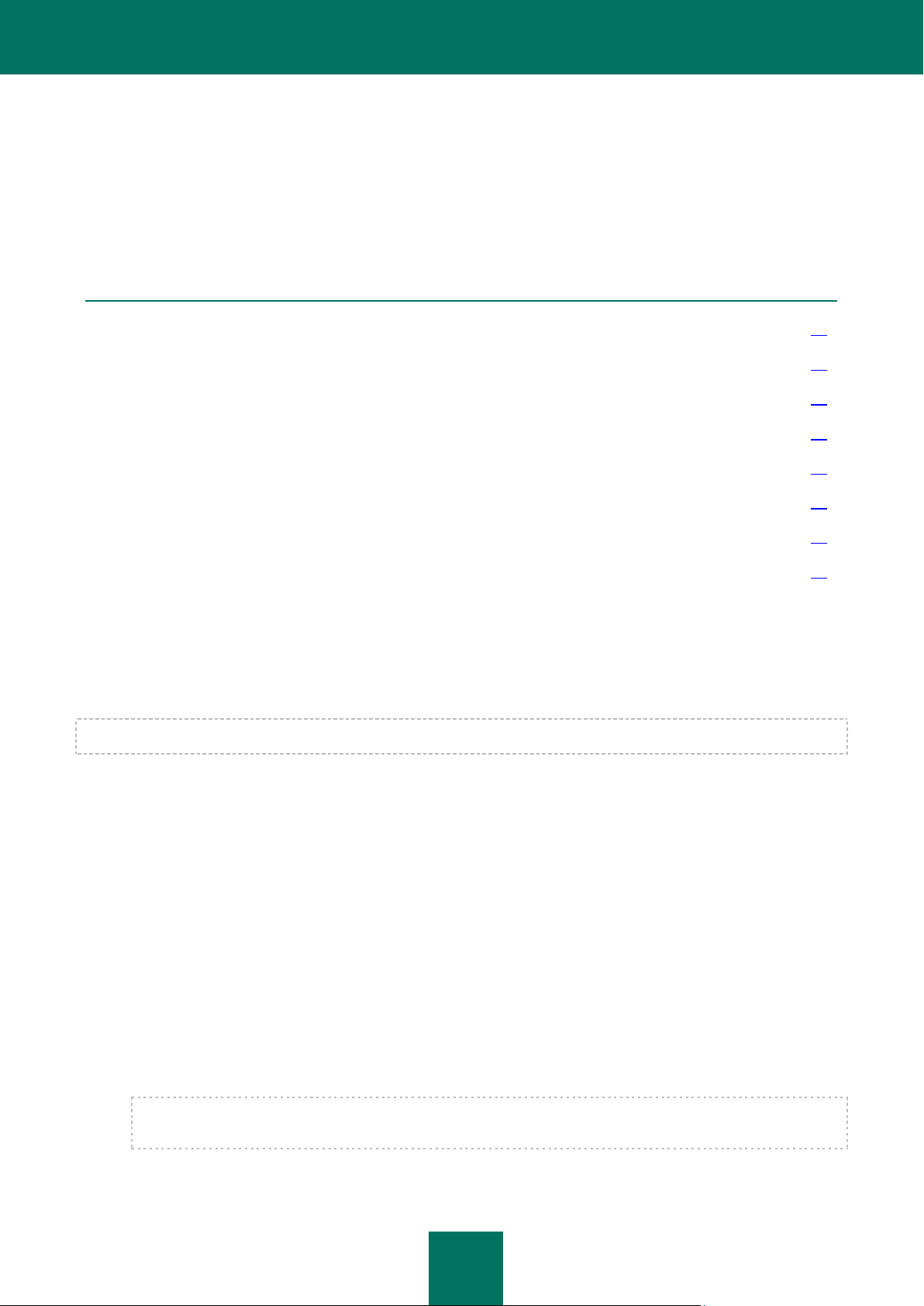
27
ЛИЦЕНЗИРОВАНИЕ ПРОГРАММЫ
В ЭТОМ РАЗДЕЛЕ
О Лицензионном соглашении ................................................................................................................................. 27
О лицензии ............................................................................................................................................................. 27
О файле ключа ....................................................................................................................................................... 28
Добавление ключа .................................................................................................................................................. 29
Получение информации о ключах .......................................................................................................................... 30
Замена ключа ......................................................................................................................................................... 31
Удаление ключа ...................................................................................................................................................... 31
Настройка уведомления об истечении срока действия лицензии .......................................................................... 31
Этот раздел содержит информацию об основных понятиях, связанных с активацией программы. Из этого
раздела вы узнаете о назначении Лицензионного соглашения, типах лицензии, способах активации программы, а
также о продлении срока действия лицензии.
О ЛИЦЕНЗИОННОМ СОГЛАШЕНИИ
Лицензионное соглашение – это юридическое соглашение между вами и ЗАО «Лаборатория Касперского», в
котором указано, на каких условиях вы можете использовать программу.
Внимательно ознакомьтесь с условиями Лицензионного соглашения перед началом работы с программой.
Считается, что вы принимаете условия Лицензионного соглашения, подтверждая свое согласие с текстом
Лицензионного соглашения при установке программы. Если вы не согласны с условиями Лицензионного
соглашения, вы должны прервать установку программы или не использовать программу.
О ЛИЦЕНЗИИ
Лицензия – это ограниченное по времени право на использование программы, предоставляемое вам на основе
Лицензионного соглашения.
В случае наличия лицензионного договора или подобного документа, условия использования программы,
изложенные в таком договоре, являются превалирующими над условиями Лицензионного соглашения с
конечным пользователем.
Лицензия включает в себя следующие права:
Право на использование программы для проверки трафика одного или нескольких пользователей.
Количество пользователей, трафик которых проверяет Антивирус Касперского, определяется условиями
Лицензионного соглашения.
Право на обращение в Службу технической поддержки «Лаборатории Касперского».
Page 28
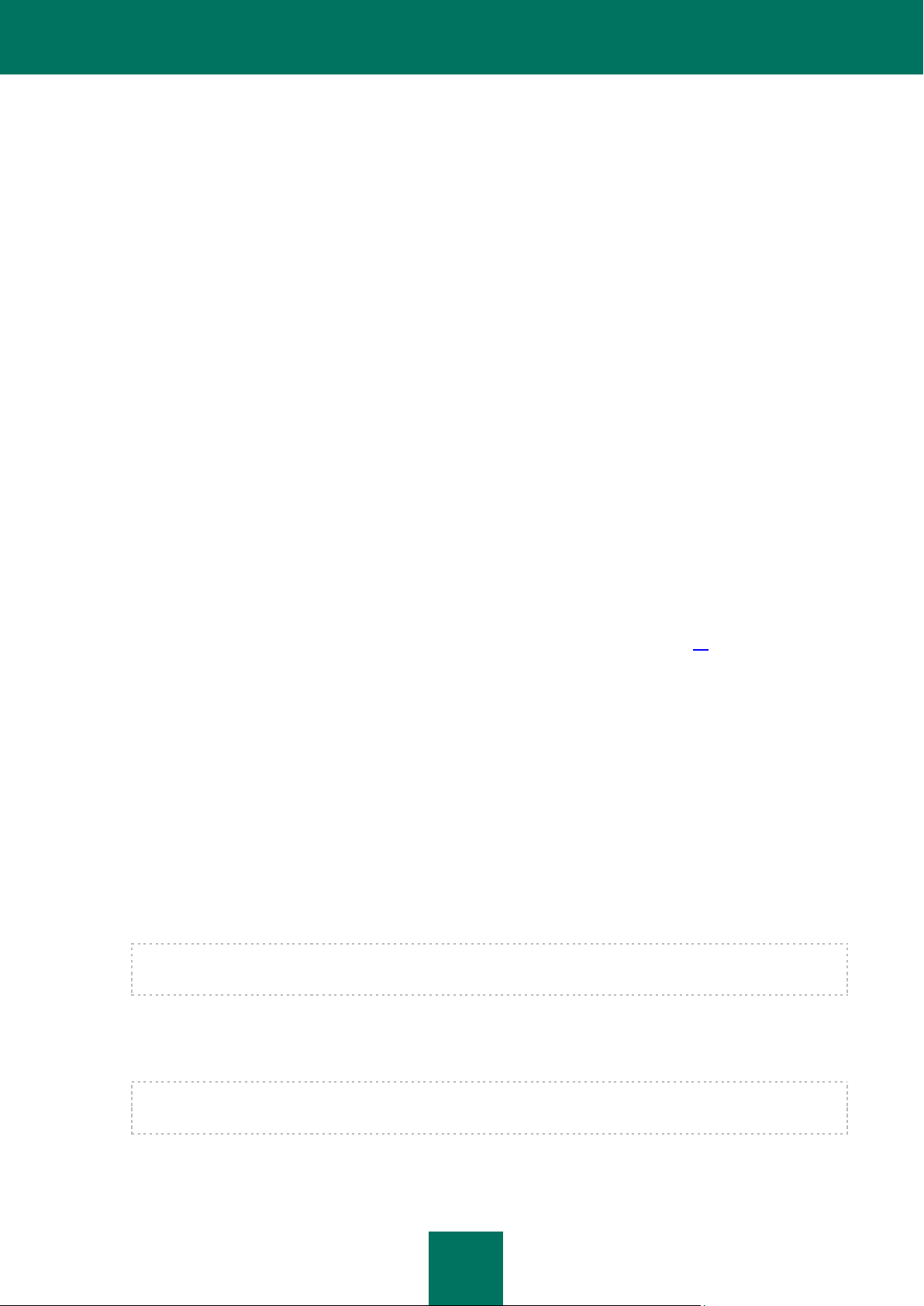
Р У К О В О Д С Т В О А Д М И Н И С Т Р А Т О Р А
28
Объем предоставляемых услуг и срок использования программы зависят от типа лицензии, по которой была
активирована программа.
Предусмотрены следующие типы лицензий:
Пробная – бесплатная лицензия, предназначенная для ознакомления с программой.
Пробная лицензия обычно имеет небольшой срок действия. По истечении срока действия пробной
лицензии Антивирус Касперского прекращает выполнять все свои функции. Для продолжения
использования программы требуется приобрести коммерческую лицензию.
Коммерческая – платная лицензия, предоставляемая при приобретении программы.
По истечении срока действия коммерческой лицензии программа продолжает работу, но с ограниченной
функциональностью. Вы по-прежнему можете использовать все компоненты программы и выполнять
проверку на вирусы и другие программы, представляющие угрозу, но только на основе баз,
установленных до даты окончания срока действия лицензии. Для продолжения использования
Антивируса Касперского в режиме полной функциональности требуется продлить срок действия
коммерческой лицензии.
Рекомендуется продлевать срок действия лицензии не позднее даты его окончания, чтобы обеспечить
максимальную защиту от всех угроз компьютерной безопасности.
О ФАЙЛЕ КЛЮЧА
Файл ключа – это файл вида xxxxxxx.key. Файл ключа предоставляется при приобретении программы. Вы
можете использовать программу только при наличии файла ключа.
Если файл ключа был случайно удален, то для его восстановления вы можете отправить запрос в Службу
технической поддержки (см. раздел «Обращение в Службу технической поддержки» на стр. 96).
Файл ключа содержит следующую информацию:
Ключ – уникальная буквенно-цифровая последовательность. Ключ используется, например, для
получения технической поддержки «Лаборатории Касперского».
Ограничение на количество пользователей – максимальное количество пользователей, запросы которых
к внешним ресурсам из корпоративной сети или к внутренним ресурсам из-за пределов корпоративной
сети проверяет Антивирус Касперского после его активации на сервере Microsoft ISA Server / Forefront
TMG с помощью этого файла ключа.
Дата создания файла ключа.
Срок действия лицензии – срок использования программы, предусмотренный в Лицензионном
соглашении и отсчитываемый с даты первой активации программы с помощью данного файла ключа.
Например, 1 год.
Срок действия лицензии истекает не позднее, чем срок годности файла ключа, с помощью которого был
добавлен активный ключ.
Срок годности файла ключа – установленный срок с даты создания файла ключа. Срок годности файла
ключа может составлять несколько лет. Активировать программу с помощью данного файла ключа
можно только до истечения этого срока.
Срок годности файла ключа истекает, если истек срок действия лицензии на использование программы,
активированной с помощью этого файла ключа.
Page 29
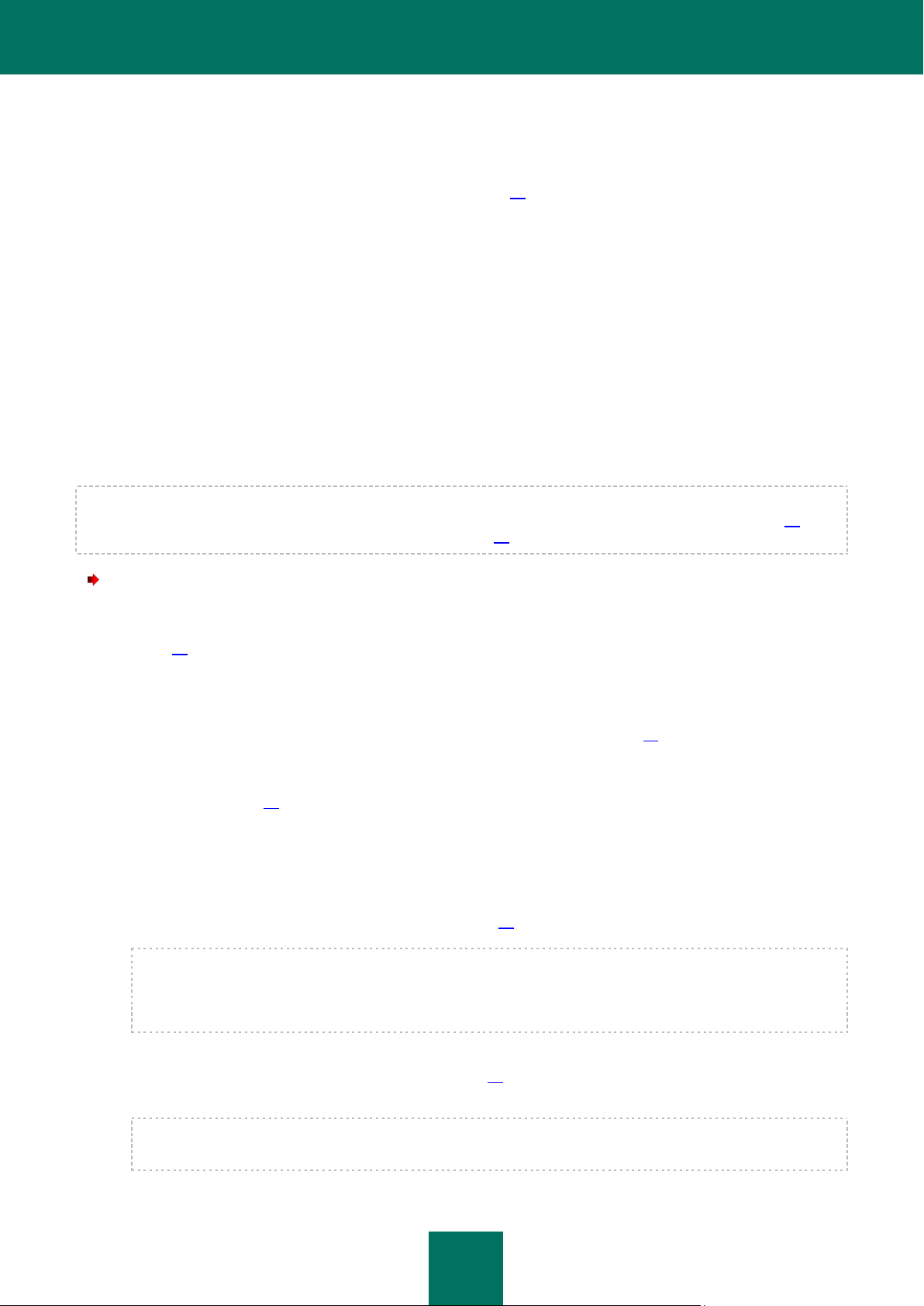
Л И Ц Е Н З И Р О В А Н И Е П Р О Г Р А М М Ы
29
ДОБАВЛЕНИЕ КЛЮЧА
Чтобы активировать программу или продлить срок действия лицензии, требуется добавить ключ. Для этого
используется файл ключа (см. раздел «О файле ключа» на стр. 28).
Если программа не активирована, то доступно только управление Антивирусом Касперского. Проверка трафика и
обновление баз Антивируса Касперского не производятся.
По истечении срока действия пробной лицензии доступно только управление Антивирусом Касперского.
Проверка трафика и обновление баз Антивируса Касперского не производятся.
По истечении срока действия коммерческой лицензии проверка трафика производится с использованием баз
Антивируса Касперского, имеющихся на момент истечения срока действия лицензии. Обновление баз не
производится.
В Антивирусе Касперского вы можете добавить два ключа. Ключ, добавленный первым, становится активным.
Наличие активного ключа обеспечивает полную функциональность программы. Второй ключ становится
дополнительным. Дополнительный ключ становится активным либо по истечении срока годности активного
ключа, либо при удалении активного ключа. Наличие дополнительного ключа позволяет избежать ограничения
функциональности программы в момент окончания срока действия лицензии.
Если активный ключ попадает в черный список, то обновление антивирусных баз производится, но проверка
трафика не осуществляется. Такой ключ вы можете удалить (см. раздел «Удаление ключа» на стр. 31) или
заменить другим ключом (см. раздел «Замена ключа» на стр. 31).
Чтобы добавить активный или дополнительный ключ, выполните следующие действия:
1. Откройте Консоль управления и подключитесь к конфигурационному хранилищу Microsoft ISA Server /
Forefront TMG (см. раздел «Подключение Консоли управления к конфигурационному хранилищу» на
стр. 41).
2. Выполните одно из следующих действий:
Если используется схема развертывания Предприятие, разверните узел Предприятие и выберите
вложенный узел Лицензирование (см. раздел «Главное окно» на стр. 19).
Если используется схема развертывания Автономный сервер или Автономный массив, разверните
узел сервера или массива и выберите вложенный узел Лицензирование (см. раздел «Главное
окно» на стр. 19).
3. В панели результатов нажмите на кнопку Добавить.
4. В открывшемся окне выберите файл ключа (файл с расширением key).
Сведения о добавленном ключе будут отображены в панели результатов узла Лицензирование (см.
раздел «Получение информации о ключах» на стр. 30).
Дополнительный ключ должен удовлетворять следующим условиям: не быть добавленным в качестве
активного, его срок годности не должен истекать ранее срока годности активного ключа. Если ключ не
удовлетворяет указанным условиям, отображается сообщение об ошибке. Не рекомендуется в качестве
дополнительного ключа использовать ключ для пробной лицензии.
5. Чтобы изменения вступили в силу, нажмите на кнопку Применить в верхней части панели результатов
главного окна (см. раздел «Главное окно» на стр. 19). В конфигурации Антивируса Касперского будут
сохранены все изменения, внесенные с момента последнего применения параметров.
Новые значения параметров Антивируса Касперского будут использоваться в работе программы только
после применения изменений конфигурации.
Page 30
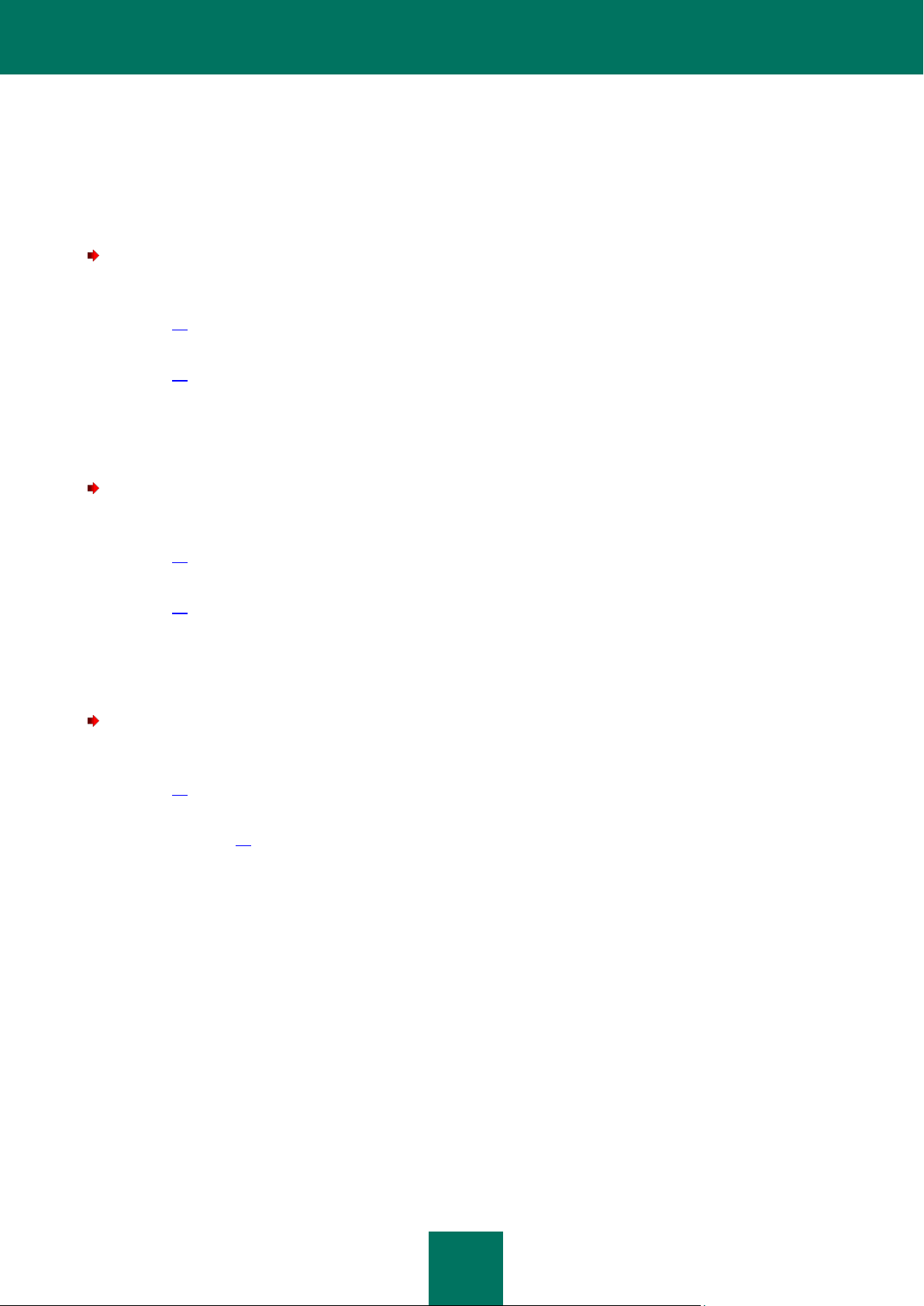
Р У К О В О Д С Т В О А Д М И Н И С Т Р А Т О Р А
30
ПОЛУЧЕНИЕ ИНФОРМАЦИИ О КЛЮЧАХ
Расположение информации о ключах зависит от схемы развертывания Антивируса Касперского.
Схема развертывания Автономный сервер
Чтобы просмотреть информацию о ключах, выполните следующие действия:
1. Откройте Консоль управления и подключитесь к конфигурационному хранилищу Microsoft ISA Server /
Forefront TMG (см. раздел «Подключение Консоли управления к конфигурационному хранилищу» на
стр. 41).
2. Разверните узел сервера и выберите вложенный узел Лицензирование (см. раздел «Главное окно» на
стр. 19).
В панели результатов отобразится информация о добавленных ключах.
Схема развертывания Автономный массив
Чтобы просмотреть информацию о ключах, выполните следующие действия:
1. Откройте Консоль управления и подключитесь к конфигурационному хранилищу Microsoft ISA Server /
Forefront TMG (см. раздел «Подключение Консоли управления к конфигурационному хранилищу» на
стр. 41).
2. Разверните узел массива и выберите вложенный узел Лицензирование (см. раздел «Главное окно» на
стр. 19).
В панели результатов отобразится информация о добавленных ключах.
Схема развертывания Предприятие
Чтобы просмотреть информацию о ключах, выполните следующие действия:
1. Откройте Консоль управления и подключитесь к конфигурационному хранилищу Microsoft ISA Server /
Forefront TMG (см. раздел «Подключение Консоли управления к конфигурационному хранилищу» на
стр. 41).
2. Разверните узел Предприятие и выберите вложенный узел Лицензирование (см. раздел «Главное
окно» на стр. 19).
В панели результатов отобразится информация о добавленных ключах.
Об активном ключе в панели результатов отображается следующая информация:
Ключ.
Уникальная буквенно-цифровая последовательность в формате XXXX-XXXXXX-XXXXXXXX.
Тип лицензии.
Тип лицензии.
Для Антивируса Касперского предусмотрены следующие типы лицензий:
Коммерческая. Платная лицензия со сроком действия, определяемым при покупке Антивируса
Касперского.
Пробная. Бесплатная лицензия с ограниченным сроком действия, предназначенная для
ознакомления с Антивирусом Касперского.
Page 31

Л И Ц Е Н З И Р О В А Н И Е П Р О Г Р А М М Ы
31
Ограничение.
Максимальное количество пользователей, запросы которых к внешним ресурсам из корпоративной сети
или к внутренним ресурсам из-за пределов корпоративной сети проверяет Антивирус Касперского в
соответствии с лицензионным ограничением.
Дата окончания.
Дата окончания срока действия лицензии.
Состояние лицензии.
Состояние лицензии на Антивирус Касперского. Возможные значения поля:
Действующая лицензия. Срок действия лицензии не истек, лицензия является действующей.
Срок действия лицензии истек. Срок действия лицензии истек, функциональность Антивируса
Касперского ограничена.
Пользователь.
Имя пользователя, заключившего Лицензионное соглашение. Значение этого поля может отличаться от
имени пользователя Консоли управления.
Для дополнительного ключа в панели результатов отображается информация о лицензионном ограничении и
дате окончания (рассчитывается с учетом даты окончания срока годности активного ключа).
ЗАМЕНА КЛЮЧА
Вы можете заменить активный ключ. Это позволяет избежать временного ограничения функциональности
программы, например, в случае последовательного удаления ключа и добавления нового ключа.
В процессе замены активного ключа доступна полная функциональность программы.
Все внесенные изменения вступят в силу только после применения изменений конфигурации.
УДАЛЕНИЕ КЛЮЧА
Вы можете удалить активный или дополнительный ключ. При удалении активного ключа дополнительный ключ
автоматически становится активным.
Если вы удалили активный ключ, а дополнительный ключ при этом не добавлен, функциональность программы
ограничена. Доступно только управление программой.
Все внесенные изменения вступят в силу только после применения изменений конфигурации.
НАСТРОЙКА УВЕДОМЛЕНИЯ ОБ ИСТЕЧЕНИИ СРОКА
ДЕЙСТВИЯ ЛИЦЕНЗИИ
Программа проверяет срок действия лицензии после каждого обновления баз и в 0:00 каждых суток по
локальному времени сервера, на котором установлен Антивирус Касперского.
При приближении даты истечения срока действия лицензии в Журнал работы программы kavisaYYYYMMDD.log
заносится соответствующая запись и, если настроены параметры оповещений Microsoft ISA Server / Forefront TMG,
отправляется сообщение по электронной почте на указанный при настройке адрес. По умолчанию уведомление
осуществляется за 30 дней до истечения срока действия лицензии. Вы можете изменить срок уведомления.
Page 32

Р У К О В О Д С Т В О А Д М И Н И С Т Р А Т О Р А
32
Чтобы настроить параметры уведомления об истечении срока действия лицензии, выполните
следующие действия:
1. Откройте Консоль управления и подключитесь к конфигурационному хранилищу Microsoft ISA Server /
Forefront TMG (см. раздел «Подключение Консоли управления к конфигурационному хранилищу» на
стр. 41).
2. Выполните одно из следующих действий:
если используется схема развертывания Предприятие, разверните узел Предприятие и выберите
вложенный узел Лицензирование (см. раздел «Главное окно» на стр. 19).
если используется схема развертывания Автономный сервер или Автономный массив, разверните
узел массива / сервера и выберите вложенный узел Лицензирование (см. раздел «Главное окно»
на стр. 19).
3. По ссылке Настроить, расположенной в нижней части панели результатов, откройте окно Параметры
уведомлений.
4. Если вы хотите, чтобы уведомления записывались в файл Журнала работы программы
kavisaYYYYMMDD.log, установите флажок Уведомлять об истечении срока действия лицензии за и
задайте количество дней в поле ввода дней.
5. Нажмите на кнопку ОК. Окно Параметры уведомлений закроется. Записи об истечении срока действия
лицензии будут заноситься в журнал работы программы ежедневно, начиная с дня наступления
заданного срока уведомления.
6. Чтобы изменения вступили в силу, нажмите на кнопку Применить в верхней части панели результатов
главного окна (см. раздел «Главное окно» на стр. 19). В конфигурации Антивируса Касперского будут
сохранены все изменения, внесенные с момента последнего применения параметров.
Новые значения параметров Антивируса Касперского будут использоваться в работе программы только
после применения изменений конфигурации.
Для получения уведомлений по электронной почте необходимо настроить параметры оповещений Microsoft ISA
Server / Forefront TMG.
Page 33

33
ЗАПУСК И ОСТАНОВКА ПРОГРАММЫ
После установки программы автоматически запускается служба Антивирус Касперского 8.5 для ISA Server и
Forefront TMG (kavisasrv.exe), обеспечивающая работу Антивируса Касперского.
Чтобы остановить работу Антивируса Касперского, выполните следующие действия:
1. Откройте консоль управления Microsoft ISA Server / Forefront TMG.
2. Выберите в дереве консоли один из следующих узлов:
если используется схема Автономный сервер – узел сервера;
если используется схема Автономный массив или схема Предприятие – узел массива.
3. Выполните одно из следующих действий:
если Антивирус Касперского функционирует совместно с сервером Forefront TMG, выберите узел
Система;
если Антивирус Касперского функционирует совместно с сервером Microsoft ISA Server, выберите
узел Конфигурация, затем вложенный узел Настройки.
4. В панели результатов выберите закладку Веб-фильтры и выключите Web-фильтр Антивируса
Касперского с помощью команды контекстного меню Отключить.
5. Выберите закладку Фильтры приложений и выключите FTP-фильтр Антивируса Касперского, POP3фильтр Антивируса Касперского и SMTP-фильтр Антивируса Касперского с помощью команды
контекстного меню Отключить.
6. Нажмите на кнопку Применить, чтобы сохранить сделанные изменения. В открывшемся диалоговом
окне выберите вариант сохранения изменений с перезапуском служб Microsoft ISA Server / Forefront
TMG и нажмите на кнопку OK.
7. Остановите службу Антивирус Касперского 8.5 для ISA Server и Forefront TMG в диспетчере служб
Microsoft Windows. Работа Антивируса Касперского будет остановлена.
Если вы останавливаете службу Антивируса Касперского, не отключая фильтры в Microsoft ISA
Server / Forefront TMG, то служба запустится автоматически через некоторое время после остановки.
В результате остановки работы Антивируса Касперского трафик, проходящий по протоколам HTTP, FTP,
SMTP и POP3, передается без проверки.
Чтобы запустить Антивирус Касперского после остановки, выполните следующие действия:
1. Откройте консоль управления Microsoft ISA Server / Forefront TMG.
2. Выберите в дереве консоли один из следующих узлов:
если используется схема Автономный сервер – узел сервера;
если используется схема Автономный массив или схема Предприятие – узел массива.
Page 34

Р У К О В О Д С Т В О А Д М И Н И С Т Р А Т О Р А
34
3. Выполните одно из следующих действий:
если Антивирус Касперского функционирует совместно с сервером Forefront TMG, выберите узел
Система;
если Антивирус Касперского функционирует совместно с сервером Microsoft ISA Server, выберите
узел Конфигурация, затем вложенный узел Настройки.
4. В панели результатов выберите закладку Фильтры приложений и включите FTP-фильтр Антивируса
Касперского, POP3-фильтр Антивируса Касперского и SMTP-фильтр Антивируса Касперского с помощью
команды контекстного меню Включить.
5. Выберите закладку Веб-фильтры и включите Web-фильтр Антивируса Касперского с помощью команды
контекстного меню Включить.
6. Нажмите на кнопку Применить, чтобы сохранить сделанные изменения. В открывшемся диалоговом
окне выберите вариант сохранения изменений с перезапуском служб Microsoft ISA Server / Forefront TMG
и нажмите на кнопку OK.
После включения фильтров служба Антивирус Касперского 8.5 для ISA Server и Forefront TMG запускается
автоматически. Когда служба запущена, Антивирус Касперского выполняет проверку трафика по протоколам
HTTP, FTP, SMTP и POP3.
Page 35

35
СОСТОЯНИЕ ЗАЩИТЫ
В ЭТОМ РАЗДЕЛЕ
Блок Лицензирование ............................................................................................................................................. 35
Блок Обновление баз Антивируса Касперского...................................................................................................... 37
Блок Статистика работы фильтров за неделю ....................................................................................................... 38
В панели результатов узла Мониторинг вы можете просмотреть сведения о состоянии лицензии, об обновлении
баз Антивируса Касперского, а также статистику работы фильтров Антивируса Касперского.
Чтобы просмотреть статистическую информацию о работе программы, а также сведения о лицензии и
состоянии баз Антивируса Касперского, выполните следующие действия:
1. Откройте Консоль управления и подключитесь к конфигурационному хранилищу Microsoft ISA Server /
Forefront TMG (см. раздел «Подключение Консоли управления к конфигурационному хранилищу» на
стр. 41).
2. Выполните одно из следующих действий:
Если используется схема развертывания Автономный сервер, разверните узел сервера и выберите
вложенный узел Мониторинг (см. раздел «Главное окно» на стр. 19).
Если используется схема развертывания Автономный массив или Предприятие, разверните узел
массива и выберите вложенный узел Мониторинг (см. раздел «Главное окно» на стр. 19).
В панели результатов отображаются следующие блоки информации: блок Лицензирование (на стр. 35),
блок Обновление баз Антивируса Касперского (на стр. 37), блок Статистика работы фильтров за
неделю (на стр. 38).
БЛОК ЛИЦЕНЗИРОВАНИЕ
Содержимое блока Лицензирование зависит от используемой схемы развертывания Антивируса Касперского.
Схема развертывания Автономный сервер
Функциональность.
Уровень функциональности программы.
Возможны следующие значения:
Полная функциональность. На работу программы не накладывается ограничений.
Только обновление. Ключ входит в черный список. Доступно только обновление баз, проверка
трафика не производится.
Только управление. Не добавлен активный ключ или срок действия пробной лицензии истек.
Доступно только управление Антивирусом Касперского, проверка трафика не производится,
обновление баз недоступно.
Обновление недоступно. Срок действия коммерческой лицензии истек. Обновление баз
недоступно, проверка трафика производится с использованием баз, загруженных при последнем
обновлении.
Page 36

Р У К О В О Д С Т В О А Д М И Н И С Т Р А Т О Р А
36
Состояние лицензии.
Состояние лицензии на Антивирус Касперского. Возможные значения поля:
Действующая лицензия. Срок действия лицензии не истек, лицензия является действующей.
Срок действия лицензии истек. Срок действия лицензии истек, функциональность Антивируса
Касперского ограничена.
Отсутствует. Программа не активирована.
Дата окончания срока действия лицензии.
Дата окончания срока действия лицензии. Отображается, если в программу добавлен активный ключ.
Если ключ не добавлен, в поле отображается строка Отсутствует.
Дополнительный ключ.
Информация о дополнительном ключе. Возможные значения поля:
Добавлен. Дополнительный ключ добавлен, при этом срок годности активного ключа не истек.
Отсутствует. Отображается в двух случаях:
дополнительный ключ не добавлен;
дополнительный ключ был добавлен, но у активного ключа истек срок годности.
В процессе подключения в блоке отображается строка Подключение. Если подключение к серверу не
установлено, в блоке отображается сообщение Не удалось подключиться к серверу. Информация
обновляется автоматически каждые 60 секунд.
В нижней части блока Лицензирование отображается ссылка для перехода к узлу Лицензирование (см. раздел
«Главное окно» на стр. 19).
Схемы развертывания Автономный массив и Предприятие
Сведения об уровне функциональности Антивируса Касперского на серверах массива. Возможные
значения:
Полная функциональность.
На всех серверах в составе массива Антивирус Касперского имеет полную функциональность, на работу
программы не накладывается ограничений.
Серверы с ограниченной функциональностью.
Количество серверов в составе массива, на которых функциональность Антивируса Касперского
отличается от полной функциональности.
На работу Антивируса Касперского могут накладываться следующие ограничения:
Только обновление. Ключ входит в черный список. Доступно только обновление баз, проверка
трафика не производится.
Только управление. Не добавлен активный ключ или срок действия пробной лицензии истек.
Доступно только управление Антивирусом Касперского, проверка трафика не производится,
обновление баз недоступно.
Обновление недоступно. Срок действия коммерческой лицензии истек. Обновление баз
Антивируса Касперского недоступно, проверка трафика производится с использованием баз,
загруженных при последнем обновлении.
Состояние лицензии.
Состояние лицензии на Антивирус Касперского. Возможные значения поля:
Действующая лицензия. Срок действия лицензии не истек, лицензия является действующей.
Срок действия лицензии истек. Срок действия лицензии истек, функциональность Антивируса
Касперского ограничена.
Отсутствует. Программа не активирована.
Page 37

С О С Т О Я Н И Е З А Щ И Т Ы
37
Дата окончания срока действия лицензии.
Дата окончания срока действия лицензии. Отображается, если в программу добавлен активный ключ.
Если ключ не добавлен, в поле отображается строка Отсутствует.
Дополнительный ключ.
Информация о дополнительном ключе. Возможные значения поля:
Добавлен. Дополнительный ключ добавлен, при этом срок годности активного ключа не истек.
Отсутствует. Отображается в двух случаях:
дополнительный ключ не добавлен;
дополнительный ключ был добавлен, но у активного ключа истек срок годности.
В процессе подключения в блоке отображается строка Подключение. Если подключение к одному или
нескольким серверам массива не установлено, в блоке отображается сообщение Нет подключения к N из M
серверов (где M – общее количество серверов в массиве, N – количество серверов, подключение к которым не
установлено). Информация обновляется автоматически каждые 60 секунд.
В верхней части блока Лицензирование отображается ссылка для перехода к узлу Лицензирование (см.
раздел «Главное окно» на стр. 19).
БЛОК ОБНОВЛЕНИЕ БАЗ АНТИВИРУСА КАСПЕРСКОГО
Содержимое блока Обновление баз Антивируса Касперского зависит от используемой схемы развертывания
Антивируса Касперского.
Схема развертывания Автономный сервер
Последнее обновление.
Дата и время последнего обновления баз Антивируса Касперского на сервере. Если базы устарели, поле
содержит сообщение Базы устарели.
Результат последнего обновления.
Результат последнего обновления баз Антивируса Касперского на сервере.
Содержит одно из следующих значений, полученных при последнем обновлении баз Антивируса
Касперского:
Обновление завершено успешно. Последнее обновление баз прошло успешно.
Ошибка. На сервере не было произведено обновление баз Антивируса Касперского, возникли
ошибки обновления баз, базы устарели или повреждены.
Обновление недоступно. Срок действия коммерческой лицензии истек. Обновление баз
Антивируса Касперского недоступно, проверка трафика производится с использованием баз,
загруженных при последнем обновлении.
Дата и время выпуска баз.
Дата и время выпуска баз Антивируса Касперского, установленных на сервере.
Количество записей.
Количество записей в базах Антивируса Касперского.
В процессе подключения в блоке отображается строка Подключение. Если подключение к серверу не
установлено, в блоке отображается сообщение Не удалось подключиться к серверу. Информация
обновляется автоматически каждые 60 секунд.
В верхней части блока Обновление антивирусных баз отображается ссылка для перехода к узлу Обновление
(см. раздел «Главное окно» на стр. 19).
Page 38

Р У К О В О Д С Т В О А Д М И Н И С Т Р А Т О Р А
38
Схемы развертывания Автономный массив и Предприятие
Информация о статусе баз Антивируса Касперского на серверах массива:
Базы актуальны.
На всех серверах в составе массива последнее обновление баз Антивируса Касперского было
завершено успешно. Базы на всех серверах находятся в актуальном состоянии.
Серверы с проблемами обновления баз.
Количество серверов в составе массива, на которых не было произведено последнее обновление баз
Антивируса Касперского, возникли ошибки обновления баз, базы устарели или повреждены.
Дата и время выпуска баз.
Самая ранняя дата выпуска баз из всех дат выпуска баз на всех серверах массива.
Количество записей в базах.
Количество записей в базах Антивируса Касперского на сервере с самой ранней датой выпуска баз.
В процессе подключения в блоке отображается строка Подключение. Если подключение к одному или
нескольким серверам массива не установлено, в блоке отображается сообщение Нет подключения к N из M
серверов (где M – общее количество серверов в массиве, N – количество серверов, подключение к которым не
установлено). Информация обновляется автоматически каждые 60 секунд.
В верхней части блока Обновление баз Антивируса Касперского отображается ссылка для перехода к узлу
Обновление (см. раздел «Главное окно» на стр. 19).
БЛОК СТАТИСТИКА РАБОТЫ ФИЛЬТРОВ ЗА НЕДЕЛЮ
В блоке Статистика работы фильтров за неделю отображаются сведения о работе включенных фильтров
Антивируса Касперского. Если фильтр выключен, статистика по этому фильтру не отображается. Сведения
представлены за предыдущие 7 суток, включая текущую дату.
Для каждого из используемых фильтров приводятся столбчатые диаграммы и числовые параметры,
отображающие следующую информацию о результатах обработки объектов, поступивших на проверку:
Поступило объектов на проверку.
Общее количество переданных по выбранному протоколу объектов, которые поступили на проверку.
Угроз.
Количество зараженных объектов и объектов, которые могут содержать угрозы, обнаруженных при
проверке трафика по выбранному протоколу. Антивирус Касперского отображает статистику,
соответствующую параметрам обнаружения, которые пользователь задал при создании правил
политики проверки.
Ошибок проверки.
Количество ошибок при проверке объектов, передаваемых по выбранному протоколу.
Ошибка при проверке объекта возникает, например, если произошла ошибка в работе подсистем
программы (таких как экземпляр антивирусного ядра или Менеджер проверки).
Тайм-аутов проверки.
Количество случаев превышения максимального периода, в течение которого Антивирус Касперского
проверяет объект.
В пределах этого периода Антивирус Касперского выполняет загрузку и проверку данных. Если по
истечении установленного периода объект не был до конца загружен или Антивирус Касперского не
завершил его проверку, то начинается передача объекта клиенту без проверки.
Если Антивирусу Касперского не удалось установить подключение к базе данных резервного хранилища и
статистики, в блоке вместо статистики работы фильтров отображается сообщение об ошибке подключения.
Информация обновляется автоматически каждые 60 секунд.
Page 39

39
ЗАЩИТА ПО УМОЛЧАНИЮ
После установки Антивирус Касперского начинает выполнять проверку трафика с параметрами, заданными по
умолчанию. Все серверы, на которых установлена программа, используют параметры проверки трафика по
протоколам, параметры производительности и правила политик Антивируса Касперского (см. раздел
«Предустановленные правила политик и правила политик по умолчанию» на стр. 56).
Параметры проверки соединений по умолчанию
Антивирус Касперского перехватывает и проверяет трафик, проходящий по протоколам HTTP, FTP, POP3 и
SMTP. Программа проверяет все типы объектов, в том числе вложенные объекты. При проверке данных,
перемещаемых по протоколам SMTP и POP3, Антивирус Касперского проверяет заголовок, тело сообщения и
файлы, присоединенные к сообщению. Антивирус Касперского обнаруживает угрозы всех известных типов и
объекты, которые могут содержать угрозу.
На время загрузки и проверки объектов, проходящих по протоколам HTTP и FTP, Антивирус Касперского
задерживает передачу данных клиенту. Максимальное время задержки передачи данных по протоколу HTTP
составляет 30 секунд, по протоколу FTP – 15 секунд. По истечении этого времени Антивирус Касперского
начинает передавать данные клиенту. До завершения проверки объекта удерживается 30% данных, проходящих
по протоколу HTTP, и 10% данных, проходящих по протоколу FTP.
Функция докачки объектов в случае обрыва соединения по протоколам HTTP и FTP отключена. Не
поддерживается совместимость со стандартом протокола HTTP версии 0.9 и работа с FTP-командами, не
входящими в стандартный набор команд FTP-протокола.
По умолчанию для всех протоколов максимальное время проверки одного объекта составляет 1800 секунд. Если
Антивирус Касперского не успел проверить объект за это время, объект передается клиенту без проверки.
Исключения из проверки по умолчанию
Из проверки исключаются следующие объекты:
Объекты, защищенные паролем.
Для соединений по протоколам HTTP и FTP – все объекты, проходящие между клиентским компьютером
и доверенными серверами.
К доверенным серверам относятся следующие: *.kaspersky.com, *.adobe.com, *.microsoft.com,
*.windows.com, *.windowsupdate.com, *.windowsupdates.com.
Объекты типа Flash video, WMSP, проходящие по протоколу HTTP.
Действия с обнаруженными угрозами по умолчанию
При обнаружении зараженного объекта и объекта, который может содержать угрозы, Антивирус Касперского
выполняет следующие действия:
Для соединений по протоколам HTTP и FTP – блокирует объект, заменяя его шаблонным сообщением о
найденной угрозе. В том числе блокируются составные объекты, в состав которых входит зараженная
часть.
Для соединений по протоколам SMTP и POP3 – лечит объект, в случае невозможности лечения –
блокирует. Зараженные части составных объектов удаляются.
По умолчанию Антивирус Касперского не сохраняет копии заблокированных и вылеченных объектов в резервном
хранилище.
Page 40

Р У К О В О Д С Т В О А Д М И Н И С Т Р А Т О Р А
40
Производительность проверки по умолчанию
При обработке больших потоков данных одновременно работают несколько экземпляров антивирусного ядра. Их
количество рассчитывается как 2n+1, где n – количество логических процессоров физического сервера, на
котором установлен межсетевой экран Microsoft ISA Server / Forefront TMG. Для проверки «быстрых» объектов
выделяется одно антивирусное ядро.
Антивирус Касперского проверяет до 128 объектов в оперативной памяти сервера без сохранения на жесткий
диск. Максимальный размер объектов, которые проверяются без сохранения на жесткий диск – 128 КБ.
В очередь обработки Антивирус Касперского помещает до 1024 объектов. Если в очереди обработки находится
указанное количество объектов, то новый объект передается без проверки. Информацию о переданных без
проверки объектах Антивирус Касперского добавляет в Журнал проверки трафика.
Page 41

41
ПОДКЛЮЧЕНИЕ КОНСОЛИ УПРАВЛЕНИЯ
В ЭТОМ РАЗДЕЛЕ
Предварительные действия перед подключением Консоли управления ............................................................... 41
Подключение к конфигурационному хранилищу .................................................................................................... 42
К КОНФИГУРАЦИОННОМУ ХРАНИЛИЩУ
Консоль управления Антивируса Касперского обеспечивает управление Антивирусом Касперского. Для начала
работы с программой вам требуется подключить Консоль управления к конфигурационному хранилищу Microsoft
ISA Server / Forefront TMG.
ПРЕДВАРИТЕЛЬНЫЕ ДЕЙСТВИЯ ПЕРЕД
ПОДКЛЮЧЕНИЕМ КОНСОЛИ УПРАВЛЕНИЯ
Для подключения Консоли управления Антивируса Касперского к конфигурационному хранилищу Microsoft ISA
Server / Forefront TMG вы можете использовать учетную запись Microsoft Windows, под которой запущена
Консоль управления (то есть текущую учетную запись) или другую учетную запись, указанную при подключении.
Учетная запись, под которой производится подключение к конфигурационному хранилищу Microsoft ISA
Server / Forefront TMG, должна обладать правами на просмотр или на чтение / запись конфигурации Антивируса
Касперского (см. раздел «О разграничении прав на работу с Антивирусом Касперского» на стр. 44 ).
Для получения доступа к службе Антивирус Касперского 8.5 для ISA Server и Forefront TMG (kavisasrv.exe),
обеспечивающей работу Антивируса Касперского, учетная запись пользователя должна входить в одну из
следующих групп пользователей операционной системы Windows: Пользователи DCOM (Distributed COM Users),
Администраторы домена или группа локальных администраторов.
Учетная запись, под которой производится подключение к конфигурационному хранилищу, также используется
при подключении Консоли управления к базе данных резервного хранилища и статистики. Чтобы обеспечить
возможность работы с объектами резервного хранилища, убедитесь, что учетная запись, под которой
производится подключение, обладает правами на чтение и запись информации в базе данных резервного
хранилища и статистики.
В случае развертывания Антивируса Касперского в рабочей группе необходимо дополнительно обеспечить
возможность подключения к базе данных резервного хранилища и статистики. Для этого вам нужно выполнить
следующие действия:
1. На физическом сервере, на котором установлена СУБД Microsoft SQL Server с базой данных резервного
хранилища и статистики, средствами операционной системы Microsoft Windows создать учетную запись,
идентичную учетной записи, под которой запускается Консоль управления Антивируса Касперского.
2. Средствами СУБД Microsoft SQL Server настроить для созданной учетной записи необходимые права
доступа к базе данных резервного хранилища и статистики.
Page 42

Р У К О В О Д С Т В О А Д М И Н И С Т Р А Т О Р А
42
ПОДКЛЮЧЕНИЕ К КОНФИГУРАЦИОННОМУ ХРАНИЛИЩУ
Чтобы подключить Консоль управления Антивируса Касперского к конфигурационному хранилищу
Microsoft ISA Server / Forefront TMG, выполните следующие действия:
1. Запустите Консоль управления Антивируса Касперского.
Откроется окно Подключение к серверу конфигурационного хранилища (см. рис. ниже).
Рисунок 5. Окно Подключение к серверу конфигурационного хранилища
Если ранее Консоль управления успешно подключалась к конфигурационному хранилищу, в окне
отображаются все параметры последнего успешного подключения, кроме пароля пользователя.
2. Выберите вариант расположения конфигурационного хранилища:
Локальный компьютер.
Консоль управления Антивируса Касперского подключается к конфигурационному хранилищу,
расположенному на том же компьютере, на котором запущена Консоль управления.
Это значение выбрано по умолчанию, если ранее Консоль управления не подключалась к
конфигурационному хранилищу. При повторном подключении в окне отображаются параметры
последнего успешного подключения.
Другой компьютер (удаленное управление).
Консоль управления Антивируса Касперского подключается к конфигурационному хранилищу,
расположенному на другом компьютере.
Используйте этот вариант подключения, если требуется осуществлять удаленное управление
Антивирусом Касперского. В этом случае необходимо задать параметры подключения и имя / IP-адрес
компьютера, на котором расположено конфигурационное хранилище.
Page 43

П О Д К Л Ю Ч Е Н И Е К О НС О Л И У П Р А В Л Е Н И Я К К О Н Ф И Г У Р А Ц И О Н Н О М У Х Р А Н И Л И Щ У
43
3. Если конфигурационное хранилище расположено на удаленном компьютере, укажите следующие
параметры подключения:
Имя компьютера.
Имя или IP-адрес компьютера, к которому производится подключение.
Если подключение Консоли управления к конфигурационному хранилищу выполняется впервые, в этом
поле требуется указать IP-адрес, имя компьютера (если компьютер входит в состав домена, требуется
указать полное доменное имя) или имя NetBIOS компьютера, на котором размещено конфигурационное
хранилище.
Антивирус Касперского сохраняет параметры предыдущего успешного подключения Консоли управления
к конфигурационному хранилищу. Если выполняется повторное подключение Консоли управления к
конфигурационному хранилищу, в раскрывающемся списке можно выбрать имя компьютера, к котором у
ранее было произведено успешное подключение.
Учетная запись для подключения:
Текущая учетная запись.
Консоль управления использует для подключения к конфигурационному хранилищу текущую учетную
запись (то есть учетную запись Microsoft Windows, под которой запущена Консоль управления).
Этот параметр выбран по умолчанию, если ранее Консоль управления не подключалась к
конфигурационному хранилищу. При повторном подключении в окне отображаются параметры
последнего успешного подключения.
Другая учетная запись.
Консоль управления использует для подключения к конфигурационному хранилищу учетную запись
Microsoft Windows, которая отличается от текущей учетной записи.
При выборе этого варианта необходимо указать имя пользователя, пароль учетной записи и имя
домена, в котором зарегистрирована учетная запись (если компьютер, на котором расположено
конфигурационное хранилище, входит в состав домена).
4. Если вы выполняете подключение к удаленному компьютеру с учетной записью, отличающейся от
текущей, укажите значение параметров Имя пользователя и Пароль. Если компьютер, на котором
расположено конфигурационное хранилище, входит в состав домена, введите также значение поля
Домен.
Если у учетной записи, под которой производится подключение, недостаточно прав для подключения к
конфигурационному хранилищу, Антивирус Касперского выводит на экран сообщение об этом.
5. Нажмите на кнопку Подключиться.
В результате подключения Консоли управления к конфигурационному хранилищу в дереве консоли
отображаются узлы, предназначенные для работы с параметрами Антивируса Касперского. Состав узлов в
дереве консоли зависит от используемой схемы развертывания Антивируса Касперского (см. в Руководстве
по установке «Антивируса Касперского 8.5 для Microsoft ISA Server и Forefront TMG») и роли пользователя,
под учетной записью которого было произведено подключение Консоли управления к конфигурационному
хранилищу (см. раздел «О разграничении прав на работу с Антивирусом Касперского» на стр. 44).
Если подключение Консоли управления к конфигурационному хранилищу не установлено (например, произошла
ошибка при подключении), дерево консоли содержит только корневой узел Антивирус Касперского. Вы можете
выполнить подключение по кнопке Подключиться, расположенной в панели результатов узла Антивирус
Касперского.
Page 44

44
О РАЗГРАНИЧЕНИИ ПРАВ НА РАБОТУ С
РОЛЬ
ПРАВА
Администратор
предприятия Microsoft
ISA Server / Forefront
TMG
Установка программы на все серверы предприятия.
Запуск Консоли управления.
Чтение / запись конфигурации Антивируса Касперского уровня предприятия и уровня
массива (для всех массивов, входящих в состав предприятия).
Аудитор предприятия
Microsoft ISA
Server / Forefront TMG
Запуск Консоли управления.
Просмотр конфигурации Антивируса Касперского уровня предприятия и уровня массива
(для всех массивов, входящих в состав предприятия).
Если пользователь пытается применить изменения конфигурации уровня предприятия
или уровня массива, Антивирус Касперского отображает сообщение о недостаточности
прав на изменение конфигурации.
Администратор
массива Microsoft ISA
Server / Forefront TMG
Установка программы на серверы массива, администратором которого является
пользователь.
Запуск Консоли управления.
Чтение / запись конфигурации Антивируса Касперского уровня массива (для того
массива, администратором которого является пользователь). Узлы других массивов не
доступны этому пользователю для просмотра в интерфейсе.
Просмотр конфигурации уровня предприятия.
Если пользователь пытается применить изменения конфигурации уровня предприятия,
Антивирус Касперского отображает сообщение о недостаточности прав на изменение
конфигурации.
Аудитор массива
Microsoft ISA
Server / Forefront TMG
Запуск Консоли управления.
Просмотр конфигурации Антивируса Касперского уровня массива (для того массива,
аудитором которого является пользователь). Узлы других массивов не доступны этому
пользователю для просмотра в интерфейсе.
Просмотр конфигурации уровня предприятия.
Если пользователь пытается применить изменения конфигурации уровня предприятия
или уровня массива, Антивирус Касперского отображает сообщение о недостаточности
прав на изменение конфигурации.
АНТИВИРУСОМ КАСПЕРСКОГО
Для разграничения прав пользователей на работу с Антивирусом Касперского используется система
административных ролей Microsoft ISA Server / Forefront TMG. Административная роль Microsoft ISA
Server / Forefront TMG определяет набор прав пользователей на выполнение определенных действий при работе
с Антивирусом Касперского.
Права пользователей в соответствии с их административной ролью определяются следующим образом
(см. таблицу ниже).
Таблица 2. Административные роли Microsoft ISA Server / Forefront TMG и права при работе с Антивирусом
Касперского
Пользователь с ролью Аудитор наблюдения за массивом Microsoft ISA Server / Forefront TMG не имеет прав на
запуск Консоли управления и просмотр / изменение конфигурации Антивируса Касперского. При попытке
подключения к конфигурационному хранилищу Microsoft ISA Server / Forefront TMG под учетной записью этого
пользователя Антивирус Касперского отображает сообщение о недостаточности прав на подключение.
Page 45

45
ОСОБЕННОСТИ РАБОТЫ НЕСКОЛЬКИХ АДМИНИСТРАТОРОВ
В случае совместной работы нескольких администраторов Консоль управления может быть установлена на
компьютер каждого из них. В этом разделе описаны особенности одновременной работы нескольких
администраторов в Консолях управления, подключенных к одному конфигурационному хранилищу.
В случае одновременной работы нескольких администраторов конфигурация программы, записанная в
конфигурационном хранилище Microsoft ISA Server / Forefront TMG, может отличаться от конфигурации,
отображаемой в Консоли управления. Это может произойти, например, в результате изменения параметров
Антивируса Касперского через другую Консоль управления.
Внесенные в конфигурацию Антивируса Касперского изменения отображаются в Консоли управления
немедленно, но используются в работе программы только после применения изменений конфигурации по кнопке
Применить, расположенной в верхней части панели результатов главного окна (см. раздел «Главное окно» на
стр. 19).
Права на изменение конфигурации Антивируса Касперского предоставляются пользователям в соответствии с их
административной ролью Microsoft ISA Server / Forefront TMG (см. раздел «О разграничении прав на работу с
Антивирусом Касперского» на стр. 44). Пользователь с ролью Администратор предприятия Microsoft ISA
Server / Forefront TMG обладает правами на изменение конфигурации уровня предприятия и уровня массива (для
всех массивов, входящих в предприятие). Пользователь с ролью Администратор массива Microsoft ISA
Server / Forefront TMG обладает правами на изменение конфигурации уровня массива (для того массива,
администратором которого он является). Если у пользователя недостаточно прав на изменение конфигурации
Антивируса Касперского, при нажатии на кнопку Применить Антивирус Касперского выводит на экран сообщение
об этом и конфигурация, отображаемая в Консоли управления, автоматически перезаписывается конфигурацией
из конфигурационного хранилища Microsoft ISA Server / Forefront TMG.
Перед применением изменений конфигурации Антивирус Касперского сравнивает конфигурацию программы на
момент последнего применения параметров в этой Консоли управления (по кнопке Применить) с конфигурацией
программы в конфигурационном хранилище Microsoft ISA Server / Forefront TMG. Если параметры одного уровня
конфигурации различаются, на экран выводится запрос. Вы можете выполнить одно из следующих действий:
Перезаписать параметры в конфигурационном хранилище Microsoft ISA Server / Forefront TMG. В
результате будет применена конфигурация, отображаемая в Консоли управления, а изменения, ранее
внесенные другими администраторами в конфигурационное хранилище, будут отменены.
Обновить параметры, отображаемые в Консоли, из конфигурационного хранилища. В результате
обновления параметры, измененные в Консоли управления с момента последнего применения
параметров, будут перезаписаны параметрами из конфигурационного хранилища Microsoft ISA
Server / Forefront TMG.
Page 46

46
ОБНОВЛЕНИЕ БАЗ
В ЭТОМ РАЗДЕЛЕ
Об обновлении баз ................................................................................................................................................. 46
Просмотр информации о состоянии баз ................................................................................................................. 47
Выбор источника обновлений ................................................................................................................................. 48
Обновление баз вручную ................................................................ ........................................................................ 50
Настройка обновления баз по расписанию ............................................................................................................ 51
Этот раздел содержит информацию об обновлении баз и инструкции по настройке параметров обновления.
ОБ ОБНОВЛЕНИИ БАЗ
Каждый день в мире появляются новые вирусы и вредоносные программы. Вирусные аналитики «Лаборатории
Касперского» собирают информацию о вирусах и вредоносных программах и способах их нейтрализации в базы
Антивируса Касперского (далее также «базы»), а Антивирус Касперского использует эти базы для защиты
клиентских компьютеров в корпоративной сети.
Файлы баз содержат описание всех известных «Лаборатории Касперского» на текущий момент вредоносных
программ и способов лечения пораженных ими объектов, описание программ, которые могут быть использованы
злоумышленником для нанесения вреда компьютеру или данным пользователя, а также категории контентной
фильтрации, созданные «Лабораторией Касперского» и используемые для проверки содержимого файлов.
Для поддержания защиты на высоком уровне требуется регулярное обновление баз.
В процессе обновления Антивирус Касперского сравнивает используемые программой базы с теми базами,
которые расположены в источнике обновлений. Если базы различаются, Антивирус Касперского загружает
только недостающую часть файлов баз. Программа не копирует базы целиком: это позволяет увеличить
скорость обновления и снизить объем передаваемого трафика.
В состав комплекта поставки Антивируса Касперского входят базы, на основе которых программа выполняет
антивирусную защиту. К моменту установки базы теряют актуальность, поэтому рекомендуется провести
обновление баз сразу после установки программы.
Базы, установленные в программе, считаются устаревшими, если они были выпущены два дня назад или ранее.
Антивирус Касперского выполняет обновление баз из следующих источников:
Серверы обновлений «Лаборатории Касперского».
Программа загружает обновления баз Антивируса Касперского с HTTP-серверов «Лаборатории
Касперского» в интернете. Специалисты «Лаборатории Касперского» обновляют базы на серверах
обновлений каждый час.
HTTP-сервер или FTP-сервер.
Программа загружает обновления баз Антивируса Касперского с локального HTTP-сервера или FTPсервера.
Page 47

О Б Н О В Л Е Н И Е БАЗ
47
Сетевая папка.
Программа загружает обновления баз Антивируса Касперского из сетевой папки.
При обновлении баз Антивируса Касперского с HTTP-сервера или FTP-сервера или из сетевой папки
загрузка баз в источник обновлений выполняется с помощью установленной утилиты Kaspersky Update
Utility.
Подробную информацию о работе с Kaspersky Update Utility см. в Базе знаний «Лаборатории
Касперского» (http://support.kaspersky.ru/faq/?qid=208641358).
После копирования файлов обновлений баз из выбранного источника обновлений (см. раздел «Выбор источника
обновлений» на стр. 48) программа автоматически подключает полученные базы и на их основании выполняет
проверку трафика.
Обновление выполняется по расписанию или вручную (см. раздел «Обновление баз вручную» на стр. 50).
Специалисты «Лаборатории Касперского» рекомендуют настроить обновление по расписанию с периодичностью
раз в час (см. раздел «Настройка обновления баз по расписанию» на стр. 51).
В случае схемы развертывания Автономный сервер источник и расписание обновлений задаются в параметрах
сервера. В случае схем развертывания Автономный массив и Предприятие, источник и расписание обновлений
задаются в параметрах массива. Загрузка баз из источника обновлений выполняется отдельно каждым
сервером, независимо от используемой схемы развертывания. Подробную информацию о схемах развертывания
см. в Руководстве по установке «Антивируса Касперского 8.5 для Microsoft ISA Server и Forefront TMG».
Если срок действия коммерческой лицензии истек или ключ не добавлен, обновление баз Антивируса
Касперского недоступно.
В любой момент вы можете просмотреть состояние баз (см. раздел «Просмотр информации о состоянии баз» на
стр. 47).
ПРОСМОТР ИНФОРМАЦИИ О СОСТОЯНИИ БАЗ
Антивирус Касперского отображает информацию о состоянии баз, установленных на каждом сервере.
Информация о состоянии баз на сервере обновляется автоматически каждые 30 секунд.
Чтобы просмотреть информацию о состоянии баз, выполните следующие действия:
1. Откройте Консоль управления и подключитесь к конфигурационному хранилищу Microsoft ISA Server /
Forefront TMG (см. раздел «Подключение Консоли управления к конфигурационному хранилищу» на
стр. 41).
2. Выполните одно из следующих действий:
Если используется схема развертывания Автономный сервер, разверните узел сервера и выберите
вложенный узел Обновление.
В панели результатов отобразится информация о состоянии баз на сервере.
Если используется схема развертывания Автономный массив или Предприятие, разверните узел
массива и выберите вложенный узел Обновление.
В панели результатов отобразится информация о состоянии баз на серверах массива.
3. Для каждого сервера в панели результатов отображаются следующие параметры:
Имя сервера.
Имя сервера, для которого отображаются сведения о состоянии баз Антивируса Касперского.
Page 48

Р У К О В О Д С Т В О А Д М И Н И С Т Р А Т О Р А
48
Дата выпуска баз.
Дата и время выпуска последней версии баз Антивируса Касперского, установленных на сервере.
Если Антивирусу Касперского не удалось подключиться к серверу для получения информации о базах, в
этом поле отображается информационное сообщение о состоянии подключения. Возможны следующие
значения информационных сообщений:
Подключение. Антивирус Касперского пытается получить доступ к серверу.
Ошибка подключения: <описание ошибки>. Антивирусу Касперского не удалось получить доступ
к серверу по указанной причине.
Базы отсутствуют или повреждены. Антивирус Касперского загрузил из источника обновлений
поврежденные базы или базы были удалены вручную с сервера. Ячейка таблицы окрашена в
красный цвет.
Записей в базах.
Количество записей в базах Антивируса Касперского.
Если базы Антивируса Касперского отсутствуют на сервере или повреждены, в поле отображается
сообщение Нет данных.
Последнее обновление баз.
Дата и время последнего обновления баз Антивируса Касперского. Соответствует значениям даты и
времени, установленным на выбранном сервере.
Если подключение к серверу было выполнено успешно, в этом поле отображается дата последнего
обновления баз.
Если базы устарели (то есть были выпущены два дня назад или ранее), в этом поле отображается
сообщение Базы устарели, а ячейка таблицы окрашивается в красный цвет.
Результат последнего обновления баз.
Статус последнего обновления баз Антивируса Касперского.
Если подключение к серверу было выполнено успешно, поле содержит одно из следующих значений,
полученных при последнем обновлении баз:
Базы обновлены, если обновление баз было завершено успешно.
Идет обновление, если Антивирус Касперского производит обновление баз.
Обновление недоступно, если истек срок действия лицензии или не добавлен ключ.
Ошибка: <описание ошибки>, если на текущий момент не удалось успешно обновить базы
Антивируса Касперского. Окрашенная в красный цвет ячейка таблицы содержит описание причины
возникновения ошибки при попытке обновить базы.
ВЫБОР ИСТОЧНИКА ОБНОВЛЕНИЙ
Если вы хотите загружать обновления баз на серверы напрямую с HTTP-серверов обновлений «Лаборатории
Касперского», вы можете выбрать источник обновлений Серверы обновлений «Лаборатории Касперского». В
этом случае файлы обновления баз загружаются отдельно каждым сервером из интернета.
Если вы хотите загружать обновления баз из источника внутри корпоративной сети, вы можете выбрать источник
обновлений HTTP- / FTP-сервер или сетевая папка и использовать утилиту Kaspersky Update Utility для загрузки
обновлений баз с серверов обновлений «Лаборатории Касперского» в папку или на сервер. В этом случае файлы
обновления загружаются из интернета один раз в сетевую папку или на HTTP- / FTP-сервер, а затем
распространяются на те серверы Антивируса Касперского внутри сети, для которых в параметрах обновления
задан указанный источник.
Page 49

О Б Н О В Л Е Н И Е БАЗ
49
В случае схемы развертывания Автономный сервер источник обновлений баз задается в параметрах сервера. В
случае схем развертывания Автономный массив и Предприятие источник обновлений баз задается в
параметрах массива. Таким образом, в случае использования схемы развертывания Предприятие вы можете
задать одинаковые источники обновлений для использования на всех массивах предприятия или указать
отдельный источник обновлений для каждого массива. При этом все серверы в составе массива будут
использовать один источник обновлений.
Чтобы выбрать источник обновлений баз Антивируса Касперского, выполните следующие действия:
1. Откройте Консоль управления и подключитесь к конфигурационному хранилищу Microsoft ISA Server /
Forefront TMG (см. раздел «Подключение Консоли управления к конфигурационному хранилищу» на стр. 41).
2. Откройте одно из следующих окон настройки параметров программы:
если используется схема развертывания Автономный сервер, окно Параметры сервера (см.
раздел «Окно Параметры сервера. Навигация» на стр. 24);
если используется схема развертывания Автономный массив или Предприятие, окно Параметры
массива (см. раздел «Окно Параметры массива. Навигация» на стр. 25).
3. Выберите закладку Обновление.
4. Выберите источник обновления:
Если вы хотите, чтобы обновление выполнялось с серверов обновлений «Лаборатории
Касперского», выберите вариант Серверы обновлений «Лаборатории Касперского».
Если вы хотите, чтобы обновление выполнялось с HTTP-сервера, FTP-сервера или из сетевой
папки, выберите вариант HTTP- / FTP-сервер или сетевая папка и укажите адрес сервера или
полное имя папки в поле ввода.
Для HTTP-сервера или FTP-сервера в поле ввода необходимо указать URL-адрес, а для сетевой
папки – полное имя в стандартном формате записи пути (UNC).
5. Если для соединения с сервером обновления баз Антивируса Касперского используется прокси-сервер,
задайте параметры прокси-сервера. Для этого выполните следующие действия:
a. Нажмите на кнопку Прокси-сервер.
Откроется окно Прокси-сервер.
b. Установите флажок Использовать прокси-сервер.
c. Выполните одно из следующих действий:
Если для доступа к источнику обновлений используется прокси-сервер Microsoft ISA
Server / Forefront TMG, выберите вариант Локальный прокси-сервер.
Антивирус Касперского использует прокси-сервер Microsoft ISA Server / Forefront TMG для
соединения с источником обновлений.
Если для доступа к источнику обновлений используется другой прокси-сервер, выберите
вариант Удаленный прокси-сервер. В полях Адрес и Порт задайте IP-адрес и номер сетевого
порта прокси-сервера.
Антивирус Касперского использует указанный прокси-сервер для соединения с источником
обновлений.
d. Если на прокси-сервере, который используется для подключения к источнику обновлений,
используется проверка подлинности, установите флажок Требуется проверка подлинности и
задайте Имя пользователя и Пароль.
e. Нажмите на кнопку OK в окне Прокси-сервер.
Page 50

Р У К О В О Д С Т В О А Д М И Н И С Т Р А Т О Р А
50
6. Нажмите на кнопку ОК на закладке Обновление.
Окно настройки параметров программы закроется.
7. Чтобы изменение параметров Антивируса Касперского вступило в силу, нажмите на кнопку Применить в
верхней части панели результатов главного окна (см. раздел «Главное окно» на стр. 19). В
конфигурации Антивируса Касперского будут сохранены все изменения, внесенные с момента
последнего применения параметров.
Новые значения параметров Антивируса Касперского будут использоваться в работе программы только
после применения изменений конфигурации.
Антивирус Касперского использует заданный источник обновлений при обновлении баз по расписанию или
вручную.
Если программа начала выполнять обновление баз по расписанию до применения новых параметров, то
обновление завершается с прежними параметрами и следующий запуск обновления по расписанию
выполняется с новыми значениями параметров.
ОБНОВЛЕНИЕ БАЗ ВРУЧНУЮ
Чтобы обновить базы Антивируса Касперского вручную, выполните следующие действия:
1. Откройте Консоль управления и подключитесь к конфигурационному хранилищу Microsoft ISA Server /
Forefront TMG (см. раздел «Подключение Консоли управления к конфигурационному хранилищу» на
стр. 41).
2. Выполните одно из следующих действий:
Если используется схема развертывания Автономный сервер, разверните узел сервера и выберите
вложенный узел Обновление (см. раздел «Главное окно» на стр. 19).
Если используется схема развертывания Автономный массив или Предприятие, разверните узел
массива и выберите вложенный узел Обновление (см. раздел «Главное окно» на стр. 19).
3. В зависимости от схемы развертывания выполните одно из следующих действий:
Если используется схема развертывания Автономный сервер, нажмите на кнопку Обновить базы
Антивируса Касперского.
Антивирус Касперского обновит базы на сервере из заданного источника обновления.
Если используется схема развертывания Автономный массив или Предприятие, выберите
серверы, на которых необходимо обновить базы:
Если вы хотите обновить базы на всех серверах массива, нажмите на раскрывающуюся кнопку
Обновить базы Антивируса Касперского и выберите значение На всех серверах.
Антивирус Касперского обновит базы на всех серверах, которые отображаются в таблице, из
заданного для массива источника обновления.
Если вы хотите обновить базы на отдельных серверах, выберите один или несколько серверов
в таблице, нажмите на раскрывающуюся кнопку Обновить базы Антивируса Касперского и
выберите значение На выбранном сервере.
Антивирус Касперского обновит базы на выбранных серверах из заданного для массива
источника обновления.
Если срок действия коммерческой лицензии истек или ключ не добавлен, обновление баз Антивируса
Касперского недоступно.
Page 51

О Б Н О В Л Е Н И Е БАЗ
51
НАСТРОЙКА ОБНОВЛЕНИЯ БАЗ ПО РАСПИСАНИЮ
В случае схемы развертывания Автономный сервер расписание обновления баз задается в параметрах
сервера. В случае схем развертывания Автономный массив и Предприятие расписание обновления баз
задается в параметрах массива. Таким образом, в случае схемы развертывания Предприятие вы можете задать
одинаковые расписания обновления для использования на всех массивах предприятия или указать отдельное
расписание обновления для каждого массива. При этом все серверы в составе массива будут использовать одно
расписание обновления.
Чтобы настроить обновление баз Антивируса Касперского по расписанию, выполните следующие
действия:
1. Откройте Консоль управления и подключитесь к конфигурационному хранилищу Microsoft ISA Server /
Forefront TMG (см. раздел «Подключение Консоли управления к конфигурационному хранилищу» на
стр. 41).
2. Откройте одно из следующих окон настройки параметров программы:
если используется схема развертывания Автономный сервер, окно Параметры сервера (см.
раздел «Окно Параметры сервера. Навигация» на стр. 24);
если используется схема развертывания Автономный массив или Предприятие, окно Параметры
массива (см. раздел «Окно Параметры массива. Навигация» на стр. 25).
3. Выберите закладку Обновление.
4. Установите флажок Обновлять базы по расписанию.
5. Задайте значение параметра Периодичность.
Блок Периодичность позволяет задать периодичность обновления баз Антивируса Касперского.
Параметр доступен, если установлен флажок Обновлять базы по расписанию.
Возможны следующие значения периодичности обновления:
Один раз в 30 минут.
Ежечасно.
Один раз в 2 часа.
Один раз в 4 часа.
Один раз в 6 часов.
Один раз в 12 часов.
Ежедневно. Позволяет выполнять обновление один или два раза в сутки в указанное время. Для
этого значения доступны следующие дополнительные параметры:
В. Определяет основное время запуска задачи обновления. По умолчанию установлено
значение 12:00.
Дополнительно обновлять в. Задает дополнительное время запуска задачи обновления. По
умолчанию установлено значение 00:00.
Если флажок установлен, Антивирус Касперского автоматически получает обновления
в указанное дополнительное время.
Если флажок снят, Антивирус Касперского получает обновления только в то время,
которое указано в поле В.
По умолчанию флажок установлен.
Если в мастере первоначальной настройки программы был установлен флажок Обновлять
базы Антивируса Касперского по расписанию, в списке выбрано значение Ежечасно. При
восстановлении значений по умолчанию в списке выбрано значение Ежедневно.
Page 52

Р У К О В О Д С Т В О А Д М И Н И С Т Р А Т О Р А
52
6. Нажмите на кнопку ОК на закладке Обновление.
Окно настройки параметров программы закроется.
7. Чтобы изменение параметров Антивируса Касперского вступило в силу, нажмите на кнопку Применить в
верхней части панели результатов главного окна. В конфигурации Антивируса Касперского будут
сохранены все изменения, внесенные с момента последнего применения параметров.
Новые значения параметров Антивируса Касперского будут использоваться в работе программы только
после применения изменений конфигурации.
Антивирус Касперского выполняет обновление баз по расписанию с указанной периодичностью.
Если срок действия коммерческой лицензии истек или ключ не добавлен, обновление баз Антивируса
Касперского недоступно.
Page 53

53
АНТИВИРУСНАЯ ЗАЩИТА
В ЭТОМ РАЗДЕЛЕ
Об антивирусной защите ........................................................................................................................................ 53
Политики и сетевые объекты Антивируса Касперского .......................................................................................... 54
Настройка параметров. Политики и сетевые объекты Антивируса Касперского ................................................... 58
Настройка параметров. Проверка трафика по протоколам .................................................................................... 72
Настройка параметров. Производительность проверки ......................................................................................... 75
Этот раздел содержит сведения об антивирусной защите и информацию о настройке политик Антивируса
Касперского, параметров проверки трафика по протоколам HTTP, FTP, SMTP и POP3 и параметров
производительности проверки.
ОБ АНТИВИРУСНОЙ ЗАЩИТЕ
Основной функцией Антивируса Касперского является защита клиентских компьютеров от вредоносных
объектов, проходящих через сетевой экран Microsoft ISA Server / Forefront TMG. Антивирус Касперского в режиме
реального времени проверяет трафик, проходящий по протоколам HTTP, FTP, POP3 и SMTP, на наличие
вредоносных объектов, а также объектов, которые могут содержать угрозу.
Для Антивируса Касперского, функционирующего совместно с сервером Forefront TMG, также предусмотрена
проверка трафика по протоколу HTTPS. Чтобы проверка HTTPS-трафика выполнялась, требуется включить
инспекцию трафика в консоли управления Forefront TMG.
При проверке трафика, передаваемого по протоколам HTTP и FTP, Антивирус Касперского перехватывает
передаваемые данные и задерживает их отправку клиенту на установленный период времени, в течение
которого производится анализ и проверка данных. По истечении этого времени Антивирус Касперского начинает
передавать данные запросившему их клиенту. Для ускорения получения объекта клиентским компьютером
передача данных начинается еще до завершения проверки объекта, но целиком передается только проверенный
объект (если он не содержит угроз). Если в результате проверки Антивирус Касперского обнаружил, что объект
заражен или может содержать угрозу, то передача объекта прерывается, объект блокируется.
Если Антивирус Касперского не успел проверить объект за максимально отведенное время на проверку, объект
передается клиенту без проверки. Антивирус Касперского добавляет информацию о переданном без проверки
объекте в Журнал проверки трафика.
При проверке сообщений, перемещаемых по протоколам SMTP и POP3, Антивирус Касперского проверяет
заголовок, тело сообщения и присоединенные к нему файлы.
Проверка выполняется на основании записей антивирусных баз.
Объекты, признанные зараженными или возможно содержащими угрозу, Антивирус Касперского обрабатывает в
соответствии установленными параметрами антивирусной защиты. Копию поступившего на обработку объекта
программа может сохранить в резервном хранилище. Затем вы можете сохранить копию объекта на локальном
или сетевом диске или удалить ее из резервного хранилища.
Такие параметры работы Антивируса Касперского, как время задержки данных до передачи клиенту, объем
удерживаемых данных, шаблон замены темы заблокированных почтовых сообщений, определяются
параметрами проверки трафика (см. раздел «Настройка параметров. Проверка трафика по протоколам» на
стр. 72). Параметры проверки трафика применяются для всех соединений.
Page 54

Р У К О В О Д С Т В О А Д М И Н И С Т Р А Т О РА
54
Параметры антивирусной защиты, применяемые только для выбранных соединений и протоколов, вы можете
В ЭТОМ РАЗДЕЛЕ
О политиках Антивируса Касперского .................................................................................................................... 54
О правилах политик Антивируса Касперского ........................................................................................................ 55
Предустановленные правила политик и правила политик по умолчанию.............................................................. 56
О сетевых объектах ................................................................................................................................................ 58
настроить с помощью политик Антивируса Касперского (см. раздел «Политики и сетевые объекты
Антивируса Касперского» на стр. 54).
Политиками Антивируса Касперского определяются следующие параметры антивирусной защиты:
параметры обработки трафика по протоколам HTTP и FTP, такие как поддержка докачки данных при
разрыве соединения, поддержка неизвестных команд FTP-клиента;
типы угроз, которые обнаруживает Антивирус Касперского;
действия, выполняемые Антивирусом Касперского в случае обнаружения зараженных, защищенных
паролем объектов и объектов, которые могут содержать угрозу;
параметры исключения объектов из антивирусной проверки.
Оптимизировать работу Антивируса Касперского на уровне отдельного сервера позволяют параметры
производительности проверки (см. раздел «Настройка параметров. Производительность проверки» на
стр. 75). Антивирус Касперского может одновременно обрабатывать несколько объектов. Число параллельно
обрабатываемых объектов зависит от количества запущенных и одновременно работающих экземпляров
антивирусного ядра. Режим проверки объектов в памяти позволяет проверять объекты, не сохраняя их в рабочей
папке на жестком диске. Использование очереди объектов на проверку позволяет увеличивать или уменьшать
пропускную способность Антивируса Касперского и тем самым регулировать нагрузку на сервер в зависимости от
объема проходящего через межсетевой экран трафика.
ПОЛИТИКИ И СЕТЕВЫЕ ОБЪЕКТЫ АНТИВИРУСА КАСПЕРСКОГО
Этот раздел содержит сведения о политиках, правилах политик и сетевых объектах Антивируса Касперского.
О ПОЛИТИКАХ АНТИВИРУСА КАСПЕРСКОГО
Параметры проверки, специфичные для соединений между отдельными клиентами и серверами по выбранному
протоколу, настраиваются с помощью политик.
В случае схемы развертывания Предприятие используются политики массива и политики предприятия.
Политики предприятия применяются для серверов всех массивов, входящих в состав предприятия. Политики
массива применяются только для серверов данного массива.
В случае схем развертывания Автономный сервер или Автономный массив используются только политики
массива.
Page 55

А Н Т И В И Р У С Н А Я З А Щ И Т А
55
В программе предусмотрено три типа политик:
Политика обработки протоколов определяет параметры обработки трафика на уровне протоколов FTP
и HTTP.
Политика исключения из проверки определяет параметры исключения объектов из антивирусной
проверки.
Политика антивирусной проверки определяет параметры обнаружения угроз и действий над
обнаруженными объектами.
Набор политик любого уровня конфигурации включает в себя по одной политике каждого типа.
Применение политик осуществляется в следующей последовательности:
1. Политика обработки протоколов.
2. Политика исключения из проверки.
3. Политика антивирусной проверки.
О ПРАВИЛАХ ПОЛИТИК АНТИВИРУСА КАСПЕРСКОГО
Политика состоит из одного или нескольких правил. Каждое правило определяет, как Антивирус Касперского
обрабатывает объекты трафика, проходящего по указанным в правиле протоколам между указанными сетевыми
объектами.
Антивирус Касперского проверяет исходные данные трафика (протокол, сетевой объект-источник и сетевой
объект-получатель) по списку правил политики (см. раздел «Просмотр списка правил политик» на стр. 62). В
случае совпадения всех трех исходных данных трафика с условиями применения какого-либо правила
выполняются действия, предписанные этим правилом.
В списке правил политик всех трех типов правила располагаются в соответствии с порядком их применения.
Вы можете установить очередность применения правил в списке (см. раздел «Изменение порядка применения
правил политики» на стр. 68).
Если в политике одного типа задано несколько правил с одинаковыми условиями применения, применяется
правило, расположенное в списке правил политики первым. Дальнейшая проверка по списку правил политики
этого типа не производится, и Антивирус Касперского переходит к списку правил политики следующего типа.
В случае использования схем развертывания Автономный сервер и Автономный массив общий список правил
политик массива формируется следующим образом:
1. Правила политики обработки протоколов.
2. Правила политики исключения из проверки.
3. Правила политики антивирусной проверки.
Правила политик предприятия состоят из правил, применяемых до правил политик массива, и правил,
применяемых после правил политик массива. В случае использования схемы развертывания Предприятие
общий список правил политик формируется следующим образом:
1. Политика обработки протоколов:
a. правила политики предприятия, применяемые до правил политики массива;
b. правила политики массива;
c. правила политики предприятия, применяемые после правил политики массива.
Page 56

Р У К О В О Д С Т В О А Д М И Н И С Т Р А Т О Р А
56
2. Политика исключения из проверки:
a. правила политики предприятия, применяемые до правил политики массива;
b. правила политики массива;
c. правила политики предприятия, применяемые после правил политики массива.
3. Политика антивирусной проверки:
a. правила политики предприятия, применяемые до правил политики массива;
b. правила политики массива;
c. правила политики предприятия, применяемые после правил политики массива.
Для каждой политики предусмотрены правила по умолчанию. Они отображаются в списке правил наряду с
созданными вами правилами и всегда применяются в последнюю очередь. Для политики исключения из
проверки и политики антивирусной проверки также предусмотрены предустановленные правила (см. раздел
«Предустановленные правила политик и правила политик по умолчанию» на стр. 56).
ПРЕДУСТАНОВЛЕННЫЕ ПРАВИЛА ПОЛИТИК И ПРАВИЛА ПОЛИТИК
ПО УМОЛЧАНИЮ
Для политики каждого из трех типов предусмотрены правила по умолчанию и предустановленные правила. Они
отображаются в списке правил наряду с созданными вами правилами.
Вы можете редактировать и удалять предустановленные правила.
В отличие от предустановленных и созданных вами правил, правила по умолчанию не доступны для изменения и
удаления. Правило по умолчанию всегда располагается последним в списке правил политики, то есть
применяется в последнюю очередь, если ни одно другое правило не было применено.
Ниже описаны правила по умолчанию и предустановленные правила, предусмотренные для политик Антивируса
Касперского.
Политика обработки протоколов
Для политики обработки протоколов задано правило по умолчанию, которое действует для всех соединений и
имеет следующие параметры:
Совместимость с устаревшим стандартом протокола HTTP версии 0.9 отключена.
Функция докачки объектов в случае обрыва соединения при передаче по протоколам HTTP и FTP
отключена.
Работа с FTP-командами, не входящими в стандартный набор команд FTP-протокола, отключена.
В случае схемы развертывания Предприятие правило по умолчанию относится к политике уровня предприятия и
применяется после правил политики уровня массива.
Политика исключения из проверки
Для политики исключения из проверки заданы следующие правила:
Правило по умолчанию. Действует для всех соединений и имеет следующие параметры:
Проверка всех типов объектов включена.
Проверка вложенных объектов включена.
Page 57

А Н Т И В И Р У С Н А Я З А Щ И Т А
57
Предустановленное правило «Доверенные сайты». Действует для соединений по протоколам HTTP и
FTP и предустановленного сетевого объекта «Доверенные сайты». В соответствии с данным правилом
при обращении к серверам, которые определены сетевым объектом «Доверенные сайты», из проверки
исключаются все объекты.
Предустановленное правило «Потоковое видео». Действует для соединений по протоколу HTTP и всех
сетевых объектов. В соответствии с данным правилом из проверки исключаются объекты типа Flash
video, WMSP.
В случае схемы развертывания Предприятие правило по умолчанию относится к политике уровня предприятия и
применяется после правил политики уровня массива. Предустановленные правила относятся к политике уровня
массива.
Политика антивирусной проверки
Для политики антивирусной проверки заданы следующие правила:
Правило по умолчанию. Действует для всех соединений и имеет следующие параметры:
Обнаружение угроз всех типов и объектов, которые возможно соответствуют заданным параметрам
обнаружения, включено.
Лечение вредоносных объектов отключено.
Удаление зараженных частей составных объектов отключено. Составной объект, в состав которого
входит зараженная часть, блокируется.
Блокирование всех найденных вредоносных объектов включено.
Блокирование объектов, которые могут содержать угрозу, включено.
Блокирование всех найденных объектов, защищенных паролем, отключено.
Сохранение копий объектов в резервном хранилище отключено.
Предустановленное правило «Лечение почты». Действует для соединений по протоколам SMTP и POP3
и всех сетевых объектов и имеет следующие параметры:
Обнаружение угроз всех типов и объектов, которые возможно соответствуют заданным параметрам
обнаружения, включено.
Лечение вредоносных объектов включено.
Удаление зараженных частей составных объектов включено.
Блокирование объектов, которые могут содержать угрозу, включено.
Блокирование всех найденных объектов, защищенных паролем, отключено.
Сохранение копий объектов в резервном хранилище отключено.
В случае схемы развертывания Предприятие правило по умолчанию относится к политике уровня предприятия и
применяется после правил политики уровня массива. Предустановленное правило относится к политике уровня
массива.
Page 58

Р У К О В О Д С Т В О А Д М И Н И С Т Р А Т О Р А
58
О СЕТЕВЫХ ОБЪЕКТАХ
В ЭТОМ РАЗДЕЛЕ
Операции с сетевыми объектами ........................................................................................................................... 58
Операции с правилами политик.............................................................................................................................. 62
Параметры правил политик .................................................................................................................................... 69
Сетевые объекты используются в правилах для указания клиентов, к запросам которых будет применяться
данное правило, и серверов, при обращении к которым будет применяться данное правило, а также для указания
клиентов и серверов, для которых правило действовать не будет.
В случае схемы развертывания Предприятие используются сетевые объекты уровня массива и сетевые
объекты уровня предприятия. Сетевые объекты уровня предприятия используются в правилах уровня массива и
в правилах уровня предприятия. Сетевые объекты уровня массива используются только в правилах уровня
массива.
Предусмотрено четыре типа сетевых объектов:
Компьютер – отдельный компьютер с указанным IP-адресом.
Подсеть – множество компьютеров, адреса которых входят в указанную подсеть.
Диапазон IP-адресов – множество компьютеров, IP-адреса которых входят в указанный диапазон.
Набор доменных имен – один или несколько компьютеров, доменные имена которых соответствуют
указанным.
Для указания клиентов, к запросам которых будет применяться правило, используются сетевые объекты типа
Компьютер, Подсеть и Диапазон IP-адресов. Для указания серверов, при обращении к которым будет
применяться правило, используются сетевые объекты типа Компьютер, Подсеть, Диапазон IP-адресов и Набор
доменных имен.
НАСТРОЙКА ПАРАМЕТРОВ. ПОЛИТИКИ И СЕТЕВЫЕ
ОБЪЕКТЫ АНТИВИРУСА КАСПЕРСКОГО
Этот раздел содержит информацию о настройке политик Антивируса Касперского.
С помощью политик Антивируса Касперского вы можете задавать параметры обработки протоколов, параметры
исключения объектов из проверки и параметры антивирусной проверки для разных сетевых объектов и
протоколов.
ОПЕРАЦИИ С СЕТЕВЫМИ ОБЪЕКТАМИ
Вы можете выполнять следующие действия с сетевыми объектами:
создавать сетевые объекты выбранного типа (см. раздел «Создание сетевого объекта» на стр. 60);
просматривать и редактировать параметры сетевых объектов (см. раздел «Редактирование сетевого
объекта» на стр. 61);
удалять сетевые объекты (см. раздел «Удаление сетевого объекта» на стр. 62).
Page 59

А Н Т И В И Р У С Н А Я ЗА Щ И Т А
59
В ЭТОМ РАЗДЕЛЕ
Просмотр списка сетевых объектов ....................................................................................................................... 59
Создание сетевого объекта .................................................................................................................................... 60
Редактирование сетевого объекта ................................................................ ......................................................... 61
Удаление сетевого объекта .................................................................................................................................... 62
ПРОСМОТР СПИСКА СЕТЕВЫХ ОБЪЕКТОВ
Отображение списка сетевых объектов зависит от используемой схемы развертывания Антивируса Касперского.
Схемы развертывания Автономный сервер и Автономный массив
Чтобы просмотреть список сетевых объектов, выполните следующие действия:
1. Откройте Консоль управления и подключитесь к конфигурационному хранилищу Microsoft ISA Server /
Forefront TMG (см. раздел «Подключение Консоли управления к конфигурационному хранилищу» на
стр. 41).
2. Разверните узел сервера (схема развертывания Автономный сервер) или узел массива (схема
развертывания Автономный массив) и выберите вложенный узел Сетевые объекты (см. раздел
«Главное окно» на стр. 19).
В панели результатов отобразятся четыре разворачивающиеся панели, каждая из которых содержит
список сетевых объектов одного типа.
Схема развертывания Предприятие
Чтобы просмотреть список сетевых объектов, выполните следующие действия:
1. Откройте Консоль управления и подключитесь к конфигурационному хранилищу Microsoft ISA Server /
Forefront TMG (см. раздел «Подключение Консоли управления к конфигурационному хранилищу» на
стр. 41).
2. Выполните одно из следующих действий:
Разверните узел массива и выберите вложенный узел Сетевые объекты (см. раздел «Главное
окно» на стр. 19).
В панели результатов отобразятся четыре разворачивающиеся панели, каждая из которых содержит
список сетевых объектов одного типа уровня массива и уровня предприятия. В списке указан
уровень конфигурации, которому соответствует объект.
Разверните узел Предприятие и выберите вложенный узел Сетевые объекты (см. раздел
«Главное окно» на стр. 19).
В панели результатов отобразятся четыре разворачивающиеся панели, каждая из которых содержит
список сетевых объектов одного типа уровня предприятия.
Page 60

Р У К О В О Д С Т В О А Д М И Н И С Т Р А Т О Р А
60
СОЗДАНИЕ СЕТЕВОГО ОБЪЕКТА
Чтобы создать сетевой объект, выполните следующие действия:
1. Откройте список сетевых объектов (см. раздел «Просмотр списка сетевых объектов» на стр. 59).
В случае использования схемы развертывания Предприятие выберите один из следующих узлов:
если вы хотите создать сетевой объект уровня предприятия – узел Сетевые объекты, вложенный в
узел Предприятие;
если вы хотите создать сетевой объект уровня массива – узел Сетевые объекты, вложенный в
узел массива.
2. Нажмите на кнопку Добавить, расположенную в панели инструментов, и выберите тип сетевого объекта.
Откроется окно мастера создания сетевого объекта.
Вид окна мастера создания сетевого объекта зависит от типа выбранного сетевого объекта.
3. В окне мастера введите название создаваемого сетевого объекта и укажите параметры сетевого
объекта в зависимости от его типа.
Название сетевого объекта должно быть уникальным в рамках одного типа сетевых объектов.
Для объекта Компьютер укажите IP-адрес.
IP-адрес компьютера, при помощи которого задается сетевой объект.
IP-адрес сетевого объекта задается в формате IPv4.
Правило политики, в котором используется этот сетевой объект, применяется только для указанного IPадреса.
Для объекта Подсеть укажите следующие параметры:
Адрес сети.
IP-адрес подсети, при помощи которой задается сетевой объект.
IP-адрес подсети задается в формате IPv4.
Маска сети.
Маска подсети, которая определяет количество IP-адресов, выделяемых из заданного адреса сети.
Например, маска подсети вида 255.255.0.0 выделяет 65534 адреса сетевых устройств из заданного
адреса подсети.
Для объекта Диапазон IP-адресов укажите IP-адреса, определяющие начало и конец диапазона адресов,
при помощи которого задается сетевой объект (параметры Начало диапазона, Конец диапазона).
Требуется задавать IP-адреса начала и конца диапазона адресов в формате IPv4.
Правило политики, в котором используется этот сетевой объект, применяется только для IPадресов, входящих в диапазон.
Для объекта Набор доменных имен сформируйте список Доменные имена.
Список доменных имен компьютеров, при помощи которых задается сетевой объект. Правило политики,
в котором используется этот сетевой объект, применяется только для доменных имен, указанных в этом
списке.
Список доменных имен должен содержать хотя бы одно доменное имя.
Page 61

А Н Т И В И Р У С Н А Я З А Щ И Т А
61
Выполните одно из следующих действий:
Если вы хотите добавить доменное имя в список, нажмите на кнопку Добавить и введите имя в
поле ввода в открывшемся окне Новое доменное имя.
Доменное имя может содержать служебный символ *, который обозначает любое число
доменов нижнего уровня. Например, доменное имя *.microsoft.com включает в себя доменные
имена microsoft.com, www.microsoft.com или files.download.microsoft.com. Символ * можно
использовать только один раз и только в начале доменного имени.
Если вы хотите удалить доменное имя из списка, выберите его в списке и нажмите на кнопку
Удалить.
4. Нажмите на кнопку ОК. Окно мастера создания сетевого объекта закроется.
5. Нажмите на кнопку Применить в верхней части панели результатов главного окна (см. раздел «Главное
окно» на стр. 19). В конфигурации Антивируса Касперского будут сохранены все изменения, внесенные с
момента последнего применения параметров.
Созданный сетевой объект будет использоваться в работе программы только после применения
изменений конфигурации.
РЕДАКТИРОВАНИЕ СЕТЕВОГО ОБЪЕКТА
Чтобы отредактировать параметры сетевого объекта, выполните следующие действия:
1. Откройте список сетевых объектов (см. раздел «Просмотр списка сетевых объектов» на стр. 59).
В случае схемы развертывания Предприятие сетевые объекты уровня предприятия вы можете
отредактировать только в узле Сетевые объекты, входящем в состав узла Предприятие. В узле
Сетевые объекты, входящем в состав узла массива, сетевые объекты уровня предприятия доступны
только для просмотра.
2. Выберите в списке сетевой объект, параметры которого вы хотите отредактировать, и откройте окно
настройки параметров сетевого объекта одним из следующих способов:
по кнопке Изменить, расположенной в панели инструментов;
двойным щелчком мыши на выбранном сетевом объекте;
с помощью пункта контекстного меню.
Вид окна настройки параметров сетевого объекта зависит от типа выбранного сетевого объекта.
3. В окне настройки отредактируйте параметры, заданные при создании сетевого объекта (см. раздел
«Создание сетевого объекта» на стр. 60).
4. Нажмите на кнопку ОК. Окно настройки параметров сетевого объекта закроется.
5. Нажмите на кнопку Применить в верхней части панели результатов главного окна (см. раздел «Главное
окно» на стр. 19). В конфигурации Антивируса Касперского будут сохранены все изменения, внесенные с
момента последнего применения параметров.
Новые значения параметров Антивируса Касперского будут использоваться в работе программы только
после применения изменений конфигурации.
Page 62

Р У К О В О Д С Т В О А Д М И Н И С Т Р А Т О Р А
62
УДАЛЕНИЕ СЕТЕВОГО ОБЪЕКТА
В ЭТОМ РАЗДЕЛЕ
Просмотр списка правил политик ........................................................................................................................... 62
Создание правила политики ................................................................................................................................... 66
Редактирование правила политики ........................................................................................................................ 67
Изменение порядка применения правил политики ................................................................................................. 68
Удаление правила политики ................................................................................................................................... 69
Вы можете удалить выбранный в списке сетевой объект.
Сетевые объекты, используемые в правилах политики, для удаления не доступны. Если вы хотите удалить
сетевой объект, используемый в правиле политики, предварительно удалите этот объект из списка
используемых сетевых объектов в окне свойств правила политики (см. раздел «Редактирование правила
политики» на стр. 67).
В случае схемы развертывания Предприятие сетевые объекты уровня предприятия вы можете удалить только в
списке сетевых объектов уровня предприятия (см. раздел «Просмотр списка сетевых объектов» на стр. 59). В
общем списке сетевых объектов массива и предприятия сетевые объекты уровня предприятия доступны только
для просмотра.
Изменения в списке сетевых объектов Антивируса Касперского вступят в силу только после применения
изменений конфигурации.
ОПЕРАЦИИ С ПРАВИЛАМИ ПОЛИТИК
Вы можете выполнять следующие действия с правилами политик:
создавать правила выбранного типа (см. раздел «Создание правила политики» на стр. 66);
просматривать и редактировать параметры правил (см. раздел «Редактирование правила политики» на
стр. 67);
отключать и включать правила (см. раздел «Редактирование правила политики» на стр. 67);
изменять порядок применения правил в составе политики (см. раздел «Изменение порядка применения
правил политики» на стр. 68);
удалять правила (см. раздел «Удаление правила политики» на стр. 69).
ПРОСМОТР СПИСКА ПРАВИЛ ПОЛИТИК
Отображение списка правил политик зависит от используемой схемы развертывания Антивируса Касперского.
Page 63

А Н Т И В И Р У С Н А Я З А Щ И Т А
63
Схема развертывания Автономный сервер
Чтобы просмотреть список правил политик Антивируса Касперского, выполните следующие действия:
1. Откройте Консоль управления и подключитесь к конфигурационному хранилищу Microsoft ISA Server /
Forefront TMG (см. раздел «Подключение Консоли управления к конфигурационному хранилищу» на
стр. 41).
2. Разверните узел сервера и выберите вложенный узел Политики (см. раздел «Главное окно» на
стр. 19).
В панели результатов отобразятся три разворачивающиеся панели, каждая из которых содержит список
правил политики одного типа.
Рисунок 6. Список правил политик. Схема развертывания Автономный сервер
Слева от названия правила в списке отображается порядковый номер, определяющий очередность
применения данного правила. Серым цветом в списке правил политик отображаются отключенные
правила (см. раздел «Редактирование правила политики» на стр. 67). Рядом с правилами, не
доступными для редактирования, отображается значок .
Схема развертывания Автономный массив
Чтобы просмотреть список правил политик Антивируса Касперского, выполните следующие действия:
1. Откройте Консоль управления и подключитесь к конфигурационному хранилищу Microsoft ISA Server /
Forefront TMG (см. раздел «Подключение Консоли управления к конфигурационному хранилищу» на
стр. 41).
Page 64

Р У К О В О Д С Т В О А Д М И Н И С Т Р А Т О Р А
64
2. Разверните узел массива и выберите вложенный узел Политики (см. раздел «Главное окно» на
стр. 19).
В панели результатов отобразятся три разворачивающиеся панели, каждая из которых содержит список
правил политики одного типа.
Рисунок 7. Список правил политик. Схема развертывания Автономный массив
Слева от названия правила в списке отображается порядковый номер, определяющий очередность
применения данного правила. Серым цветом в списке правил политик отображаются отключенные
правила. Рядом с правилами, не доступными для редактирования, отображается значок .
Схема развертывания Предприятие
Чтобы просмотреть список правил политик Антивируса Касперского, выполните следующие действия:
1. Откройте Консоль управления и подключитесь к конфигурационному хранилищу Microsoft ISA Server /
Forefront TMG (см. раздел «Подключение Консоли управления к конфигурационному хранилищу» на стр. 41).
2. Выполните одно из следующих действий:
Разверните узел массива и выберите вложенный узел Политики (см. раздел «Главное окно» на
стр. 19).
В панели результатов отобразятся три разворачивающиеся панели, каждая из которых содержит
правила политики уровня массива и правила политики уровня предприятия. В каждой панели
содержится три блока правил:
правила политики предприятия, применяемые до политики массива;
Page 65

А Н Т И В И Р У С Н А Я З А Щ И Т А
65
правила политики массива;
правила политики предприятия, применяемые после политики массива.
Рисунок 8. Список правил политик уровня массива и уровня предприятия.
В списке правил в графе Уровень указывается уровень конфигурации программы, которому
соответствует правило. Слева от названия правила в списке отображается порядковый номер,
определяющий очередность применения данного правила.
Разверните узел Предприятие, выберите вложенный узел Политики предприятия (см. раздел
«Главное окно» на стр. 19).
В панели результатов отобразятся три разворачивающиеся панели, каждая из которых содержит
правила политики уровня предприятия. В каждой панели содержится два блока правил:
правила политики предприятия, применяемые до политики массива;
Page 66

Р У К О В О Д С Т В О А Д М И Н И С Т Р А Т О Р А
66
правила политики предприятия, применяемые после политики массива.
Рисунок 9. Список правил политик уровня предприятия. Схема развертывания Предприятие
Порядок применения правил политики предприятия определяется расположением правил в списке:
правило, расположенное в списке выше, применяется раньше, чем правило, расположенное ниже.
Серым цветом в списке правил политик уровня массива и уровня предприятия отображаются
отключенные правила (см. раздел «Редактирование правила политики» на стр. 67). Рядом с правилами,
не доступными для редактирования, отображается значок .
СОЗДАНИЕ ПРАВИЛА ПОЛИТИКИ
Создание правил производится при помощи мастера создания правила.
Чтобы создать правило политики, выполните следующие действия:
1. Откройте список правил политик (см. раздел «Просмотр списка правил политик» на стр. 62 ).
В случае использования схемы развертывания Предприятие выберите один из следующих узлов:
если вы хотите создать правило политики уровня предприятия – узел Политики предприятия,
вложенный в узел Предприятие;
если вы хотите создать правило политики уровня массива – узел Политики, вложенный в узел
массива.
2. Нажмите на кнопку Добавить, расположенную в панели инструментов, и выберите тип создаваемого
правила.
Откроется мастер создания правила.
Page 67

А Н Т И В И Р У С Н А Я З А Щ И Т А
67
3. В окнах мастера создания правила последовательно укажите следующие параметры:
Имя создаваемого правила (в окне Имя правила).
Имя правила должно быть уникальным в рамках политики выбранного типа на одном уровне
конфигурации. Если схема развертывания Антивируса Касперского предполагает несколько уровней
конфигурации, то имя правила политики уровня массива может совпадать с именем правила
политики уровня предприятия.
Протоколы, к которым будет применяться данное правило, и специфические параметры правила
данного типа (см. раздел «Параметры правил политик» на стр. 69).
4. В окнах мастера укажите следующие сетевые объекты:
В окне Выбор клиентов укажите сетевые объекты, к запросам которых будет применяться данное
правило (клиенты), и, если требуется, исключения – клиенты, для запросов которых данное правило
действовать не будет.
В окне Выбор серверов укажите сетевые объекты, при обращении к которым будет применяться
данное правило (серверы), и, если требуется, исключения – серверы, при обращении к которым
данное правило действовать не будет.
Списки клиентов и серверов должны содержать хотя бы по одному сетевому объекту. По умолчанию
правило применяется для всех соединений: для клиентов и серверов автоматически указывается
специальный сетевой объект Все.
Чтобы изменить список сетевых объектов, для которых применяется правило, или список
исключений, выполните одно из следующих действий:
Если вы хотите добавить сетевые объекты, откройте окно Сетевые объекты по кнопке
Добавить, расположенной в окне мастера. В окне Сетевые объекты выберите сетевой объект
в дереве объектов и нажмите на кнопку Добавить. Выбранный сетевой объект отобразится в
списке объектов в окне Выбор клиентов или Выбор серверов.
Если вы хотите удалить сетевой объект из списка, нажмите на кнопку Удалить, расположенную
в окне в окне Выбор клиентов или Выбор серверов.
5. В окне Выбор серверов нажмите на кнопку Завершить. Окно мастера создания правил закроется.
Созданное правило будет добавлено в список правил политики выбранного типа.
Впоследствии вы можете изменить порядок применения созданного правила или переместить его из
одного блока правил в составе политики в другой (см. раздел «Изменение порядка применения правил
политики» на стр. 68).
6. Чтобы изменение политики Антивируса Касперского вступило в силу, нажмите на кнопку Применить в
верхней части панели результатов главного окна (см. раздел «Главное окно» на стр. 19). В
конфигурации Антивируса Касперского будут сохранены все изменения, внесенные с момента
последнего применения параметров.
Новые значения параметров Антивируса Касперского будут использоваться в работе программы только
после применения изменений конфигурации.
РЕДАКТИРОВАНИЕ ПРАВИЛА ПОЛИТИКИ
Вы можете просмотреть и отредактировать параметры правила любого типа в окне свойств правила.
Вы не можете изменить параметры правил по умолчанию. Для редактирования доступны предустановленные
правила и правила, созданные вами.
Page 68

Р У К О В О Д С Т В О А Д М И Н И С Т Р А Т О Р А
68
Чтобы отредактировать правило политики, выполните следующие действия:
1. Откройте список правил политик (см. раздел «Просмотр списка правил политик» на стр. 62 ).
В случае схемы развертывания Предприятие вы можете отредактировать правила политик уровня
предприятия только в списке правил политики уровня предприятия (в узле Политики предприятия,
входящем в состав узла Предприятие). В общем списке правил политик массива и предприятия (в узле
Политики, входящем в состав узла массива), правила политик уровня предприятия доступны только для
просмотра.
2. Выберите в списке правило, параметры которого вы хотите отредактировать, и откройте окно свойств
правила одним из следующих способов:
по кнопке Изменить, расположенной в панели инструментов;
двойным щелчком мыши на выбранном правиле;
с помощью пункта контекстного меню.
Набор параметров в окне свойств правила зависит от типа выбранного правила.
3. На закладках окна свойств правила настройте параметры правила (см. раздел «Параметры правил
политик» на стр. 69).
По умолчанию все созданные правила включены, то есть используются в работе Антивируса
Касперского. Если вы хотите отключить или включить правило, выполните одно из следующих действий:
Чтобы отключить правило, снимите флажок Включить правило на закладке Общие. В
разворачивающемся блоке со списком правил политики отключенное правило отображается серым
цветом. Это правило не будет использоваться в работе Антивируса Касперского.
Чтобы включить отключенное правило, установите флажок Включить правило на закладке Общие.
Вы также можете отключить или включить правило с помощью пунктов контекстного меню Отключить и
Включить в списке правил.
4. Нажмите на кнопку Применить, затем на кнопку ОК. Окно свойств правила закроется.
5. Чтобы изменение политики Антивируса Касперского вступило в силу, нажмите на кнопку Применить в
верхней части панели результатов главного окна (см. раздел «Главное окно» на стр. 19). В
конфигурации Антивируса Касперского будут сохранены все изменения, внесенные с момента
последнего применения параметров.
Новые значения параметров Антивируса Касперского будут использоваться в работе программы только
после применения изменений конфигурации.
ИЗМЕНЕНИЕ ПОРЯДКА ПРИМЕНЕНИЯ ПРАВИЛ ПОЛИТИКИ
Вы можете изменять порядок применения правил в составе политики, перемещая выбранное правило вверх или
вниз в списке правил политики. Перемещение правила возможно только в рамках той политики, к которой оно
относится.
Для правил по умолчанию возможность изменения порядка применения не предусмотрена. Правило по
умолчанию всегда применяется последним, если ни одно другое правило не было применено.
В случае схемы развертывания Предприятие вы можете перемещать правила политики уровня предприятия
только в списке правил политики уровня предприятия. В общем списке правил политик массива и предприятия
правила политики предприятия доступны только для просмотра.
Page 69

А Н Т И В И Р У С Н А Я З А Щ И Т А
69
Вы можете перемещать правила политики предприятия между блоками правил, которые применяются до
политик массива и после политик массива.
Новый порядок применения правил политик Антивируса Касперского будет использоваться в работе программы
только после применения изменений конфигурации.
УДАЛЕНИЕ ПРАВИЛА ПОЛИТИКИ
Вы можете удалить выбранное в блоке политики правило.
Правила по умолчанию для удаления не доступны.
В случае схемы развертывания Предприятие вы можете удалять правила политики уровня предприятия только
в списке правил политики уровня предприятия. В общем списке правил политик массива и предприятия правила
политики предприятия доступны только для просмотра.
Изменения в составе правил политики Антивируса Касперского вступят в силу только после применения
изменений конфигурации.
ПАРАМЕТРЫ ПРАВИЛ ПОЛИТИК
Правило политики определяется следующими параметрами:
Имя правила.
Имя правила политики, уникальное в рамках политики выбранного типа на одном уровне конфигурации.
Если схема развертывания Антивируса Касперского предполагает несколько уровней конфигурации
программы, имя правила политики уровня массива может совпадать с именем правила политики уровня
предприятия.
Перечень протоколов, к которым будет применяться данное правило:
для правил политики исключения из проверки и политики антивирусной проверки – протоколы HTTP,
FTP, POP3 и SMTP;
для правила политики обработки протоколов – протоколы HTTP и FTP.
Специфические параметры, соответствующие типу правила:
для правила политики обработки протоколов – действия, выполняемые при обработке соединений
по различным протоколам (см. раздел «Параметры обработки протоколов» на стр. 70);
для правила политики исключения из проверки – параметры исключения объектов из проверки (см.
раздел «Параметры исключения из проверки» на стр. 71);
для правила политики антивирусной проверки – параметры обнаружения при проверке и действия,
выполняемые над зараженными, защищенными паролем объектами и объектами, которые могут
содержать угрозу (см. раздел «Параметры антивирусной проверки» на стр. 71).
Список клиентов – сетевых объектов, к запросам от которых будет применяться данное правило, и
список исключений – клиентов, для запросов от которых данное правило действовать не будет.
Список серверов – сетевых объектов, при обращении к которым будет применяться данное правило, и
список исключений – серверов, при обращении к которым данное правило действовать не будет.
Page 70

Р У К О В О Д С Т В О А Д М И Н И С Т Р А Т О Р А
70
В ЭТОМ РАЗДЕЛЕ
Параметры обработки протоколов ................................ ......................................................................................... 70
Параметры исключения из проверки ...................................................................................................................... 71
Параметры антивирусной проверки ....................................................................................................................... 71
ПАРАМЕТРЫ ОБРАБОТКИ ПРОТОКОЛОВ
Правило политики обработки протоколов определяется следующим набором параметров:
Разрешать докачку (по протоколу HTTP).
Поддержка докачки файлов по протоколу HTTP.
Если флажок установлен, программа загрузки объектов (например, менеджер загрузки файлов) может
возобновлять передачу объекта при разрыве соединения. Включение этой функции повышает
надежность передачи файлов на медленных соединениях.
Поддержка докачки по протоколу HTTP повышает риск проникновения угрозы.
Если флажок снят, то поддержка докачки отключена.
По умолчанию флажок снят.
Флажок доступен, если установлен флажок Применять правило к протоколу HTTP.
Разрешать HTTP 0.9.
Поддержка совместимости с устаревшим стандартом протокола HTTP версии 0.9.
Если флажок снят, то поддержка совместимости с протоколом HTTP 0.9 отключена.
По умолчанию флажок снят.
Флажок доступен, если установлен флажок Применять правило к протоколу HTTP.
Разрешать докачку (по протоколу FTP).
Разрешать неизвестные команды FTP.
Поддержка докачки файлов по протоколу FTP.
Если флажок установлен, программа загрузки объектов может возобновлять передачу объекта при
разрыве соединения. Включение этой функции повышает надежность пер едачи файлов на медленных
соединениях.
Поддержка докачки по протоколу FTP повышает риск проникновения угрозы.
Если флажок снят, то поддержка докачки отключена.
По умолчанию флажок снят.
Флажок доступен, если установлен флажок Применять правило к протоколу FTP.
Поддержка неизвестных команд от FTP-клиента.
Если флажок установлен, то Антивирус Касперского передает неизвестные команды на FTP-сервер.
Если флажок снят, то Антивирус Касперского блокирует неизвестные команды.
По умолчанию флажок снят.
Флажок доступен, если установлен флажок Применять правило к протоколу FTP.
Поддерживаются следующие команды FTP: USER, PASS, ACCT, CWD, CDUP,SMNT, QUIT, REIN, PORT,
PASV, TYPE, STRU, MODE, RETR, STOR, STOU, APPE, ALLO, REST, RNFR, RNTO, ABOR, DELE, RMD,
MKD, PWD, LIST, NLST, SITE, SYST, STAT, HELP, NOOP, FEAT, OPTS, SIZE, MDTM, MLST, MLSD, EPRT,
EPSV, XMKD, XRMD, XPWD, XCUP, XCWD.
Page 71

А Н Т И В И Р У С Н А Я З А Щ И Т А
71
ПАРАМЕТРЫ ИСКЛЮЧЕНИЯ ИЗ ПРОВЕРКИ
Правило политики исключения из проверки определяется следующим набором параметров:
Исключать все объекты.
Антивирус Касперского исключает из проверки все объекты, передаваемые по выбранному протоколу.
Исключать выбранные типы объектов.
При обработке трафика, передаваемого по протоколам HTTP и FTP, Антивирус Касперского исключает
из проверки только объекты, выбранные в списке типов объектов. Для остальных объектов проверка
выполняется.
Для протоколов HTTP, FTP, SMTP, POP3 исключать вложенные объекты.
Исключение из проверки объектов, содержащихся в объектах-контейнерах. Объект-контейнер содержит
вложенные объекты. Например, объектами-контейнерами являются архивы, почтовые сообщения с
вложениями, образы дисков.
Если флажок установлен, Антивирус Касперского исключает из проверки все вложенные объекты,
передаваемые по протоколам HTTP и FTP, и вложенные объекты 2-го и более уровней, передаваемые
по протоколам SMTP и POP3.
Если флажок не установлен,Антивирус Касперского проверяет все вложенные объекты.
Флажок доступен, если выбран вариант Исключать выбранные типы объектов.
По умолчанию флажок Для протоколов HTTP, FTP, SM TP, POP3 исключать вложенные объекты не
установлен.
ПАРАМЕТРЫ АНТИВИРУСНОЙ ПРОВЕРКИ
Правило политики антивирусной проверки определяется следующим набором параметров:
Параметры обнаружения, применяемые Антивирусом Касперского. По умолчанию программа
обнаруживает следующее:
вирусы и черви;
троянские программы;
вредоносные утилиты;
рекламные программы;
порнографические программы;
другие программы;
неопознанные угрозы.
Также программа может обнаруживать объекты, которые возможно соответствуют параметрам
обнаружения.
Действия, которые Антивирус Касперского выполняет над объектами, соответствующими параметрам
обнаружения:
Блокировать.
Антивирус Касперского блокирует объекты, которые соответствуют параметрам обнаружения, заданным
в окне Настройка параметров обнаружения.
При блокировке объекта Антивирус Касперского не передает заблокированный объект клиенту. Клиент
получает сообщение о том, что объект был заблокирован.
Антивирус Касперского не передает сообщение о блокировке объектов, если часть объекта была
передана клиенту до окончания проверки или передача объектов производится по протоколу FTP.
Это значение выбрано по умолчанию.
Page 72

Р У К О В О Д С Т В О А Д М И Н И С Т Р А Т О Р А
72
Лечить.
В ЭТОМ РАЗДЕЛЕ
Настройка параметров проверки трафика.............................................................................................................. 73
Параметры проверки HTTP-трафика ...................................................................................................................... 73
Параметры проверки FTP-трафика ........................................................................................................................ 74
Параметры проверки SMTP- и POP3-трафика ....................................................................................................... 74
Антивирус Касперского пытается вылечить объекты, которые соответствуют параметрам обнаружения,
заданным в окне Настройка параметров обнаружения. Если лечение объекта невозможно, то
Антивирус Касперского блокирует объект.
Удалять неизлечимые вложенные объекты.
Удаление зараженных частей составных объектов. Если невозможно удалить зараженную часть,
Антивирус Касперского блокирует весь объект-контейнер.
Флажок доступен, если в качестве действия над объектом выбран вариант Лечить.
По умолчанию флажок снят.
Сохранять копии объектов в резервном хранилище.
Сохранение в резервном хранилище копий объектов, заблокированных или вылеченных Антивирусом
Касперского. Объекты, копии которых сохранены в резервном хранилище, могут быть удалены или
сохранены на локальном или сетевом диске.
По умолчанию флажок снят.
Действия, которые Антивирус Касперского выполняет над объектами, защищенными паролем:
Блокировать объекты, защищенные паролем.
Автоматическое предотвращение загрузки объектов, защищенных паролем.
Если флажок снят, Антивирус Касперского загружает защищенные паролем объекты без проверки.
Беспрепятственная передача объектов, защищенных паролем, повышает риск проникновения угрозы.
По умолчанию флажок снят.
Сохранять копии объектов в резервном хранилище.
Сохранение в резервном хранилище копий защищенных паролем объектов, заблокированных
Антивирусом Касперского. Объекты, копии которых сохранены в резервном хранилище, могут быть
удалены или сохранены на локальном или сетевом диске.
Флажок доступен, если установлен флажок Блокировать объекты, защищенные паролем.
По умолчанию флажок Сохранять копии объектов в резервном хранилище снят.
НАСТРОЙКА ПАРАМЕТРОВ. ПРОВЕРКА ТРАФИКА ПО
ПРОТОКОЛАМ
Этот раздел содержит информацию о параметрах проверки трафика по протоколам HTTP, FTP, SMTP и POP3, а
также описание процедуры настройки параметров проверки трафика.
Параметры проверки трафика применяются для всех соединений и определяют правила обработки потока
данных по протоколам HTTP и FTP, а также шаблоны замены темы заблокированных почтовых сообщений.
Page 73

А Н Т И В И Р У С Н А Я З А Щ И Т А
73
НАСТРОЙКА ПАРАМЕТРОВ ПРОВЕРКИ ТРАФИКА
Чтобы настроить параметры проверки трафика, выполните следующие действия:
1. Откройте окно Параметры проверки (см. раздел «Окно Параметры проверки. Навигация» на стр. 26).
2. Настройте параметры проверки трафика на одной из следующих закладок окна:
HTTP (см. раздел «Параметры проверки HTTP-трафика» на стр. 73);
FTP (см. раздел «Параметры проверки FTP-трафика» на стр. 74);
SMTP (см. раздел «Параметры проверки SMTP- и POP3-трафика» на стр. 74);
POP3 (см. раздел «Параметры проверки SMTP- и POP3-трафика» на стр. 74).
3. Если вы хотите вернуться к значениям параметров проверки, установленным по умолчанию, нажмите на
кнопку Восстановить значения по умолчанию.
4. Нажмите на кнопку ОК. Окно Параметры проверки закроется.
5. Нажмите на кнопку Применить в верхней части панели результатов главного окна (см. раздел «Главное
окно» на стр. 19). В конфигурации Антивируса Касперского будут сохранены все изменения, внесенные с
момента последнего применения параметров.
Новые значения параметров Антивируса Касперского будут использоваться в работе программы только
после применения изменений конфигурации.
ПАРАМЕТРЫ ПРОВЕРКИ HTTP-ТРАФИКА
Для настройки проверки HTTP-трафика предусмотрены следующие параметры:
Максимальное время до начала отправки данных клиенту (с).
Максимальное время, в течение которого Антивирус Касперского задерживает отправку проверяемых
данных. В пределах этого периода времени Антивирус Касперского выполняет загрузку и проверку
данных. Если по истечении установленного периода времени объект не был до конца загружен или
Антивирус Касперского не завершил его проверку, то начнется передача данных клиенту. Часть данных
не передается клиенту до окончания проверки.
Принимает значения в диапазоне от 0 до 3600 секунд.
По умолчанию установлено значение 30 секунд.
Объем данных, удерживаемый до окончания проверки (%).
Часть данных (в процентах), которую Антивирус Касперского не передает клиенту до завершения
анализа и проверки объекта.
Антивирус Касперского проверяет только полностью загруженный объект. Для ускорения получения
клиентским компьютером объекта передача данных начинается еще до завершения проверки объекта,
но целиком будет передан только проверенный объект (если он не содержит угроз). Если Антивирус
Касперского не успел проверить объект за время, отведенное на проверку одного объекта, объект
передается без проверки.
Принимает значения в диапазоне от 10 до 90%.
По умолчанию установлено значение 30%.
Page 74

Р У К О В О Д С Т В О А Д М И Н И С Т Р А Т О Р А
74
Скорость передачи данных клиенту до окончания проверки объекта.
Относительная скорость, с которой Антивирус Касперского передает непроверенный объект
запросившему этот объект клиенту.
Передача части данных клиенту до окончания проверки осуществляется с целью удержать соединение с
клиентом. Не рекомендуется передавать без проверки большие фрагменты объекта, поскольку это
повышает риск проникновения угрозы.
Чем правее установлен ползунок, тем выше скорость передачи данных клиенту.
По умолчанию ползунок установлен на втором делении линейки слева. Оптимальное значение
параметра можно получить только опытным путем, так как значение зависит от скорости антивирусной
проверки и скорости передачи данных по используемому каналу связи.
ПАРАМЕТРЫ ПРОВЕРКИ FTP-ТРАФИКА
Для настройки проверки FTP-трафика предусмотрены следующие параметры:
Максимальное время до начала отправки данных клиенту (с).
Максимальное время, в течение которого Антивирус Касперского задерживает отправку проверяемых
данных. В пределах этого периода времени Антивирус Касперского выполняет загрузку и проверку
данных. Если по истечении установленного периода времени объект не был до конца загружен или
Антивирус Касперского не завершил его проверку, то начнется передача данных клиенту. Часть данных
не передается клиенту до окончания проверки.
Принимает значения в диапазоне от 0 до 3600 секунд.
По умолчанию установлено значение 15 секунд.
Объем данных, удерживаемый до окончания проверки (%).
Часть данных (в процентах), которую Антивирус Касперского не передает клиенту до окончания анализа
и проверки объекта.
Антивирус Касперского проверяет только полностью загруженный объект. Для ускорения получения
клиентским компьютером объекта передача данных начинается еще до завершения проверки объекта,
но целиком будет передан только проверенный объект (если он не содержит угроз). Если Антивирус
Касперского не успел проверить объект за время, отведенное на проверку одного объекта, объект
передается без проверки.
Принимает значения в диапазоне от 10 до 90%.
По умолчанию установлено значение 10%.
ПАРАМЕТРЫ ПРОВЕРКИ SMTP- И POP3-ТРАФИКА
Для настройки проверки SMTP- и POP3-трафика предусмотрены следующие параметры:
Заменять текст поля «Тема» зараженных писем.
Замена содержимого поля Тема зараженных почтовых сообщений текстом, составленным по
определенному шаблону. Изменение поля Тема позволяет адресату визуально идентифицировать
сообщение, содержащее зараженные объекты, не открывая это сообщение.
Если флажок установлен, в поле ввода требуется указать текст, который будет отображаться вместо
темы зараженных писем. В текст, заменяющий тему зараженных писем, может быть добавлена
переменная из раскрывающегося списка Добавить макрос.
Если флажок снят, то после обработки Антивирусом Касперского пользователю передается зараженное
сообщение с исходным заголовком.
По умолчанию флажок установлен.
Добавить макрос.
Раскрывающаяся кнопка, которая позволяет добавить переменную в текст, заменяющий тему
зараженных писем.
Содержит макрос %SUBJECT%, позволяющий добавить в текст исходную тему сообщения.
Эта кнопка доступна, если установлен флажок Заменять текст поля «Тема» зараженных писем.
Page 75

А Н Т И В И Р У С Н А Я З А Щ И Т А
75
НАСТРОЙКА ПАРАМЕТРОВ. ПРОИЗВОДИТЕЛЬНОСТЬ
ПРОВЕРКИ
Параметры производительности проверки позволяют оптимизировать работу Антивируса Касперского на уровне
отдельного сервера.
Чтобы настроить параметры производительности проверки, выполните следующие действия:
1. Откройте окно Параметры сервера (см. раздел «Окно Параметры сервера. Навигация» на стр. 24).
2. Выберите закладку Производительность.
3. Настройте параметры производительности проверки в соответствии со своими требованиями:
Количество экземпляров антивирусного ядра.
Количество экземпляров антивирусного ядра программы, которые будут работать одновременно для
увеличения пропускной способности Антивируса Касперского при обработке больших потоков данных.
Значение этого параметра по умолчанию рассчитывается как 2n+1, где n – количество логических
процессоров физического сервера, на котором установлен межсетевой экран Microsoft ISA
Server / Forefront TMG.
Принимает значения в диапазоне от 1 до 256.
Из них для проверки только «быстрых» объектов.
Количество экземпляров ядра (от 1 до 255), резервируемых программой для проверки «быстрых»
объектов.
Антивирусное ядро может работать одновременно только с одним объектом. Чтобы избежать ситуации,
когда все ядра заняты анализом объектов большого объема, а более мелкие объекты скапливаются в
очереди, рекомендуется выделить как минимум одно ядро для проверки «быстрых» объектов.
По умолчанию для проверки «быстрых» объектов выделяется одно антивирусное ядро.
К «быстрым» объектам относятся только объекты HTTP-трафика, соответствующие следующим
критериям:
текстовые файлы размером менее 2 МБ;
графические файлы размером менее 2 МБ;
все остальные объекты (за исключением исполняемых объектов) размером менее 256 КБ.
Максимальное количество проверяемых в памяти объектов.
Максимальное количество объектов, которые Антивирус Касперского проверяет в оперативной памяти
сервера без сохранения на жесткий диск.
Если объект имеет размер больше заданного параметра Максимальный размер проверяемых в
памяти объектов или в памяти проверяется число объектов равное параметру Максимальное
количество проверяемых в памяти объектов, объект сначала сохраняется на жесткий диск.
Диапазон возможных значений составляет от 1 до 1024 объектов включительно.
По умолчанию в памяти проверяется 128 объектов.
Максимальный размер проверяемого в памяти объекта (КБ).
Максимальный размер объектов, которые Антивирус Касперского проверяет в оперативной памяти без
сохранения на жесткий диск.
Если объект имеет размер больше заданного параметра Максимальный размер проверяемых в
памяти объектов или в памяти проверяется число объектов равное параметру Максимальное
количество проверяемых в памяти объектов, объект сначала сохраняется на жесткий диск.
Диапазон возможных значений размера проверяемых в памяти объектов составляет 16–1024 КБ.
По умолчанию максимальный размер ограничен 128 КБ.
Page 76

Р У К О В О Д С Т В О А Д М И Н И С Т Р А Т О Р А
76
Максимальное количество объектов в очереди на проверку.
Максимальное количество объектов, которое Антивирус Касперского помещает в очередь обработки.
Если в очереди обработки находится указанное количество объектов, то новый объект передается без
проверки. Антивирус Касперского добавляет информацию о переданном без проверки объекте в Журнал
проверки трафика.
Максимальная длина очереди составляет 16383 объекта. Очередь не может быть короче одного
объекта.
По умолчанию в очередь проверки помещается 1024 объекта.
Максимальное время проверки (с).
Максимальное время в секундах, в течение которого Антивирус Касперского проверяет загружаемый
объект. Если время проверки превышает указанное значение, то объект передается клиенту без
проверки. Антивирус Касперского добавляет информацию о переданном без проверки объекте в Журнал
проверки трафика.
Принимает значения в диапазоне от 1 до 86400 секунд включительно.
Значение по умолчанию – 1800 с.
4. Если вы хотите вернуться к установленным по умолчанию значениям параметров проверки, нажмите на
кнопку Восстановить значения по умолчанию.
5. Нажмите на кнопку ОК. Окно Параметры сервера закроется.
6. Нажмите на кнопку Применить в верхней части панели результатов главного окна (см. раздел «Главное
окно» на стр. 19). В конфигурации Антивируса Касперского будут сохранены все изменения, внесенные с
момента последнего применения параметров.
Новые значения параметров Антивируса Касперского будут использоваться в работе программы только
после применения изменений конфигурации.
Page 77

77
РЕЗЕРВНОЕ ХРАНИЛИЩЕ
В ЭТОМ РАЗДЕЛЕ
О резервном хранилище ......................................................................................................................................... 77
Просмотр списка объектов резервного хранилища ................................................................................................ 80
Фильтрация списка объектов резервного хранилища ............................................................................................ 81
Операции с объектами резервного хранилища ...................................................................................................... 81
Параметры резервного хранилища ........................................................................................................................ 83
Этот раздел содержит информацию о резервном хранилище Антивируса Касперского, о работе с объектами,
помещенными в резервное хранилище, и о настройке параметров резервного хранилища.
О РЕЗЕРВНОМ ХРАНИЛИЩЕ
В соответствии с параметрами антивирусной проверки Антивирус Касперского может сохранять копию объекта в
резервном хранилище перед тем, как блокировать или лечить этот объект. При этом информация об объекте
сохраняется в базе данных резервного хранилища и статистики.
Антивирус Касперского может хранить следующие данные: IP-адрес клиента, IP-адрес сервера, имена объектов,
классифицированных программой как зараженные или возможно зараженные, темы писем, классифицированных
программой как зараженные или возможно зараженные.
Резервное хранилище размещается на сервере в папке хранения данных программы. В случае использования
схем развертывания Автономный массив и Предприятие резервное хранилище размещается на каждом
сервере, на котором установлен компонент Сервер безопасности (см. раздел «Состав компонентов и подсистем
Антивируса Касперского» на стр. 15). Копии объектов сохраняются в резервном хранилище того сервера, на
котором эти объекты были обнаружены.
База данных резервного хранилища и статистики размещается на SQL-сервере, указанном при установке
программы. В ходе работы с программой вы можете указать другое расположение базы данных резервного
хранилища и статистики (см. раздел «Настройка параметров подключения к базе данных резервного хранилища
и статистики» на стр. 84).
Page 78

Р У К О В О Д С Т В О А Д М И Н И С Т Р А Т О Р А
78
Вариант развертывания базы данных резервного хранилища и статистики зависит от используемой схемы
развертывания Антивируса Касперского:
В случае использования схемы развертывания Автономный сервер информация обо всех объектах,
помещенных в резервное хранилище сервера, хранится в одной базе данных на SQL-сервере (см. рис.
ниже).
Рисунок 10. Схема развертывания Автономный сервер
В случае использования схемы развертывания Автономный массив все серверы массива используют
единую базу данных для хранения информации об объектах, помещенных в резервное хранилище.
Таким образом, информация об объектах, помещенных в резервные хранилища всех серверов одного
массива, хранится централизованно (см. рис. ниже).
Рисунок 11. Схема развертывания Автономный массив
Page 79

Р Е З Е Р В Н О Е Х Р А Н И Л И Щ Е
79
В случае использования схемы развертывания Предприятие предусмотрена возможность использовать
единую базу данных резервного хранилища и статистики для всех массивов предприятия или отдельные
базы данных резервного хранилища и статистики для каждого массива или группы массивов.
Централизованное управление объектами, помещенными в резервное хранилище, поддерживается,
только если все массивы предприятия используют единую базу данных резервного хранилища и
статистики (см. рис. ниже).
Рисунок 12. Схема развертывания Предприятие: единая база данных резервного хранилища и статистики
Вариант развертывания базы данных резервного хранилища и статистики определяется на этапе развертывания
программы (см. в Руководстве по установке «Антивируса Касперского 8.5 для Microsoft ISA Server и Forefront TMG»).
Работа с объектами, помещенными в резервное хранилище, осуществляется через Консоль управления
Антивируса Касперского (см. раздел «Главное окно» на стр. 19).
Подключение Консоли управления к базе данных резервного хранилища и статистики выполняется под учетной
записью пользователя, от имени которого запущена Консоль управления. Перед началом работы с объектами
резервного хранилища убедитесь, что ваша учетная запись обладает правами на чтение и запись информации в
базе данных резервного хранилища и статистики.
Page 80

Р У К О В О Д С Т В О А Д М И Н И С Т Р А Т О Р А
80
В случае развертывания Антивируса Касперского в рабочей группе необходимо дополнительно обеспечить
возможность подключения к базе данных резервного хранилища и статистики. Для этого вам нужно выполнить
следующие действия:
1. На физическом сервере, на котором установлена СУБД Microsoft SQL Server с базой данных резервного
хранилища и статистики, средствами операционной системы Microsoft Windows создать учетную запись,
идентичную учетной записи, под которой запускается Консоль управления Антивируса Касперского.
2. Настроить для созданной учетной записи необходимые права доступа к базе данных резервного
хранилища и статистики средствами СУБД Microsoft SQL Server.
ПРОСМОТР СПИСКА ОБЪЕКТОВ РЕЗЕРВНОГО
ХРАНИЛИЩА
Отображение списка объектов, помещенных в резервное хранилище, зависит от схемы развертывания
Антивируса Касперского.
Схема развертывания Автономный сервер
Чтобы просмотреть список объектов резервного хранилища, выполните следующие действия:
1. Откройте Консоль управления и подключитесь к конфигурационному хранилищу Microsoft ISA Server /
Forefront TMG (см. раздел «Подключение Консоли управления к конфигурационному хранилищу» на стр. 41).
2. Разверните узел сервера и выберите вложенный узел Резервное хранилище (см. раздел «Главное
окно» на стр. 19).
В панели результатов отобразится информация об объектах, помещенных в резервное хранилище
сервера.
Схема развертывания Автономный массив
Чтобы просмотреть список объектов резервного хранилища, выполните следующие действия:
1. Откройте Консоль управления и подключитесь к конфигурационному хранилищу Microsoft ISA Server /
Forefront TMG (см. раздел «Подключение Консоли управления к конфигурационному хранилищу» на стр. 41).
2. Разверните узел массива и выберите вложенный узел Резервное хранилище (см. раздел «Главное
окно» на стр. 19).
В панели результатов отобразится информация об объектах, помещенных в резервные хранилища всех
серверов массива.
Схема развертывания Предприятие
Чтобы просмотреть список объектов резервного хранилища, выполните следующие действия:
1. Откройте Консоль управления и подключитесь к конфигурационному хранилищу Microsoft ISA Server /
Forefront TMG (см. раздел «Подключение Консоли управления к конфигурационному хранилищу» на
стр. 41).
2. Выполните одно из следующих действий:
Разверните узел массива и выберите вложенный узел Резервное хранилище (см. раздел «Главное
окно» на стр. 19).
В панели результатов отобразится информация об объектах, помещенных в резервные хранилища
всех серверов выбранного массива.
Page 81

Р Е З Е Р В Н О Е Х Р А Н И Л И Щ Е
81
Разверните узел Предприятие, выберите вложенный узел Резервное хранилище и нажмите на
кнопку Выбрать, расположенную в верхней части панели результатов. В открывшемся окне База
данных выберите базу данных резервного хранилища и статистики, информацию из которой вы
хотите просмотреть, и нажмите на кнопку ОК.
В панели результатов отобразится информация об объектах, полученная из выбранной базы
данных резервного хранилища и статистики.
В нижней части панели результатов узла Резервное хранилище отображаются сведения о количестве и общем
объеме объектов, информация о которых хранится в базе данных резервного хранилища и статистики. Кроме
того, если в списке объектов выделены один или несколько объектов, в нижней части панели результатов
отображаются сведения о количестве и общем объеме выбранных объектов.
Информация об объектах резервного хранилища выводится постранично.
Для перемещения между страницами вы можете использовать кнопки навигации, расположенные в нижней части
панели результатов.
При работе со списком объектов резервного хранилища предусмотрена возможность сортировки. Вы можете
выполнить сортировку списка по одной из граф таблицы, содержащей информацию об объектах.
Кроме того, при работе со списком объектов резервного хранилища вы можете настраивать состав и порядок
отображаемых в таблице атрибутов объектов.
Настроенный состав и порядок атрибутов объектов сохраняется при последующих запусках Консоли управления.
ФИЛЬТРАЦИЯ СПИСКА ОБЪЕКТОВ РЕЗЕРВНОГО
ХРАНИЛИЩА
Для удобства просмотра и поиска информации об объектах предусмотрена возможность фильтрации данных.
Фильтр позволяет отбирать объекты по текстовым значениям во всех графах таблицы, которые отображены на
момент поиска, кроме граф Результат обработки и Размер (байт).
Поле для ввода поискового запроса расположено над панелью инструментов.
ОПЕРАЦИИ С ОБЪЕКТАМИ РЕЗЕРВНОГО ХРАНИЛИЩА
Вы можете выполнять следующие действия с объектами, помещенными в резервное хранилище:
просматривать свойства объектов резервного хранилища (см. раздел «Просмотр свойств объекта» на
стр. 82);
удалять объекты из резервного хранилища (см. раздел «Удаление объекта из резервного хранилища»
на стр. 82);
сохранять объекты из резервного хранилища в указанном месте на локальном или сетевом диске (см.
раздел «Сохранение объекта из резервного хранилища» на стр. 83).
Помещение объектов в резервное хранилище выполняется автоматически, если включено сохранение копий
обнаруженных объектов в резервном хранилище (см. раздел «Параметры антивирусной проверки» на стр. 71).
Возможность помещать объекты в резервное хранилище вручную не предусмотрена.
Page 82

Р У К О В О Д С Т В О А Д М И Н И С Т Р А Т О Р А
82
В ЭТОМ РАЗДЕЛЕ
Просмотр свойств объекта ..................................................................................................................................... 82
Удаление объекта из резервного хранилища ......................................................................................................... 82
Сохранение объекта из резервного хранилища ..................................................................................................... 83
ПРОСМОТР СВОЙСТВ ОБЪЕКТА
Чтобы просмотреть свойства объекта, помещенного в резервное хранилище, выполните следующие
действия:
1. Откройте список объектов резервного хранилища (см. раздел «Просмотр списка объектов резервного
хранилища» на стр. 80) и выберите объект, свойства которого вы хотите просмотреть.
Для поиска требуемого объекта вы можете использовать сортировку списка или фильтрацию (см. раздел
«Фильтрация списка объектов резервного хранилища» на стр. 81).
2. Откройте окно Свойства объекта одним из следующих способов:
по кнопке Свойства, расположенной в панели инструментов;
по клавише ENTER;
с помощью пункта контекстного меню;
двойным щелчком мыши на строке выбранного объекта.
УДАЛЕНИЕ ОБЪЕКТА ИЗ РЕЗЕРВНОГО ХРАНИЛИЩА
Удаление объектов из резервного хранилища может быть выполнено как вручную, так и автоматически.
Вы можете удалить из резервного хранилища все объекты или только выделенные объекты.
Чтобы удалить объекты из резервного хранилища, выполните следующие действия:
1. Откройте список объектов резервного хранилища (см. раздел «Просмотр списка объектов резервного
2. Удалите объект или объекты одним из следующих способов:
Одновременно с удалением объекта из резервного хранилища информация об объекте удаляется из базы
данных резервного хранилища и статистики.
Автоматическое удаление объектов из резервного хранилища производится в соответствии с установленным
ограничением на размер резервного хранилища на сервере (см. раздел «Настройка размера резервного
хранилища на сервере» на стр. 83).
В окне Свойства объекта отобразятся все атрибуты выбранного объекта.
хранилища» на стр. 80).
по кнопке Удалить, расположенной в панели инструментов;
по клавише DELETE;
с помощью пункта контекстного меню.
Page 83

Р Е З Е Р В Н О Е Х Р А Н И Л И Щ Е
83
В ЭТОМ РАЗДЕЛЕ
Настройка размера резервного хранилища на сервере ......................................................................................... 83
Настройка параметров подключения к базе данных резервного хранилища и статистики ................................... 84
СОХРАНЕНИЕ ОБЪЕКТА ИЗ РЕЗЕРВНОГО ХРАНИЛИЩА
Вы можете сохранять объекты резервного хранилища в указанном месте на локальном или сетевом диске.
Обратите внимание, что сохранение объектов из резервного хранилища на жестком диске может привести к
заражению компьютера.
Предусмотрена возможность сохранения одного или нескольких выделенных в таблице объектов.
Объекты сохраняются в исходном формате.
ПАРАМЕТРЫ РЕЗЕРВНОГО ХРАНИЛИЩА
Вы можете настроить следующие параметры резервного хранилища:
максимальный размер резервного хранилища на сервере (см. раздел «Настройка размера резервного
хранилища на сервере» на стр. 83);
параметры подключения к базе данных резервного хранилища и статистики (см. раздел «Настройка
параметров подключения к базе данных резервного хранилища и статистики» на стр. 84 ).
НАСТРОЙКА РАЗМЕРА РЕЗЕРВНОГО ХРАНИЛИЩА НА СЕРВЕРЕ
Чтобы настроить размер резервного хранилища на сервере, выполните следующие действия:
1. Откройте окно Параметры сервера (см. раздел «Окно Параметры сервера. Навигация» на стр. 24).
2. Выберите закладку Общие.
3. Настройте значение параметра Максимальный размер резервного хранилища (МБ).
Максимальный суммарный размер объектов, которые Антивирус Касперского хранит в резервном
хранилище. Если размер поступающего в резервное хранилище объекта в сумме с имеющимися
объектами превысит указанное значение, будет удален объект, поступивший раньше всех.
Диапазон возможных значений составляет 1–1048576 МБ.
По умолчанию максимальный размер резервного хранилища составляет 5120 МБ.
4. Нажмите на кнопку ОК. Окно Параметры сервера закроется.
5. Нажмите на кнопку Применить в верхней части панели результатов главного окна (см. раздел «Главное
окно» на стр. 19). В конфигурации Антивируса Касперского будут сохранены все изменения, внесенные с
момента последнего применения параметров.
Новые значения параметров Антивируса Касперского будут использоваться в работе программы только
после применения изменений конфигурации.
Page 84

Р У К О В О Д С Т В О А Д М И Н И С Т Р А Т О Р А
84
НАСТРОЙКА ПАРАМЕТРОВ ПОДКЛЮЧЕНИЯ К БАЗЕ ДАННЫХ
РЕЗЕРВНОГО ХРАНИЛИЩА И СТАТИСТИКИ
Чтобы настроить параметры подключения к базе данных резервного хранилища и статистики,
выполните следующие действия:
1. Откройте одно из следующих окон настройки параметров программы:
если используется схема развертывания Автономный сервер – окно Параметры сервера (см.
раздел «Окно Параметры сервера. Навигация» на стр. 24);
если используется схема развертывания Автономный массив или Предприятие – окно Параметры
массива (см. раздел «Окно Параметры массива. Навигация» на стр. 25).
2. Выберите закладку Резервное хранилище и нажмите на кнопку Изменить.
3. В открывшемся окне Параметры соединения настройте параметры подключения к базе данных
резервного хранилища и статистики в соответствии со своими требованиями:
Для подключения к базе данных резервного хранилища и статистики используется учетная запись,
указанная при установке программы. Если требуется, укажите другую учетную запись для
подключения к используемой базе данных резервного хранилища и статистики.
Указанная учетная запись должна обладать правами на чтение и запись информации в базе данных
резервного хранилища и статистики.
Если требуется, настройте размещение информации об объектах резервного хранилища в другой
базе данных. Введите имя SQL-сервера и имя базы данных, ранее созданной на этом SQL-сервере.
Возможность переноса информации из одной базы данных в другую средствами Антивируса
Касперского не предусмотрена. Вы можете выполнить перенос данных средствами СУБД Microsoft
SQL Server.
4. Нажмите на кнопку ОК. Окно настройки параметров программы закроется.
5. Нажмите на кнопку Применить в верхней части панели результатов главного окна (см. раздел «Главное
окно» на стр. 19). В конфигурации Антивируса Касперского будут сохранены все изменения, внесенные с
момента последнего применения параметров.
Новые значения параметров Антивируса Касперского будут использоваться в работе программы только
после применения изменений конфигурации.
Page 85

85
ДИАГНОСТИКА
В ЭТОМ РАЗДЕЛЕ
О журналах событий ............................................................................................................................................... 85
Настройка параметров ведения журналов Антивируса Касперского ..................................................................... 86
Информация о работе программы может записываться в журналы Антивируса Касперского, фиксироваться в
журнале событий операционной системы Microsoft Windows и передаваться в подсистему оповещений Microsoft
ISA Server / Forefront TMG.
Возможность получения по электронной почте оповещений Microsoft ISA Server / Forefront TMG настраивается
средствами Microsoft ISA Server / Forefront TMG.
В этом разделе содержатся сведения о журналах Антивируса Касперского и настройке параметров ведения этих
журналов, а также о журнале событий Microsoft Windows.
О ЖУРНАЛАХ СОБЫТИЙ
Антивирус Касперского записывает информацию о своей работе в следующие журналы событий:
Журнал событий операционной системы Microsoft Windows. Для событий, относящихся к работе
Антивируса Касперского, указывается источник isav.
Журналы Антивируса Касперского:
Журнал проверки трафика. Содержит информацию о проверенных объектах, соответствующих
параметрам обнаружения, и сведения о действиях, которые Антивирус Касперского совершает в
отношении этих объектов. Имя файла Журнала проверки трафика включает дату создания журнала
и имеет формат viruslogYYYYMMDD.log, где DD – день, MM – месяц, YYYY – год.
Журнал работы программы. Содержит сведения о событиях, возникающих в процессе работы
Антивируса Касперского. Имя файла Журнала работы программы включает дату создания журнала
и имеет формат: kavisaYYYYMMDD.log, где DD – день, MM – месяц, YYYY – год.
Журнал работы фильтров. Содержит сведения о событиях, возникающих в процессе работы
фильтров Антивируса Касперского. Имя файла Журнала работы фильтров включает дату создания
журнала и имеет формат: kavfltYYYYMMDD.log, где DD – день, MM – месяц, YYYY – год.
Файлы журналов Антивируса Касперского хранятся в папке logs, расположенной в папке хранения данных
программы на сервере.
Вы можете настроить параметры ведения журналов Антивируса Касперского (см. раздел «Настройка параметров
ведения журналов Антивируса Касперского» на стр. 86).
Page 86

Р У К О В О Д С Т В О А Д М И Н И С Т Р А Т О Р А
86
НАСТРОЙКА ПАРАМЕТРОВ ВЕДЕНИЯ ЖУРНАЛОВ АНТИВИРУСА КАСПЕРСКОГО
Чтобы настроить параметры ведения журналов Антивируса Касперского, выполните следующие
действия:
1. Откройте одно из следующих окон настройки параметров программы:
если используется схема развертывания Автономный сервер – окно Параметры сервера (см.
раздел «Окно Параметры сервера. Навигация» на стр. 24);
если используется схема развертывания Автономный массив или Предприятие – окно Параметры
массива (см. раздел «Окно Параметры массива. Навигация» на стр. 25).
2. Выберите закладку Журналы.
3. Настройте уровень диагностики, указав значения следующих параметров:
Журнал проверки трафика.
Уровень детализации информации, записываемой в Журнал проверки трафика. Этот журнал содержит
информацию о проверенных объектах, соответствующих параметрам обнаружения, и сведения о
действиях, которые Антивирус Касперского совершает в отношении этих объектов.
Доступны следующие уровни диагностики:
Минимальный. Антивирус Касперского записывает в журнал только основные события, например,
события, связанные с обнаружением или блокировкой объектов, которые содержат или могут
содержать угрозу. Также к этому уровню диагностики относятся ошибки проверки, лечения или
сканирования этих объектов.
Отладочный. Антивирус Касперского записывает в журнал все события, относящиеся к
минимальному уровню диагностики, а также отладочную информацию о работе программы. Если на
этом уровне диагностики Антивирус Касперского записывает в журнал большое количество
сообщений, это может привести к снижению производительности и быстрому заполнению дискового
пространства. Рекомендуется включать данный режим только для диагностики ошибок в работе
программы.
По умолчанию установлено значение Минимальный.
Журналы работы программы.
Уровень детализации информации, записываемой в Журнал работы программы и Журнал работы
фильтров.
Доступны следующие уровни диагностики:
Минимальный. Антивирус Касперского записывает в журнал только основные события, например,
события, при которых не производится проверка полученных объектов. Также к этому уровню
диагностики относятся ошибки фильтра при получении объектов с сервера, пересылке или
проверке полученных объектов.
Отладочный. Антивирус Касперского записывает в журнал все события, относящиеся к
минимальному уровню диагностики, а также отладочную информацию о работе программы.
Например, к этому уровню диагностики относятся события, связанные с очисткой резервного
хранилища, ошибками в работе Менеджера проверки объектов или антивирусного ядра. Если на
этом уровне диагностики Антивирус Касперского записывает в журнал большое количество
сообщений, это может привести к снижению производительности и быстрому заполнению дискового
пространства. Рекомендуется включать данный режим только для диагностики ошибок в работе
программы.
По умолчанию установлено значение Минимальный.
Page 87

Д И А Г Н О С Т И К А
87
4. Задайте периодичность создания журналов и параметры их хранения:
Создавать новый файл журнала один раз в.
Периодичность создания журналов Антивируса Касперского. Это значение применяется для всех
журналов Антивируса Касперского: Журнала работы программы, Журнала работы фильтров и Журнала
проверки трафика.
Доступны следующие значения периодичности:
1 день. Антивирус Касперского создает журнал каждый день в 00:00 по времени сервера, на
котором установлен компонент Сервер безопасности, и записывает в него все событ ия,
зафиксированные в течение суток.
7 дней. Антивирус Касперского создает журнал раз в семь дней и записывает в него все события за
семь дней, начиная с даты создания журнала.
30 дней. Антивирус Касперского создает журнал раз в 30 дней и записывает в него все события за
30 дней, начиная с даты создания журнала.
По умолчанию Антивирус Касперского создает журналы раз в 30 дней.
При создании нового файла журнала Антивирус Касперского преобразует текущий файл журнала в
архивный журнал.
Хранить не более указанного количества файлов каждого журнала.
Максимальное число файлов журналов каждого типа, хранимых Антивирусом Касперского. Это значение
применяется для каждого типа журналов Антивируса Касперского: Журнала работы программы,
Журнала работы фильтров и Журнала проверки трафика. При достижении этого значения Антивирус
Касперского удаляет файл журнала, который был создан раньше всех остальных файлов.
Диапазон возможных значений составляет от 1 до 365.
По умолчанию Антивирус Касперского хранит пять журналов (четыре архивных журнала и один журнал,
используемый для записи событий в настоящий момент).
Архивные журналы не обновляются.
5. Нажмите на кнопку ОК. Окно настройки параметров программы закроется.
6. Нажмите на кнопку Применить в верхней части панели результатов главного окна. В конфигурации
Антивируса Касперского будут сохранены все изменения, внесенные с момента последнего применения
параметров.
Новые значения параметров Антивируса Касперского будут использоваться в работе программы только
после применения изменений конфигурации.
Page 88

88
ОТЧЕТЫ
В ЭТОМ РАЗДЕЛЕ
Об отчетах Антивируса Касперского ...................................................................................................................... 88
Просмотр списка отчетов и задач формирования отчетов .................................................................................... 89
Выбор сервера формирования отчетов ................................................................................................................. 90
Операции с задачами формирования отчетов по расписанию .............................................................................. 91
Формирование «быстрого» отчета ......................................................................................................................... 93
Операции с готовыми отчетами Антивируса Касперского ...................................................................................... 94
Этот раздел содержит сведения об отчетах Антивируса Касперского и задачах формирования отчета, а также
инструкции по работе с отчетами.
ОБ ОТЧЕТАХ АНТИВИРУСА КАСПЕРСКОГО
Антивирус Касперского предоставляет возможность получать отчеты о состоянии антивирусной защиты за
указанный вами период. В отчете для каждого из включенных фильтров Антивируса Касперского отображается
информация о результатах обработки объектов, поступивших на проверку.
Отчеты формируются на основе информации, которая хранится в базе данных резервного хранилища и
статистики.
В отчете указывается общее количество поступивших на проверку объектов и следующая информация по
каждому из фильтров Антивируса Касперского:
количество объектов, по результатам проверки признанных незараженными;
количество вылеченных объектов;
количество объектов, возможно содержащих угрозу;
количество объектов, по результатам проверки признанных зараженными;
количество объектов, защищенных паролем;
количество объектов, пропущенных в соответствии с политиками Антивируса Касперского;
количество объектов, пропущенных из-за отсутствия действующей лицензии;
количество объектов, пропущенных из-за ошибок проверки;
количество объектов, пропущенных из-за превышения максимального времени проверки.
Отчет представляет собой файл формата HTML. Шаблон, по которому формируются отчеты, не подлежит
редактированию.
Антивирус Касперского позволяет формировать отчет о состоянии антивирусной защиты по расписанию или по
запросу («быстрый» отчет).
Page 89

О Т Ч Е Т Ы
89
Параметры отчета по расписанию определяются задачей формирования отчета. Антивирус Касперского
периодически запускает задачу формирования отчета на сервере, на котором установлен компонент Сервер
безопасности. В случае использования схем развертывания Автономный массив и Предприятие отчеты о
состоянии антивирусной защиты на всех серверах, входящих в состав массива, создаются на одном из серверов
массива. Вы можете выбрать сервер, на котором будут формироваться отчеты (см. раздел «Выбор сервера
формирования отчетов» на стр. 90).
В программе предусмотрена предустановленная задача формирования отчета о состоянии антивирусной
защиты. Предустановленная задача позволяет формировать отчет каждый понедельник в 00:01 по времени
сервера, который используется для создания отчетов. В отчет включаются данные за предыдущие 7 дней. По
умолчанию предустановленная задача отключена. Вы можете включить, отредактировать или удалить
предустановленную задачу.
Список задач формирования отчета и список готовых отчетов отображаются в узле Отчеты Консоли управления
Антивируса Касперского (см. раздел «Просмотр списка отчетов и задач формирования отчетов» на стр. 89). Вы
можете открыть сформированный отчет для просмотра в браузере (см. раздел «Просмотр отчета» на стр. 94).
Отчет, формируемый по расписанию, вы можете сформировать вручную, не дожидаясь очередного запуска
задачи формирования отчета (см. раздел «Запуск задачи формирования отчета вручную» на стр. 93).
Если требуется однократный отчет о состоянии антивирусной защиты за определенный период, вы можете
сформировать «быстрый» отчет (см. раздел «Формирование “быстрого” отчета» на стр. 93). Отчет,
сформированный вручную, и «быстрый» отчет после формирования отображаются в списке готовых отчетов и
открываются в новом окне браузера, установленного по умолчанию (или в новой вкладке, если браузер был
открыт).
Все сформированные отчеты сохраняются в базе данных резервного хранилища и статистики.
ПРОСМОТР СПИСКА ОТЧЕТОВ И ЗАДАЧ ФОРМИРОВАНИЯ
ОТЧЕТОВ
Чтобы просмотреть список задач формирования отчета и список сформированных отчетов, выполните
следующие действия:
1. Откройте Консоль управления и подключитесь к конфигурационному хранилищу Microsoft ISA Server /
Forefront TMG (см. раздел «Подключение Консоли управления к конфигурационному хранилищу» на
стр. 41).
2. Разверните узел сервера (схема развертывания Автономный сервер) или узел массива (схемы
развертывания Автономный массив и Предприятие) и выберите вложенный узел Отчеты (см. раздел
«Главное окно» на стр. 19).
Таблица Задачи формирования отчетов расположена в верхней части панели результатов.
Таблица Сформированные отчеты расположена в нижней части панели результатов. В таблице
отображаются «быстрые» отчеты и отчеты, сформированные с помощью задачи, которая выбрана в
списке задач.
Таблица Задачи формирования отчетов содержит следующие графы:
Имя задачи.
Имя задачи формирования отчета.
Статус задачи.
Состояние задачи формирования отчета. Содержит одно из следующих значений:
Включена. Задача включена, Антивирус Касперского формирует отчеты по указанному в задаче
расписанию.
Выключена. Задача выключена, Антивирус Касперского не создает отчеты по данной задаче.
Page 90

Р У К О В О Д С Т В О А Д М И Н И С Т Р А Т О Р А
90
Время последнего запуска.
Дата и время последнего запуска задачи формирования отчета.
Возможные значения поля:
Никогда не запускалась. Антивирус Касперского не формировал отчеты по этой задаче.
Дата и время. Время последнего запуска задачи.
Дата и время, ошибка. SQL-сервер был недоступен в запланированное время формирования
отчета. В поле указаны дата и время последнего пропущенного запуска задачи.
Сервер недоступен. Не удалось подключиться к серверу, который Антивирус Касперского
использует для создания отчетов.
Расписание.
Расписание запуска задачи по формированию отчета.
В таблице Сформированные отчеты для каждого отчета отображаются следующие параметры:
Имя отчета.
Имя отчета.
Если отчет был сформирован с помощью задачи, его имя совпадает с именем задачи. Если отчет
создавался по запросу, в поле отображается имя «быстрый отчет».
Дата создания.
Дата и время создания отчета.
Период.
Период, за который отчет содержит сведения о состоянии антивирусной защиты.
По умолчанию список отчетов отсортирован в обратном порядке по времени создания отчета.
ВЫБОР СЕРВЕРА ФОРМИРОВАНИЯ ОТЧЕТОВ
В случае использования схем развертывания Автономный массив и Предприятие отчеты о состоянии
антивирусной защиты на всех серверах, входящих в состав массива, создаются на одном из серверов массива.
По умолчанию отчеты формируются на первом сервере массива, на котором установлен Антивирус Касперского.
Если вы удаляете программу на этом сервере, то в качестве сервера по умолчанию используется произвольный
сервер, входящий в состав массива, на котором установлен Антивирус Касперского.
Чтобы выбрать сервер, который используется для формирования отчетов, выполните следующие
действия:
1. Откройте список задач формирования отчета (см. раздел «Просмотр списка отчетов и задач
формирования отчетов» на стр. 89).
2. Нажмите на кнопку Сервер, на котором будут создаваться отчеты, расположенную под списком задач
формирования отчета, и выберите имя сервера из списка серверов, входящих в состав массива.
3. Чтобы изменение вступило в силу, нажмите на кнопку Применить в верхней части панели результатов
главного окна (см. раздел «Главное окно» на стр. 19). В конфигурации Антивируса Касперского будут
сохранены все изменения, внесенные с момента последнего применения параметров.
Новые значения параметров Антивируса Касперского будут использоваться в работе программы только
после применения изменений конфигурации.
Антивирус Касперского будет создавать отчеты на выбранном сервере.
Page 91

О Т Ч Е Т Ы
91
В ЭТОМ РАЗДЕЛЕ
Создание задачи формирования отчета ................................................................................................................ 91
Просмотр и редактирование задачи формирования отчета .................................................................................. 92
Удаление задачи формирования отчета ................................................................................................................ 93
Запуск задачи формирования отчета вручную ....................................................................................................... 93
ОПЕРАЦИИ С ЗАДАЧАМИ ФОРМИРОВАНИЯ ОТЧЕТОВ ПО
РАСПИСАНИЮ
Вы можете выполнять следующие действия с задачами формирования отчета:
создавать задачи (см. раздел «Создание задачи формирования отчета» на стр. 91);
просматривать и редактировать задачи (см. раздел «Просмотр и редактирование задачи формирования
отчета» на стр. 92);
удалять задачи (см. раздел «Удаление задачи формирования отчета» на стр. 93);
запускать выполнение задач вручную (см. раздел «Запуск задачи формирования отчета вручную» на
стр. 93).
СОЗДАНИЕ ЗАДАЧИ ФОРМИРОВАНИЯ ОТЧЕТА
Чтобы создать задачу формирования отчета, выполните следующие действия:
1. Откройте список задач формирования отчета (см. раздел «Просмотр списка отчетов и задач
формирования отчетов» на стр. 89).
2. Нажмите на кнопку Добавить, расположенную в панели инструментов над списком задач. Откроется
окно Задача формирования отчета.
3. Укажите следующие параметры:
Имя задачи.
Имя задачи формирования отчета, которое отображается в списке задач формирования отчета по
расписанию. Антивирус Касперского присваивает это имя всем отчетам, созданным при запуске задачи.
Имя задачи должно быть уникальным.
Периодичность.
Определяет режим запуска задачи по формированию отчета о состоянии антивирусной защиты.
Возможные значения:
Каждые N дней – Антивирус Касперского формирует отчет с интервалом, который составляет
число дней, указанное в поле ввода. Этот вариант выбран по умолчанию, установлено значение
1 день.
Page 92

Р У К О В О Д С Т В О А Д М И Н И С Т Р А Т О Р А
92
Еженедельно. Антивирус Касперского формирует отчет раз в неделю в день, указанный в поле
День недели.
Для этого значения доступен следующий параметр:
День недели – день недели, в который Антивирус Касперского запускает задачу
формирования отчетов. По умолчанию выбран понедельник.
Ежемесячно, указанного числа. Антивирус Касперского формирует отчет раз в месяц в дату,
указанную в поле ввода. По умолчанию выбрано первое число.
Независимо от значений параметров периодичности, задача по формированию отчета запускается в
00:01 по времени физического сервера, который используется для создания отчетов.
4. Если вы хотите отключить формирование отчетов по расписанию с помощью создаваемой задачи,
снимите флажок Включить задачу. По умолчанию флажок установлен.
5. Нажмите на кнопку ОК. Окно Задача формирования отчета закроется.
6. Нажмите на кнопку Применить в верхней части панели результатов главного окна (см. раздел «Главное
окно» на стр. 19). В конфигурации Антивируса Касперского будут сохранены все изменения, внесенные с
момента последнего применения параметров.
Созданная задача формирования отчета будет использоваться в работе программы только после
применения изменений конфигурации.
ПРОСМОТР И РЕДАКТИРОВАНИЕ ЗАДАЧИ ФОРМИРОВАНИЯ ОТЧЕТА
Чтобы отредактировать задачу формирования отчета, выполните следующие действия:
1. Откройте список задач формирования отчета (см. раздел «Просмотр списка отчетов и задач
формирования отчетов» на стр. 89).
2. Выберите в списке задачу, параметры которой вы хотите отредактировать, и откройте окно Задача
формирования отчета одним из следующих способов:
по кнопке Изменить, расположенной в панели инструментов над списком задач;
по клавише ENTER;
двойным щелчком мыши на выбранной задаче;
с помощью пункта контекстного меню.
3. В окне Задача формирования отчета измените параметры задачи (см. раздел «Создание задачи
формирования отчета» на стр. 91).
4. Нажмите на кнопку ОК. Окно Задача формирования отчета закроется.
5. Нажмите на кнопку Применить в верхней части панели результатов главного окна (см. раздел «Главное
окно» на стр. 19). В конфигурации Антивируса Касперского будут сохранены все изменения, внесенные с
момента последнего применения параметров.
Новые значения параметров Антивируса Касперского будут использоваться в работе программы только
после применения изменений конфигурации.
Антивирус Касперского будет запускать задачу формирования отчета с новыми параметрами.
Page 93

О Т Ч Е Т Ы
93
УДАЛЕНИЕ ЗАДАЧИ ФОРМИРОВАНИЯ ОТЧЕТА
Вы можете удалить выбранную в списке задачу формирования отчета.
Антивирус Касперского не удаляет отчеты, ранее сформированные по этой задаче. Если в момент удаления
задачи Антивирус Касперского выполняет создание отчета по этой задаче, программа завершает формирование
отчета, затем удаляет задачу.
Изменения в списке задач формирования отчета вступят в силу только после применения изменений
конфигурации.
ЗАПУСК ЗАДАЧИ ФОРМИРОВАНИЯ ОТЧЕТА ВРУЧНУЮ
Чтобы запустить задачу формирования отчета вручную, выполните следующие действия:
1. Откройте список задач формирования отчета (см. раздел «Просмотр списка отчетов и задач
формирования отчетов» на стр. 89).
2. Выберите в списке задачу, по которой вы хотите сформировать отчет.
Вы можете выбрать задачу как со статусом «включена», так и со статусом «выключена».
3. Нажмите на кнопку Запустить, расположенную на панели управления над списком задач.
Антивирус Касперского сформирует отчет за период, указанный в параметрах задачи (см. раздел «Создание
задачи формирования отчета» на стр. 91). Программа добавляет отчет в таблицу Сформированные
отчеты и открывает отчет в новом окне браузера, выбранного по умолчанию (или в новой вкладке, если
браузер уже открыт).
Запуск задачи формирования отчета вручную не влияет на последующее формирование этого отчета по
расписанию, заданному в задаче.
В случае если выключена служба Антивирус Касперского 8.5 для ISA Server и Forefront TMG (kavisasrv.exe) или
недоступен SQL-сервер, на котором расположена база данных резервного хранилища и статистики, отчет не будет
сформирован. Антивирус Касперского выводит на экран сообщение о недоступности сервера / базы данных.
ФОРМИРОВАНИЕ «БЫСТРОГО» ОТЧЕТА
Чтобы сформировать «быстрый» отчет, выполните следующие действия:
1. Откройте список отчетов (см. раздел «Просмотр списка отчетов и задач формирования отчетов» на
стр. 89).
2. Нажмите на кнопку Создать быстрый отчет, расположенную над списком отчетов. Откроется окно
Создание быстрого отчета.
3. Укажите период, за который Антивирус Касперского сформирует отчет:
с – начальная дата периода;
по – конечная дата периода.
По умолчанию в полях установлена текущая дата. Даты указываются по времени физического
сервера, который используется для создания отчетов. Календари в полях выбора дат также могут
использоваться для указания периода для формирования отчета.
Page 94

Р У К О В О Д С Т В О А Д М И Н И С Т Р А Т О Р А
94
4. Нажмите на кнопку Создать.
В ЭТОМ РАЗДЕЛЕ
Просмотр отчета ..................................................................................................................................................... 94
Сохранение отчета ................................................................................................................................................. 95
Удаление отчета ..................................................................................................................................................... 95
Окно Создание быстрого отчета закроется. Антивирус Касперского сформирует отчет о состоянии
антивирусной защиты, содержащий данные за период с 00:00 указанной начальной даты по 23:59 указанной
конечной даты.
Антивирус Касперского добавляет отчет в таблицу Сформированные отчеты и открывает отчет в новом
окне браузера, установленного по умолчанию (или в новой вкладке, если браузер был открыт).
ОПЕРАЦИИ С ГОТОВЫМИ ОТЧЕТАМИ АНТИВИРУСА КАСПЕРСКОГО
Вы можете выполнять следующие действия с готовыми отчетами:
просматривать отчеты (см. раздел «Просмотр отчета» на стр. 94);
сохранять отчеты на диск (см. раздел «Сохранение отчета» на стр. 95);
удалять отчеты (см. раздел «Удаление отчета» на стр. 95).
ПРОСМОТР ОТЧЕТА
Чтобы просмотреть сформированный отчет, выполните следующие действия:
1. Откройте список сформированных отчетов (см. раздел «Просмотр списка отчетов и задач формирования
отчетов» на стр. 89).
2. Выделите отчет в таблице Сформированные отчеты и откройте HTML-файл отчета одним из
следующих способов:
по кнопке Просмотреть, расположенной на панели управления над списком отчетов;
по клавише ENTER;
с помощью пункта контекстного меню;
двойным щелчком мыши на строке выбранного отчета.
Выбранный отчет откроется в новом окне браузера, выбранного по умолчанию (или новой закладке, если
браузер был открыт).
Page 95

О Т Ч Е Т Ы
95
СОХРАНЕНИЕ ОТЧЕТА
Вы можете сохранить выбранный в списке отчет или несколько отчетов в формате HTML на локальном диске.
Имя сохраненного файла отчета зависит от способа формирования отчета и используемой схемы
развертывания Антивируса Касперского:
Отчет, сформированный с помощью задачи, Антивирус Касперского сохраняет в файле с именем
следующего вида:
в случае схемы развертывания Автономный сервер – «<имя задачи формирования отчета_дата и
время создания отчета>.html»;
в случае схем развертывания Автономный массив и Предприятие – «<имя задачи формирования
отчета_дата и время создания отчета_имя массива>.html».
«Быстрый» отчет Антивирус Касперского сохраняет в файле с именем следующего вида:
в случае схемы развертывания Автономный сервер – «быстрый отчет_<дата и время создания
отчета>.html»;
в случае схем развертывания Автономный массив и Предприятие – «быстрый отчет_<дата и время
создания отчета_имя массива>.html».
Если имя отчета содержит один из следующих символов: \ / : * ? « < > | , то при сохранении отчета Антивирус
Касперского заменяет каждый такой символ на символ _ (нижнее подчеркивание).
В случае возникновения ошибки в процессе сохранения файла отчета на диск Антивирус Касперского выводит на
экран предупреждение об ошибке, процесс сохранения файла прерывается.
УДАЛЕНИЕ ОТЧЕТА
Вы можете удалить выбранный в списке отчет или несколько отчетов.
Удаление отчета не влияет на задачу, по которой был сформирован этот отчет.
Page 96

96
ОБРАЩЕНИЕ В СЛУЖБУ ТЕХНИЧЕСКОЙ
В ЭТОМ РАЗДЕЛЕ
Способы получения технической поддержки.......................................................................................................... 96
Техническая поддержка по телефону ..................................................................................................................... 96
Получение технической поддержки через Персональный кабинет ........................................................................ 97
ПОДДЕРЖКИ
Этот раздел содержит информацию о способах получения технической поддержки и о том, какие условия
требуются для получения помощи от Службы технической поддержки.
СПОСОБЫ ПОЛУЧЕНИЯ ТЕХНИЧЕСКОЙ ПОДДЕРЖКИ
Если вы не нашли решения вашей проблемы в документации к программе или в одном из источников
информации о программе (см. раздел “Источники информации о программе” на стр. 10), вам рекомендуется
обратиться в Службу технической поддержки “Лаборатории Касперского”. Сотрудники Службы технической
поддержки ответят на ваши вопросы об установке и использовании программы.
Прежде чем обратиться в Службу технической поддержки, рекомендуется ознакомиться с правилами
предоставления технической поддержки (http://support.kaspersky.ru/support/rules).
Вы можете связаться со специалистами Службы технической поддержки одним из следующих способов:
Позвонить по телефону. Этот способ позволяет проконсультироваться по телефону со специалистами
русскоязычной или интернациональной Службы технической поддержки.
Отправить запрос из Персонального кабинета на веб-сайте Службы технической поддержки. Этот способ
позволяет вам связаться со специалистами Службы технической поддержки через форму запроса.
Техническая поддержка предоставляется только пользователям, которые приобрели коммерческую лицензию на
использование программы. Пользователям, которые получили пробную лицензию, техническая поддержка не
предоставляется.
ТЕХНИЧЕСКАЯ ПОДДЕРЖКА ПО ТЕЛЕФОНУ
Если возникла неотложная проблема, вы можете позвонить специалистам русскоязычной или международной
технической поддержки (http://support.kaspersky.ru/support/international).
Перед обращением в Службу технической поддержки, пожалуйста, ознакомьтесь с правилами предоставления
поддержки (http://support.kaspersky.ru/support/details). Это позволит нашим специалистам быстрее помочь вам.
Page 97

О Б Р А Щ Е Н И Е В С Л У Ж Б У Т Е Х Н И Ч Е С К О Й П О Д Д Е Р Ж К И
97
ПОЛУЧЕНИЕ ТЕХНИЧЕСКОЙ ПОДДЕРЖКИ ЧЕРЕЗ ПЕРСОНАЛЬНЫЙ КАБИНЕТ
Персональный кабинет – это ваш личный раздел (https://support.kaspersky.com/ru/PersonalCabinet) на сайте
Службы технической поддержки.
Для доступа к Персональному кабинету вам требуется зарегистрироваться на странице регистрации
(https://support.kaspersky.com/ru/personalcabinet/registration/) и получить номер клиента и пароль для доступа в
Персональный кабинет. Для этого вам понадобится указать файл ключа (см. раздел “О файле ключа” на стр. 28).
В Персональном кабинете вы можете выполнять следующие действия:
отправлять запросы в Службу технической поддержки и Антивирусную лабораторию;
обмениваться сообщениями со Службой технической поддержки без использования электронной почты;
отслеживать состояние ваших запросов в реальном времени;
просматривать полную историю ваших запросов в Службу технической поддержки;
получать копию файла ключа в случае, если файл ключа был утерян или удален.
Электронный запрос в Службу технической поддержки
Вы можете отправить электронный запрос в Службу технической поддержки на русском, английском, немецком,
французском или испанском языках.
В полях формы электронного запроса вам нужно указать следующие сведения:
тип запроса;
название и номер версии программы;
текст запроса;
номер клиента и пароль;
электронный адрес.
Специалист Службы технической поддержки направляет ответ на ваш вопрос в ваш Персональный кабинет и по
адресу электронной почты, который вы указали в электронном запросе.
Электронный запрос в Антивирусную лабораторию
Некоторые запросы требуется направлять не в Службу технической поддержки, а в Антивирусную лабораторию.
Вы можете направлять в Антивирусную лабораторию запросы следующих типов:
Неизвестная вредоносная программа – вы подозреваете, что файл содержит вирус, но Антивирус
Касперского не обнаруживает его в качестве зараженного.
Специалисты Антивирусной лаборатории анализируют присылаемый вредоносный код и при
обнаружении неизвестного ранее вируса добавляют его описание в базу данных, доступную при
обновлении антивирусных программ.
Ложное срабатывание программы – Антивирус Касперского определяет файл как содержащий вирус,
но вы уверены, что файл не является вирусом.
Запрос на описание вредоносной программы – вы хотите получить описание вируса, обнаруженного
Антивирусом Касперского, на основе названия этого вируса.
Вы также можете направлять запросы в Антивирусную лабораторию со страницы с формой запроса
(http://support.kaspersky.ru/virlab/helpdesk.html), не регистрируясь в Персональном кабинете.
Page 98

98
ГЛОССАРИЙ
А
А К Т ИВ А Ц И Я П Р ОГ Р А М М Ы
Перевод программы в полнофункциональный режим. Активация выполняется пользователем во время или после
установки программы. Для активации программы пользователю необходим файл ключа.
А К Т ИВ НЫ Й К Л ЮЧ
Ключ, используемый в текущий момент для работы программы.
Б
Б А З А Д А Н Н Ы Х Р Е З Е Р В Н ОГ О Х Р А Н И Л И Щ А И С Т А Т ИС Т И К И
База данных на SQL-сервере, предназначенная для хранения статистической информации о работе программы
и информации об объектах, копии которых Антивирус Касперского помещает в резервное хранилище.
Б АЗЫ АН Т И В И Р У С А КА С П Е Р С К О Г О
Базы данных, которые содержат описания угроз компьютерной безопасности, известных “Лаборатории
Касперского” на момент выпуска баз. Записи в базах позволяют обнаруживать в проверяемых объектах
вредоносный код. Базы формируются специалистами “Лаборатории Касперского” и обновляются каждый час.
Б Л ОК ИР О В А Н И Е О Б Ъ Е К Т А
Запрет доступа к объекту со стороны внешних программ. Заблокированный объект не может быть прочитан,
выполнен, изменен или удален.
В
В О З М О Ж Н О З А РА ЖЕ Н Н Ы Й О Б Ъ Е КТ
Объект, код которого содержит модифицированный код известной угрозы или код, напоминающий код угрозы по
своему поведению.
Д
Д О П ОЛ Н И Т Е Л Ь Н Ы Й К Л Ю Ч
Ключ, подтверждающий право на использование программы, но не используемый в текущий момент.
З
З А Р АЖ Е Н Н Ы Й ОБ ЪЕ К Т
Объект, участок кода которого полностью совпадает с участком кода известной угрозы. Специалисты
“Лаборатории Касперского” не рекомендуют вам работать с такими объектами.
Л
Л Е Ч Е Н ИЕ О Б Ъ Е КТ О В
Способ обработки зараженных объектов, в результате применения которого происходит полное или частичное
восстановление данных. Не все зараженные объекты можно вылечить.
Л И ЦЕ НЗ И Я
Ограниченное по времени право на использование программы, предоставляемое вам на основе Лицензионного
соглашения.
Page 99

Г Л О С С А Р И Й
99
О
О Б Н ОВ Л Е Н И Е
Функция программы “Лаборатории Касперского”, позволяющая поддерживать защиту компьютера в актуальном
состоянии. Во время обновления программа копирует обновления баз Антивируса Касперского из источника
обновлений, устанавливает и применяет их.
О Б Ъ Е К Т - К О Н Т Е Й НЕ Р
Объект, состоящий из нескольких объектов, например, архив, письмо с любым вложенным письмом. См. также
простой объект.
П
П О Л ИТ И К А
Одно или несколько правил, которые определяют параметры антивирусной защиты, применяемые только для
выбранных соединений и протоколов.
В программе предусмотрено три типа политик: Политика обработки протоколов, Политика исключения из
проверки и Политика антивирусной проверки.
П О Л ИТ И К А А Н Т ИВ И Р У С Н О Й П Р О В Е Р К И
Определяет параметры обнаружения угроз и действий над обнаруженными объектами.
П О Л ИТ И К А И С КЛ Ю Ч Е Н И Я И З ПР О В Е Р К И
Определяет параметры исключения объектов из антивирусной проверки.
П О Л ИТ И К А О Б РА Б ОТ К И П Р О Т О К О Л О В
Определяет параметры обработки трафика на уровне протоколов FTP и HTTP.
П Р О ВЕ Р К А Т Р А Ф И К А
Проверка объектов, передаваемых по протоколам (например, HTTP, FTP, SMTP, POP3), в режиме реального
времени с использованием информации текущей (последней) версии баз Антивируса Касперского.
П Р О СТ ОЙ О Б Ъ Е К Т
Тело письма или простое вложение, например, в виде исполняемого файла. См. также объект-контейнер.
Р
Р Е З Е Р В Н О Е К О П ИР О В А Н ИЕ
Создание резервной копии файла перед его лечением или удалением и размещение этой копии в резервном
хранилище с возможностью последующего сохраненения файла на локальном или сетевом диске, например, для
его проверки с помощью обновленных баз.
Р Е З Е Р В Н О Е Х РА НИ Л И Щ Е
Специальное хранилище, предназначенное для сохранения резервных копий объектов, создаваемых перед их
первым лечением или удалением.
С
С Е Р ВЕ Р Ы О Б Н О В Л Е Н И Й “Л А Б О Р А Т О Р И И К А С П Е РС К О Г О ”
HTTP- и FTP-серверы “Лаборатории Касперского”, с которых программа “Лаборатории Касперского” получает
обновления баз и модулей программы.
С Р О К Д Е Й С Т В И Я Л И Ц Е Н З И И
Срок действия лицензии – период времени, в течение которого вы можете пользоваться функциями программы и
дополнительными услугами. Объем доступных функций и дополнительных услуг зависит от типа лицензии.
Page 100

Р У К О В О Д С Т В О А Д М И Н И С Т Р А Т О Р А
100
У
У Д А ЛЕ НИ Е О Б Ъ Е КТ А
Способ обработки объекта, при котором происходит его физическое удаление с того места, где он был
обнаружен программой (жесткий диск, папка, сетевой ресурс). Такой способ обработки рекомендуется применять
к опасным объектам, лечение которых по тем или иным причинам невозможно.
Ф
Ф А Й Л К Л Ю Ч А
Файл вида xxxxxxx.key. Файл ключа предоставляется при приобретении программы. Вы можете использовать
программу только при наличии файла ключа.
Ч
Ч Е Р НЫ Й С П И С О К К Л Ю Ч Е Й
База данных, содержащая информацию о заблокированных “Лабораторией Касперского” ключах. Содержимое
файла с черным списком обновляется вместе с базами.
Э
Э В Р И С Т ИЧ Е С К И Й А Н А Л И З А Т О Р
Технология обнаружения угроз, информация о которых еще не занесена в базы “Лаборатории Касперского”.
Эвристический анализатор позволяет обнаруживать объекты, поведение которых в системе похоже на
поведение угроз. Объекты, обнаруженные с помощью эвристического анализатора, признаются возможно
зараженными. Например, возможно зараженным может быть признан объект, который содержит
последовательности команд, свойственные вредоносным объектам (открытие файла, запись в файл).
